Page 1
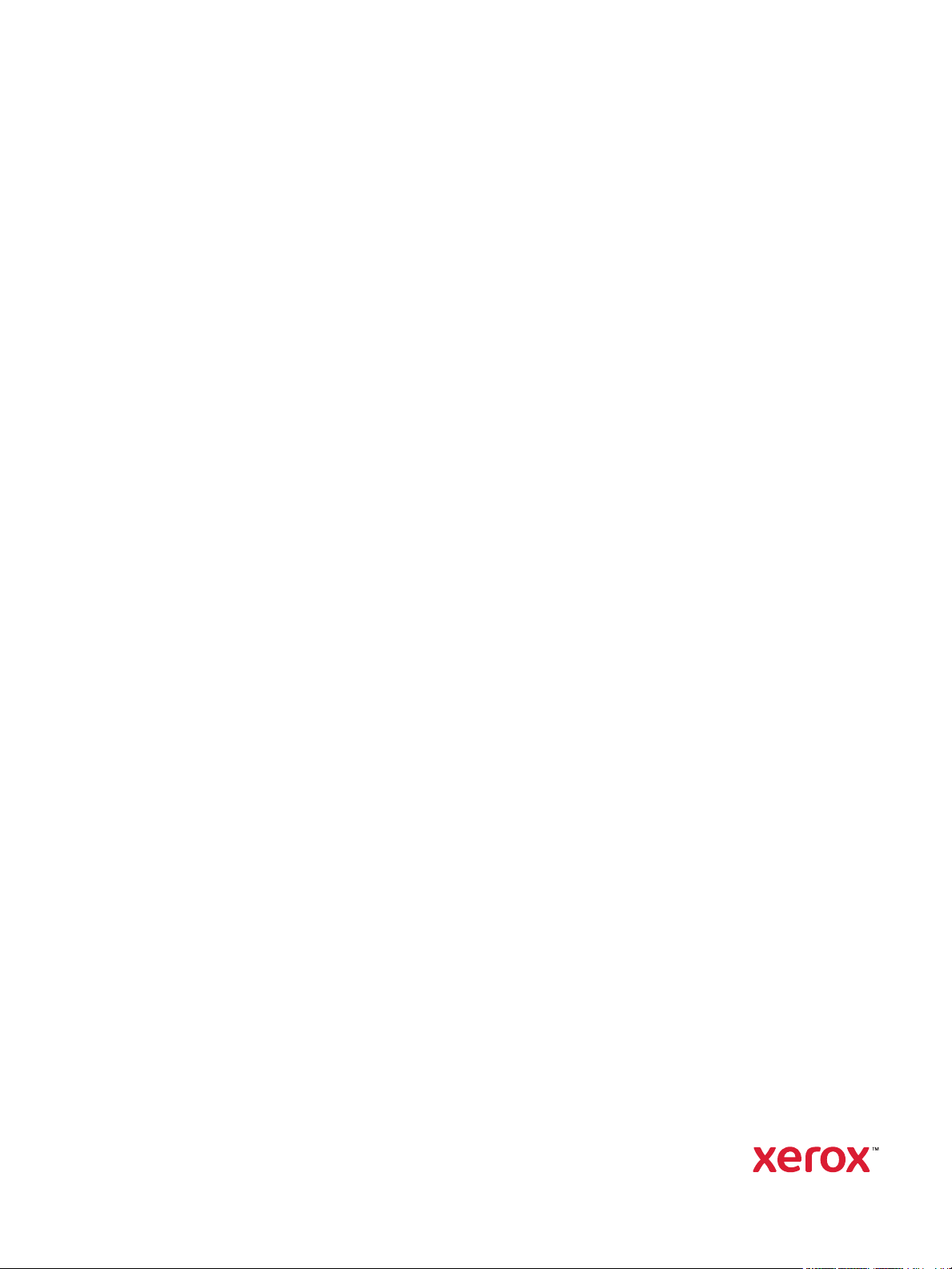
Version 1.0
August 2019
702P07600
Xerox® B205
Multifunktionsdrucker
Benutzerhandbuch
Page 2
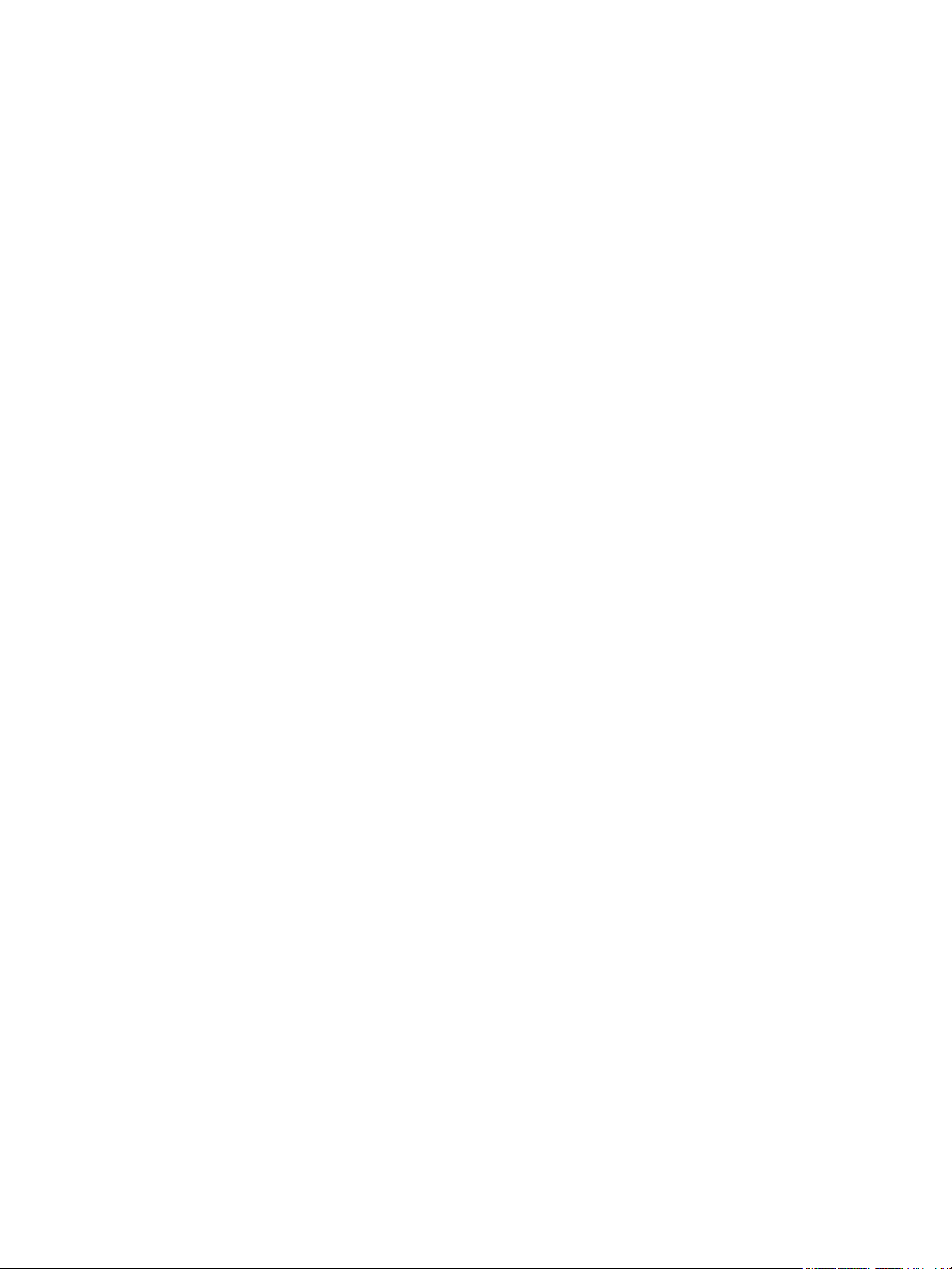
© 2019 Xerox Corporation. Alle Rechte vorbehalten. Xerox®, Xerox samt Bildmarke®, VersaLink®, FreeFlow®, SMARTsend®, Scan to
PC Desktop
Global Print Driver
Adobe
PostScript
Apple
und Macintosh
®
, MeterAssistant®, SuppliesAssistant®, Xerox Secure Access Unified ID System®, Xerox Extensible Interface Platform®,
®
und Mobile Express Driver® sind Marken der Xerox Corporation in den USA und/oder anderen Ländern.
®
, das Adobe PDF-Logo, Adobe® Reader®, Adobe® Type Manager®, ATM™, Flash®, Macromedia®, Photoshop® und
®
sind Marken von Adobe Systems, Inc.
®
, Bonjour®, EtherTalk™, TrueType®, iPad®, iPhone®, iPod®, iPod touch®, AirPrint® und das AirPrint-Logo®, Mac®, Mac OS®
®
sind Marken von Apple Inc. in den USA und anderen Ländern.
Der Webdruckservice Google Cloud Print™, der Webmailservice Gmail™ und die Mobiltechnologieplattform Android™ sind Marken
von Google, Inc.
®
HP-GL
, HP-UX® und PCL® sind Marken der Hewlett-Packard Corporation in den USA und/oder anderen Ländern.
®
IBM
und AIX® sind Marken der International Business Machines Corporation in den USA und/oder anderen Ländern.
®
McAfee
Microsoft
, ePolicy Orchestrator® und McAfee ePO™ sind Marken von McAfee Inc. in den USA und anderen Ländern.
®
, Windows Vista®, Windows®, Windows Server® und OneDrive® sind Marken der Microsoft Corporation in den USA und
anderen Ländern.
Mopria ist eine Marke der Mopria Alliance.
®
Novell
, NetWare®, NDPS®, NDS®, IPX™ und Novell Distributed Print Services™ sind Marken von Novell, Inc. in den USA und anderen
Ländern.
PAN TO NE
®
und andere Marken von Pantone, Inc. sind Eigentum von Pantone, Inc. SGI® und IRIX® sind Marken der Silicon Graphics
International Corp. oder ihrer Tochtergesellschaften in den USA und/oder anderen Ländern.
Sun, Sun Microsystems und Solaris sind Marken von Oracle und/oder seiner verbundenen Unternehmen in den USA und anderen
Ländern.
®
UNIX
ist eine Marke in den USA und anderen Ländern, für die durch X/Open Company Limited Exklusivlizenzen erteilt werden.
Wi-Fi CERTIFIED Wi-Fi Direct
®
ist eine Marke von Wi-Fi Alliance.
Page 3
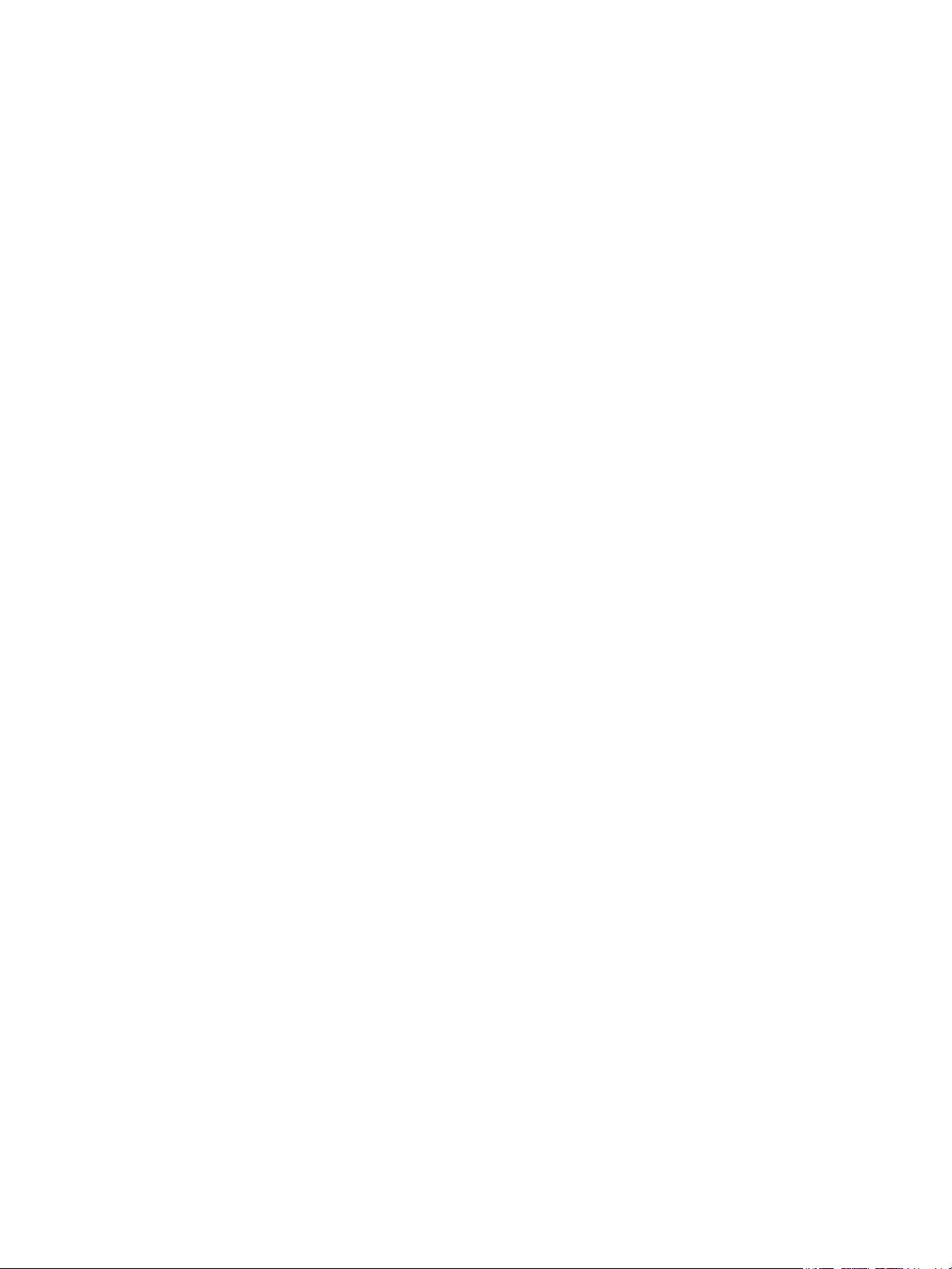
1Sicherheit
Sicherheitshinweise. . . . . . . . . . . . . . . . . . . . . . . . . . . . . . . . . . . . . . . . . . . . . . . . . . . . . . . . . . . . . . . . . . . . . . 11
Elektrische Sicherheit . . . . . . . . . . . . . . . . . . . . . . . . . . . . . . . . . . . . . . . . . . . . . . . . . . . . . . . . . . . . . . . . . . . . 12
Allgemeine Richtlinien . . . . . . . . . . . . . . . . . . . . . . . . . . . . . . . . . . . . . . . . . . . . . . . . . . . . . . . . . . . . . . . 12
Netzkabel . . . . . . . . . . . . . . . . . . . . . . . . . . . . . . . . . . . . . . . . . . . . . . . . . . . . . . . . . . . . . . . . . . . . . . . . . . . 13
Not-Aus. . . . . . . . . . . . . . . . . . . . . . . . . . . . . . . . . . . . . . . . . . . . . . . . . . . . . . . . . . . . . . . . . . . . . . . . . . . . . 13
Lasersicherheit . . . . . . . . . . . . . . . . . . . . . . . . . . . . . . . . . . . . . . . . . . . . . . . . . . . . . . . . . . . . . . . . . . . . . . 14
Telekommunikationsleitungskabel. . . . . . . . . . . . . . . . . . . . . . . . . . . . . . . . . . . . . . . . . . . . . . . . . . . . 14
Betriebssicherheit . . . . . . . . . . . . . . . . . . . . . . . . . . . . . . . . . . . . . . . . . . . . . . . . . . . . . . . . . . . . . . . . . . . . . . . 15
Betriebsrichtlinien . . . . . . . . . . . . . . . . . . . . . . . . . . . . . . . . . . . . . . . . . . . . . . . . . . . . . . . . . . . . . . . . . . . 15
Ozonfreisetzung . . . . . . . . . . . . . . . . . . . . . . . . . . . . . . . . . . . . . . . . . . . . . . . . . . . . . . . . . . . . . . . . . . . . . 15
Druckerstandort . . . . . . . . . . . . . . . . . . . . . . . . . . . . . . . . . . . . . . . . . . . . . . . . . . . . . . . . . . . . . . . . . . . . . 16
Druckerverbrauchsmaterial. . . . . . . . . . . . . . . . . . . . . . . . . . . . . . . . . . . . . . . . . . . . . . . . . . . . . . . . . . . 16
Wartungssicherheit. . . . . . . . . . . . . . . . . . . . . . . . . . . . . . . . . . . . . . . . . . . . . . . . . . . . . . . . . . . . . . . . . . . . . . 17
Warnsymbole . . . . . . . . . . . . . . . . . . . . . . . . . . . . . . . . . . . . . . . . . . . . . . . . . . . . . . . . . . . . . . . . . . . . . . . . . . . 18
Umwelt-, Gesundheits- und Sicherheitskontaktinformationen . . . . . . . . . . . . . . . . . . . . . . . . . . . . . . 22
2 Erste Schritte
Bestandteile des Druckers. . . . . . . . . . . . . . . . . . . . . . . . . . . . . . . . . . . . . . . . . . . . . . . . . . . . . . . . . . . . . . . . 24
Vorderansicht . . . . . . . . . . . . . . . . . . . . . . . . . . . . . . . . . . . . . . . . . . . . . . . . . . . . . . . . . . . . . . . . . . . . . . . 24
Automatischer Vorlageneinzug . . . . . . . . . . . . . . . . . . . . . . . . . . . . . . . . . . . . . . . . . . . . . . . . . . . . . . . 25
Ausgabestellen . . . . . . . . . . . . . . . . . . . . . . . . . . . . . . . . . . . . . . . . . . . . . . . . . . . . . . . . . . . . . . . . . . . . . . 27
Rückansicht . . . . . . . . . . . . . . . . . . . . . . . . . . . . . . . . . . . . . . . . . . . . . . . . . . . . . . . . . . . . . . . . . . . . . . . . . 28
Übersicht über das Steuerpult . . . . . . . . . . . . . . . . . . . . . . . . . . . . . . . . . . . . . . . . . . . . . . . . . . . . . . . . 29
Stromversorgung. . . . . . . . . . . . . . . . . . . . . . . . . . . . . . . . . . . . . . . . . . . . . . . . . . . . . . . . . . . . . . . . . . . . . . . . 31
Einschalten des Druckers . . . . . . . . . . . . . . . . . . . . . . . . . . . . . . . . . . . . . . . . . . . . . . . . . . . . . . . . . . . . . 31
Energiesparmodus. . . . . . . . . . . . . . . . . . . . . . . . . . . . . . . . . . . . . . . . . . . . . . . . . . . . . . . . . . . . . . . . . . . 31
Ausschalten des Druckers . . . . . . . . . . . . . . . . . . . . . . . . . . . . . . . . . . . . . . . . . . . . . . . . . . . . . . . . . . . . 31
Einführung in die Betriebsarten . . . . . . . . . . . . . . . . . . . . . . . . . . . . . . . . . . . . . . . . . . . . . . . . . . . . . . . . . . 32
Systemmenüs . . . . . . . . . . . . . . . . . . . . . . . . . . . . . . . . . . . . . . . . . . . . . . . . . . . . . . . . . . . . . . . . . . . . . . . . . . . 33
Überblick. . . . . . . . . . . . . . . . . . . . . . . . . . . . . . . . . . . . . . . . . . . . . . . . . . . . . . . . . . . . . . . . . . . . . . . . . . . . 33
Systemmenüs . . . . . . . . . . . . . . . . . . . . . . . . . . . . . . . . . . . . . . . . . . . . . . . . . . . . . . . . . . . . . . . . . . . . . . . 33
Informationsseiten . . . . . . . . . . . . . . . . . . . . . . . . . . . . . . . . . . . . . . . . . . . . . . . . . . . . . . . . . . . . . . . . . . . . . . 34
Drucken von Informationsseiten. . . . . . . . . . . . . . . . . . . . . . . . . . . . . . . . . . . . . . . . . . . . . . . . . . . . . . 34
Drucken eines Konfigurationsberichts am Steuerpult. . . . . . . . . . . . . . . . . . . . . . . . . . . . . . . . . . . 34
Drucken von Berichten mit Xerox
Xerox® CentreWare® Internet Services . . . . . . . . . . . . . . . . . . . . . . . . . . . . . . . . . . . . . . . . . . . . . . . . . . 36
Zugriff auf Xerox® CentreWare® Internet Services. . . . . . . . . . . . . . . . . . . . . . . . . . . . . . . . . . . . 37
Zertifikate für Xerox® CentreWare® Internet Services . . . . . . . . . . . . . . . . . . . . . . . . . . . . . . . . . 37
Arbeiten mit Xerox® CentreWare® Internet Services . . . . . . . . . . . . . . . . . . . . . . . . . . . . . . . . . . 38
Xerox Easy Printer Manager. . . . . . . . . . . . . . . . . . . . . . . . . . . . . . . . . . . . . . . . . . . . . . . . . . . . . . . . . . . . . . 39
Xerox Easy Document Creator . . . . . . . . . . . . . . . . . . . . . . . . . . . . . . . . . . . . . . . . . . . . . . . . . . . . . . . . 39
Installieren der Software. . . . . . . . . . . . . . . . . . . . . . . . . . . . . . . . . . . . . . . . . . . . . . . . . . . . . . . . . . . . . . . . . 40
Weitere Informationen . . . . . . . . . . . . . . . . . . . . . . . . . . . . . . . . . . . . . . . . . . . . . . . . . . . . . . . . . . . . . . . . . . 42
®
CentreWare® Internet Services. . . . . . . . . . . . . . . . . . . . . . . 35
Xerox® B205 Multifunktionsdrucker
Benutzerhandbuch
3
Page 4
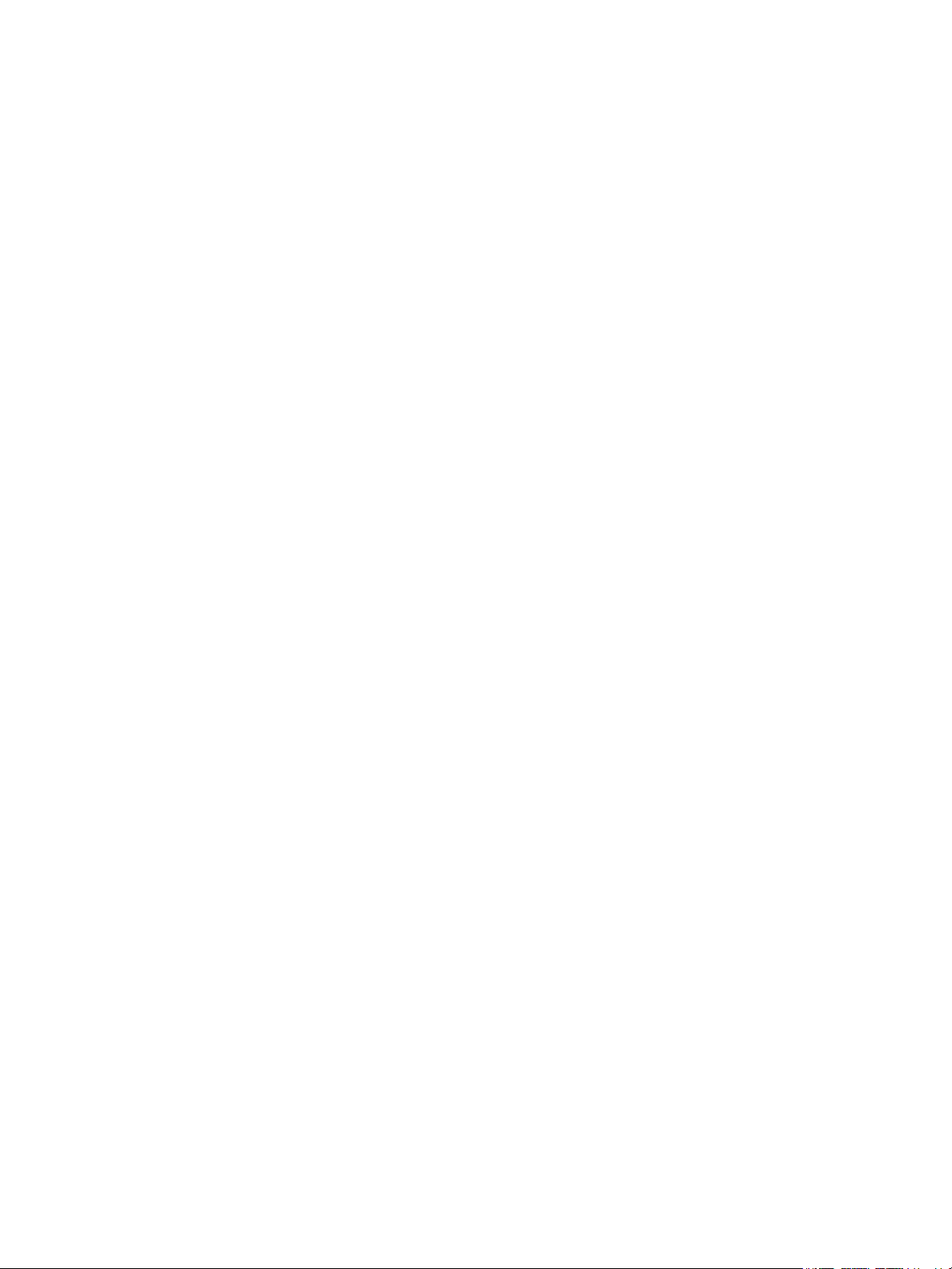
3 Installation und Einrichtung
Installation und Einrichtung – Überblick . . . . . . . . . . . . . . . . . . . . . . . . . . . . . . . . . . . . . . . . . . . . . . . . . . 45
®
Xerox
Erste Einrichtung . . . . . . . . . . . . . . . . . . . . . . . . . . . . . . . . . . . . . . . . . . . . . . . . . . . . . . . . . . . . . . . . . . . . . . . . 50
Allgemeine Einrichtung . . . . . . . . . . . . . . . . . . . . . . . . . . . . . . . . . . . . . . . . . . . . . . . . . . . . . . . . . . . . . . . . . . 52
Netzwerkeinstellung . . . . . . . . . . . . . . . . . . . . . . . . . . . . . . . . . . . . . . . . . . . . . . . . . . . . . . . . . . . . . . . . . . . . . 59
Netzwerkverbindung . . . . . . . . . . . . . . . . . . . . . . . . . . . . . . . . . . . . . . . . . . . . . . . . . . . . . . . . . . . . . . . . . . . . 61
Installieren der Druckersoftware. . . . . . . . . . . . . . . . . . . . . . . . . . . . . . . . . . . . . . . . . . . . . . . . . . . . . . . . . . 80
Einrichten der Betriebsarten. . . . . . . . . . . . . . . . . . . . . . . . . . . . . . . . . . . . . . . . . . . . . . . . . . . . . . . . . . . . . . 88
CentreWare® Internet Services . . . . . . . . . . . . . . . . . . . . . . . . . . . . . . . . . . . . . . . . . . . . . . . . . . . . 46
Ermitteln der IP-Adresse des Druckers . . . . . . . . . . . . . . . . . . . . . . . . . . . . . . . . . . . . . . . . . . . . . . . . . 46
Zugriff auf Xerox
®
CentreWare® Internet Services und Ändern des Standardkennworts des
Systemadministrators . . . . . . . . . . . . . . . . . . . . . . . . . . . . . . . . . . . . . . . . . . . . . . . . . . . . . . . . . . . . . . . 47
®
Zugriff auf das Administratorkonto von Xerox
CentreWare® Internet Services . . . . . . . . . . 48
Ändern des Systemadministratorkennworts . . . . . . . . . . . . . . . . . . . . . . . . . . . . . . . . . . . . . . . . . . . 49
Anschließen des Druckers . . . . . . . . . . . . . . . . . . . . . . . . . . . . . . . . . . . . . . . . . . . . . . . . . . . . . . . . . . . . 50
Zuweisung einer Netzwerkadresse . . . . . . . . . . . . . . . . . . . . . . . . . . . . . . . . . . . . . . . . . . . . . . . . . . . . 50
Zugriff auf Verwaltungs- und Konfigurationseinstellungen . . . . . . . . . . . . . . . . . . . . . . . . . . . . . 50
USB-Direktverbindung . . . . . . . . . . . . . . . . . . . . . . . . . . . . . . . . . . . . . . . . . . . . . . . . . . . . . . . . . . . . . . . 51
Installationsassistent . . . . . . . . . . . . . . . . . . . . . . . . . . . . . . . . . . . . . . . . . . . . . . . . . . . . . . . . . . . . . . . . 51
Allgemeine Einrichtung am Steuerpult . . . . . . . . . . . . . . . . . . . . . . . . . . . . . . . . . . . . . . . . . . . . . . . . 52
Allgemeine Einrichtung mit Xerox
®
CentreWare® Internet Services . . . . . . . . . . . . . . . . . . . . . . 54
Konfigurieren der Netzwerkeinstellungen am Steuerpult . . . . . . . . . . . . . . . . . . . . . . . . . . . . . . . 59
TCP/IP . . . . . . . . . . . . . . . . . . . . . . . . . . . . . . . . . . . . . . . . . . . . . . . . . . . . . . . . . . . . . . . . . . . . . . . . . . . . . . 61
SLP . . . . . . . . . . . . . . . . . . . . . . . . . . . . . . . . . . . . . . . . . . . . . . . . . . . . . . . . . . . . . . . . . . . . . . . . . . . . . . . . . 63
SNMP. . . . . . . . . . . . . . . . . . . . . . . . . . . . . . . . . . . . . . . . . . . . . . . . . . . . . . . . . . . . . . . . . . . . . . . . . . . . . . . 63
SNMPv3 . . . . . . . . . . . . . . . . . . . . . . . . . . . . . . . . . . . . . . . . . . . . . . . . . . . . . . . . . . . . . . . . . . . . . . . . . . . . 65
WINS . . . . . . . . . . . . . . . . . . . . . . . . . . . . . . . . . . . . . . . . . . . . . . . . . . . . . . . . . . . . . . . . . . . . . . . . . . . . . . . 66
LPR/LPD . . . . . . . . . . . . . . . . . . . . . . . . . . . . . . . . . . . . . . . . . . . . . . . . . . . . . . . . . . . . . . . . . . . . . . . . . . . . 66
TCP/IP (RAW)-Druck . . . . . . . . . . . . . . . . . . . . . . . . . . . . . . . . . . . . . . . . . . . . . . . . . . . . . . . . . . . . . . . . . 67
IPP . . . . . . . . . . . . . . . . . . . . . . . . . . . . . . . . . . . . . . . . . . . . . . . . . . . . . . . . . . . . . . . . . . . . . . . . . . . . . . . . . 68
HTTP . . . . . . . . . . . . . . . . . . . . . . . . . . . . . . . . . . . . . . . . . . . . . . . . . . . . . . . . . . . . . . . . . . . . . . . . . . . . . . . 69
Google Cloud Print. . . . . . . . . . . . . . . . . . . . . . . . . . . . . . . . . . . . . . . . . . . . . . . . . . . . . . . . . . . . . . . . . . . 70
Proxyserver. . . . . . . . . . . . . . . . . . . . . . . . . . . . . . . . . . . . . . . . . . . . . . . . . . . . . . . . . . . . . . . . . . . . . . . . . . 71
Anschließen des Druckers an ein WLAN . . . . . . . . . . . . . . . . . . . . . . . . . . . . . . . . . . . . . . . . . . . . . . . 72
Wi-Fi DirectTM . . . . . . . . . . . . . . . . . . . . . . . . . . . . . . . . . . . . . . . . . . . . . . . . . . . . . . . . . . . . . . . . . . . . . . 75
WSD. . . . . . . . . . . . . . . . . . . . . . . . . . . . . . . . . . . . . . . . . . . . . . . . . . . . . . . . . . . . . . . . . . . . . . . . . . . . . . . . 76
AirPrint . . . . . . . . . . . . . . . . . . . . . . . . . . . . . . . . . . . . . . . . . . . . . . . . . . . . . . . . . . . . . . . . . . . . . . . . . . . . . 76
SNTP . . . . . . . . . . . . . . . . . . . . . . . . . . . . . . . . . . . . . . . . . . . . . . . . . . . . . . . . . . . . . . . . . . . . . . . . . . . . . . . 78
Mopria. . . . . . . . . . . . . . . . . . . . . . . . . . . . . . . . . . . . . . . . . . . . . . . . . . . . . . . . . . . . . . . . . . . . . . . . . . . . . . 79
Installieren der Windows-Treiber . . . . . . . . . . . . . . . . . . . . . . . . . . . . . . . . . . . . . . . . . . . . . . . . . . . . . 81
Installieren der Macintosh-Treiber . . . . . . . . . . . . . . . . . . . . . . . . . . . . . . . . . . . . . . . . . . . . . . . . . . . . 85
Installieren der Linux-Treiber . . . . . . . . . . . . . . . . . . . . . . . . . . . . . . . . . . . . . . . . . . . . . . . . . . . . . . . . . 87
Druckeinstellungen . . . . . . . . . . . . . . . . . . . . . . . . . . . . . . . . . . . . . . . . . . . . . . . . . . . . . . . . . . . . . . . . . . 88
Kopiereinstellungen. . . . . . . . . . . . . . . . . . . . . . . . . . . . . . . . . . . . . . . . . . . . . . . . . . . . . . . . . . . . . . . . . . 91
E-Mail-Einstellung . . . . . . . . . . . . . . . . . . . . . . . . . . . . . . . . . . . . . . . . . . . . . . . . . . . . . . . . . . . . . . . . . . . 93
Scaneinstellungen . . . . . . . . . . . . . . . . . . . . . . . . . . . . . . . . . . . . . . . . . . . . . . . . . . . . . . . . . . . . . . . . . . . 97
USB-Einstellungen . . . . . . . . . . . . . . . . . . . . . . . . . . . . . . . . . . . . . . . . . . . . . . . . . . . . . . . . . . . . . . . . . . 100
Xerox® B205 Multifunktionsdrucker
Benutzerhandbuch
4
Page 5
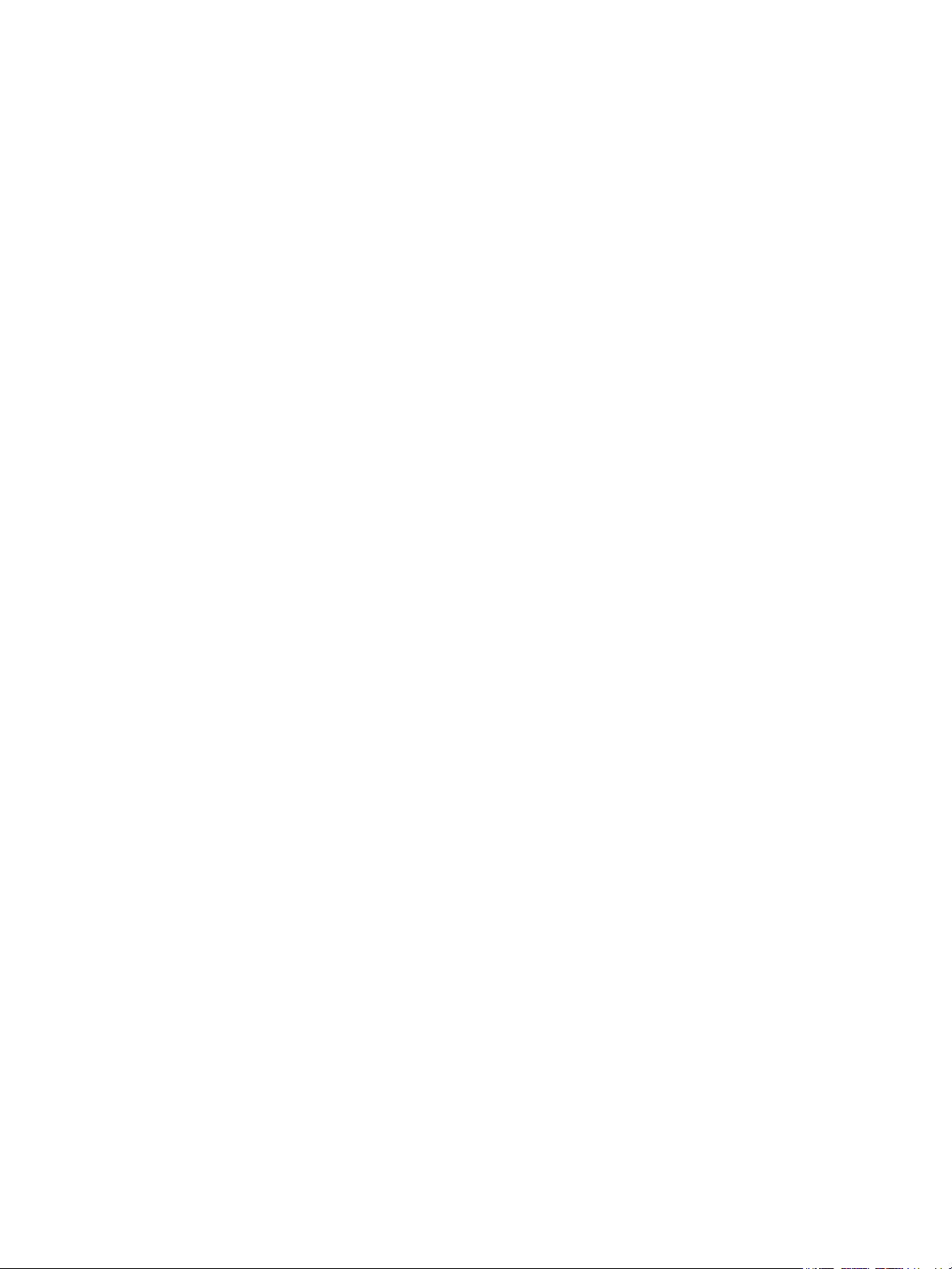
4Verwendung der Betriebsarten
Überblick . . . . . . . . . . . . . . . . . . . . . . . . . . . . . . . . . . . . . . . . . . . . . . . . . . . . . . . . . . . . . . . . . . . . . . . . . . . . . . 104
Kopieren. . . . . . . . . . . . . . . . . . . . . . . . . . . . . . . . . . . . . . . . . . . . . . . . . . . . . . . . . . . . . . . . . . . . . . . . . . . . . . . 105
Kopieren – Überblick . . . . . . . . . . . . . . . . . . . . . . . . . . . . . . . . . . . . . . . . . . . . . . . . . . . . . . . . . . . . . . . . 105
Kopieren . . . . . . . . . . . . . . . . . . . . . . . . . . . . . . . . . . . . . . . . . . . . . . . . . . . . . . . . . . . . . . . . . . . . . . . . . . . 105
Verwenden der Layoutoptionen . . . . . . . . . . . . . . . . . . . . . . . . . . . . . . . . . . . . . . . . . . . . . . . . . . . . . 106
Ausweiskopie. . . . . . . . . . . . . . . . . . . . . . . . . . . . . . . . . . . . . . . . . . . . . . . . . . . . . . . . . . . . . . . . . . . . . . . 107
Kopieroptionen. . . . . . . . . . . . . . . . . . . . . . . . . . . . . . . . . . . . . . . . . . . . . . . . . . . . . . . . . . . . . . . . . . . . . 108
E-Mail . . . . . . . . . . . . . . . . . . . . . . . . . . . . . . . . . . . . . . . . . . . . . . . . . . . . . . . . . . . . . . . . . . . . . . . . . . . . . . . . . 110
E-Mail – Überblick . . . . . . . . . . . . . . . . . . . . . . . . . . . . . . . . . . . . . . . . . . . . . . . . . . . . . . . . . . . . . . . . . . 110
Senden einer Scandatei per E-Mail. . . . . . . . . . . . . . . . . . . . . . . . . . . . . . . . . . . . . . . . . . . . . . . . . . . 110
E-Mail-Optionen . . . . . . . . . . . . . . . . . . . . . . . . . . . . . . . . . . . . . . . . . . . . . . . . . . . . . . . . . . . . . . . . . . . . 112
Scannen . . . . . . . . . . . . . . . . . . . . . . . . . . . . . . . . . . . . . . . . . . . . . . . . . . . . . . . . . . . . . . . . . . . . . . . . . . . . . . . 114
Überblick. . . . . . . . . . . . . . . . . . . . . . . . . . . . . . . . . . . . . . . . . . . . . . . . . . . . . . . . . . . . . . . . . . . . . . . . . . . 114
Scannen unter Windows . . . . . . . . . . . . . . . . . . . . . . . . . . . . . . . . . . . . . . . . . . . . . . . . . . . . . . . . . . . . 116
Scannen unter Windows mit Webdienste für Geräte (WSD) . . . . . . . . . . . . . . . . . . . . . . . . . . . 120
Scannen mit TWAIN und WIA. . . . . . . . . . . . . . . . . . . . . . . . . . . . . . . . . . . . . . . . . . . . . . . . . . . . . . . 121
Scannen unter Macintosh . . . . . . . . . . . . . . . . . . . . . . . . . . . . . . . . . . . . . . . . . . . . . . . . . . . . . . . . . . . 122
Scannen unter Linux . . . . . . . . . . . . . . . . . . . . . . . . . . . . . . . . . . . . . . . . . . . . . . . . . . . . . . . . . . . . . . . . 125
USB . . . . . . . . . . . . . . . . . . . . . . . . . . . . . . . . . . . . . . . . . . . . . . . . . . . . . . . . . . . . . . . . . . . . . . . . . . . . . . . . . . . 127
USB – Überblick . . . . . . . . . . . . . . . . . . . . . . . . . . . . . . . . . . . . . . . . . . . . . . . . . . . . . . . . . . . . . . . . . . . . 127
Drucken von USB-Datenträger. . . . . . . . . . . . . . . . . . . . . . . . . . . . . . . . . . . . . . . . . . . . . . . . . . . . . . . 127
Scanausgabe an einen USB-Datenträger . . . . . . . . . . . . . . . . . . . . . . . . . . . . . . . . . . . . . . . . . . . . . 128
Adressbuch . . . . . . . . . . . . . . . . . . . . . . . . . . . . . . . . . . . . . . . . . . . . . . . . . . . . . . . . . . . . . . . . . . . . . . . . . . . . 129
Adressbuch – Überblick . . . . . . . . . . . . . . . . . . . . . . . . . . . . . . . . . . . . . . . . . . . . . . . . . . . . . . . . . . . . . 129
Hinzufügen oder Bearbeiten von Kontakten im Adressbuch mit Xerox
Services . . . . . . . . . . . . . . . . . . . . . . . . . . . . . . . . . . . . . . . . . . . . . . . . . . . . . . . . . . . . . . . . . . . . . . . . . . . . 129
Verwalten von Aufträgen . . . . . . . . . . . . . . . . . . . . . . . . . . . . . . . . . . . . . . . . . . . . . . . . . . . . . . . . . . . . . . . 133
Abbrechen von Aufträgen am Steuerpult. . . . . . . . . . . . . . . . . . . . . . . . . . . . . . . . . . . . . . . . . . . . . 133
Verwalten von Aufträgen mit Xerox
®
CentreWare® Internet Services . . . . . . . . . . . . . . . . . . . 133
®
CentreWare® Internet
5Drucken
Drucken – Überblick . . . . . . . . . . . . . . . . . . . . . . . . . . . . . . . . . . . . . . . . . . . . . . . . . . . . . . . . . . . . . . . . . . . . 137
Drucken unter Windows . . . . . . . . . . . . . . . . . . . . . . . . . . . . . . . . . . . . . . . . . . . . . . . . . . . . . . . . . . . . . . . . 138
Druckverfahren. . . . . . . . . . . . . . . . . . . . . . . . . . . . . . . . . . . . . . . . . . . . . . . . . . . . . . . . . . . . . . . . . . . . . 138
Druckoptionen . . . . . . . . . . . . . . . . . . . . . . . . . . . . . . . . . . . . . . . . . . . . . . . . . . . . . . . . . . . . . . . . . . . . . 139
Xerox Easy Printer Manager. . . . . . . . . . . . . . . . . . . . . . . . . . . . . . . . . . . . . . . . . . . . . . . . . . . . . . . . . . . . . 147
Drucken unter Macintosh . . . . . . . . . . . . . . . . . . . . . . . . . . . . . . . . . . . . . . . . . . . . . . . . . . . . . . . . . . . . . . . 148
Druckverfahren. . . . . . . . . . . . . . . . . . . . . . . . . . . . . . . . . . . . . . . . . . . . . . . . . . . . . . . . . . . . . . . . . . . . . 148
Druckoptionen . . . . . . . . . . . . . . . . . . . . . . . . . . . . . . . . . . . . . . . . . . . . . . . . . . . . . . . . . . . . . . . . . . . . . 148
Verwendung von AirPrint. . . . . . . . . . . . . . . . . . . . . . . . . . . . . . . . . . . . . . . . . . . . . . . . . . . . . . . . . . . . 150
Verwendung von Google Cloud Print . . . . . . . . . . . . . . . . . . . . . . . . . . . . . . . . . . . . . . . . . . . . . . . . . 150
Xerox® B205 Multifunktionsdrucker
Benutzerhandbuch
5
Page 6
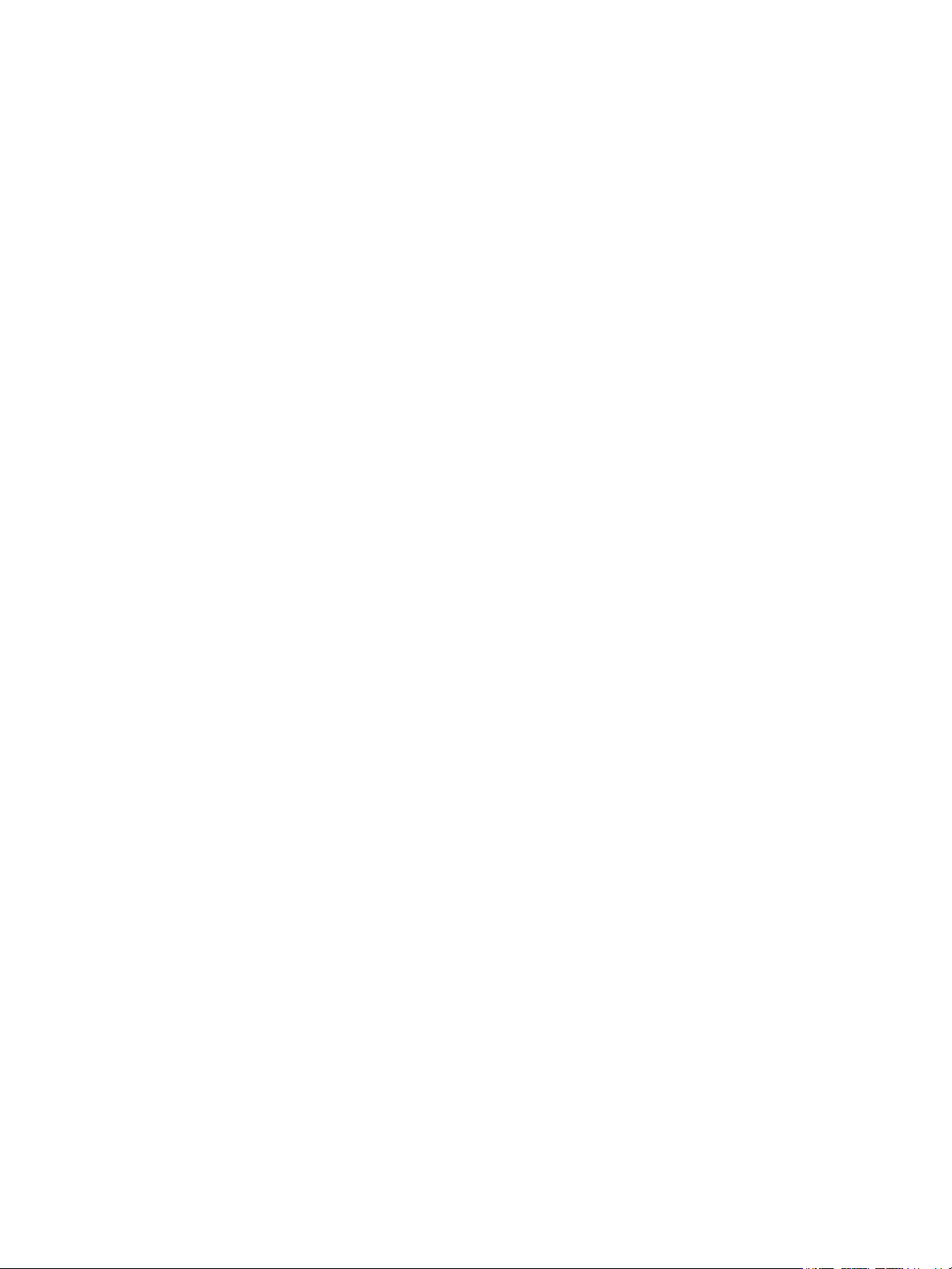
Drucken unter Linux . . . . . . . . . . . . . . . . . . . . . . . . . . . . . . . . . . . . . . . . . . . . . . . . . . . . . . . . . . . . . . . . . . . . 151
Drucken aus Linux-Anwendungen. . . . . . . . . . . . . . . . . . . . . . . . . . . . . . . . . . . . . . . . . . . . . . . . . . . . 151
Drucken mit CUPS . . . . . . . . . . . . . . . . . . . . . . . . . . . . . . . . . . . . . . . . . . . . . . . . . . . . . . . . . . . . . . . . . . 152
Druckeroptionen. . . . . . . . . . . . . . . . . . . . . . . . . . . . . . . . . . . . . . . . . . . . . . . . . . . . . . . . . . . . . . . . . . . . 153
Drucken mit Xerox
®
CentreWare® Internet Services . . . . . . . . . . . . . . . . . . . . . . . . . . . . . . . . . . . . . . . 155
Druckverfahren. . . . . . . . . . . . . . . . . . . . . . . . . . . . . . . . . . . . . . . . . . . . . . . . . . . . . . . . . . . . . . . . . . . . . 155
Druckoptionen . . . . . . . . . . . . . . . . . . . . . . . . . . . . . . . . . . . . . . . . . . . . . . . . . . . . . . . . . . . . . . . . . . . . . 155
6Druckmaterialien
Zulässiges Druckmaterial . . . . . . . . . . . . . . . . . . . . . . . . . . . . . . . . . . . . . . . . . . . . . . . . . . . . . . . . . . . . . . . 158
Bestellen von Druckmaterial. . . . . . . . . . . . . . . . . . . . . . . . . . . . . . . . . . . . . . . . . . . . . . . . . . . . . . . . . 158
Allgemeine Richtlinien zum Einlegen von Druckmaterial. . . . . . . . . . . . . . . . . . . . . . . . . . . . . . . 158
Nicht geeignetes Druckmaterial (Gefahr von Geräteschäden) . . . . . . . . . . . . . . . . . . . . . . . . . 159
Hinweise zur Lagerung von Druckmaterial . . . . . . . . . . . . . . . . . . . . . . . . . . . . . . . . . . . . . . . . . . . . 159
Zulässige Standardmaterialformate . . . . . . . . . . . . . . . . . . . . . . . . . . . . . . . . . . . . . . . . . . . . . . . . . 161
Zulässige Druckmaterialarten und Papiergewichte . . . . . . . . . . . . . . . . . . . . . . . . . . . . . . . . . . . . 162
Einlegen von Druckmaterial . . . . . . . . . . . . . . . . . . . . . . . . . . . . . . . . . . . . . . . . . . . . . . . . . . . . . . . . . . . . . 163
Vorbereiten des Druckmaterials . . . . . . . . . . . . . . . . . . . . . . . . . . . . . . . . . . . . . . . . . . . . . . . . . . . . . 163
Einlegen von Druckmaterial in Behälter 1 . . . . . . . . . . . . . . . . . . . . . . . . . . . . . . . . . . . . . . . . . . . . 163
Verwendung des manuellen Einzugs . . . . . . . . . . . . . . . . . . . . . . . . . . . . . . . . . . . . . . . . . . . . . . . . . 165
Einstellen von Materialformat und -art. . . . . . . . . . . . . . . . . . . . . . . . . . . . . . . . . . . . . . . . . . . . . . . . . . . 168
Einstellen des Materialformats am Steuerpult . . . . . . . . . . . . . . . . . . . . . . . . . . . . . . . . . . . . . . . . 168
Einstellen der Materialart am Steuerpult . . . . . . . . . . . . . . . . . . . . . . . . . . . . . . . . . . . . . . . . . . . . . 168
Ändern der Behältereinstellungen am Computer. . . . . . . . . . . . . . . . . . . . . . . . . . . . . . . . . . . . . . 169
Ausgabestellen. . . . . . . . . . . . . . . . . . . . . . . . . . . . . . . . . . . . . . . . . . . . . . . . . . . . . . . . . . . . . . . . . . . . . . . . . 171
Verwendung des Ausgabefachs . . . . . . . . . . . . . . . . . . . . . . . . . . . . . . . . . . . . . . . . . . . . . . . . . . . . . 171
Verwendung der hinteren Abdeckung . . . . . . . . . . . . . . . . . . . . . . . . . . . . . . . . . . . . . . . . . . . . . . . . 172
7Wartung
Allgemeine Vorsichtsmaßnahmen . . . . . . . . . . . . . . . . . . . . . . . . . . . . . . . . . . . . . . . . . . . . . . . . . . . . . . . 175
Reinigen des Druckers . . . . . . . . . . . . . . . . . . . . . . . . . . . . . . . . . . . . . . . . . . . . . . . . . . . . . . . . . . . . . . . . . . 176
Reinigen der Außenflächen. . . . . . . . . . . . . . . . . . . . . . . . . . . . . . . . . . . . . . . . . . . . . . . . . . . . . . . . . . 176
Reinigen des Druckerinneren . . . . . . . . . . . . . . . . . . . . . . . . . . . . . . . . . . . . . . . . . . . . . . . . . . . . . . . . 178
Verbrauchsmaterial . . . . . . . . . . . . . . . . . . . . . . . . . . . . . . . . . . . . . . . . . . . . . . . . . . . . . . . . . . . . . . . . . . . . 180
Verbrauchsmaterialien. . . . . . . . . . . . . . . . . . . . . . . . . . . . . . . . . . . . . . . . . . . . . . . . . . . . . . . . . . . . . . 180
Bestellung von Verbrauchsmaterial . . . . . . . . . . . . . . . . . . . . . . . . . . . . . . . . . . . . . . . . . . . . . . . . . . 181
Statusinformationen zum Verbrauchsmaterial. . . . . . . . . . . . . . . . . . . . . . . . . . . . . . . . . . . . . . . . 181
Tonermodul . . . . . . . . . . . . . . . . . . . . . . . . . . . . . . . . . . . . . . . . . . . . . . . . . . . . . . . . . . . . . . . . . . . . . . . . 183
Trommeleinheit . . . . . . . . . . . . . . . . . . . . . . . . . . . . . . . . . . . . . . . . . . . . . . . . . . . . . . . . . . . . . . . . . . . . 185
Recycling von Verbrauchsmaterial . . . . . . . . . . . . . . . . . . . . . . . . . . . . . . . . . . . . . . . . . . . . . . . . . . . 186
Druckerverwaltung . . . . . . . . . . . . . . . . . . . . . . . . . . . . . . . . . . . . . . . . . . . . . . . . . . . . . . . . . . . . . . . . . . . . . 187
Zähler . . . . . . . . . . . . . . . . . . . . . . . . . . . . . . . . . . . . . . . . . . . . . . . . . . . . . . . . . . . . . . . . . . . . . . . . . . . . . 187
Wartungsfunktionen. . . . . . . . . . . . . . . . . . . . . . . . . . . . . . . . . . . . . . . . . . . . . . . . . . . . . . . . . . . . . . . . 188
Softwareaktualisierung . . . . . . . . . . . . . . . . . . . . . . . . . . . . . . . . . . . . . . . . . . . . . . . . . . . . . . . . . . . . . 188
Transportieren des Druckers. . . . . . . . . . . . . . . . . . . . . . . . . . . . . . . . . . . . . . . . . . . . . . . . . . . . . . . . . . . . . 190
Xerox® B205 Multifunktionsdrucker
Benutzerhandbuch
6
Page 7
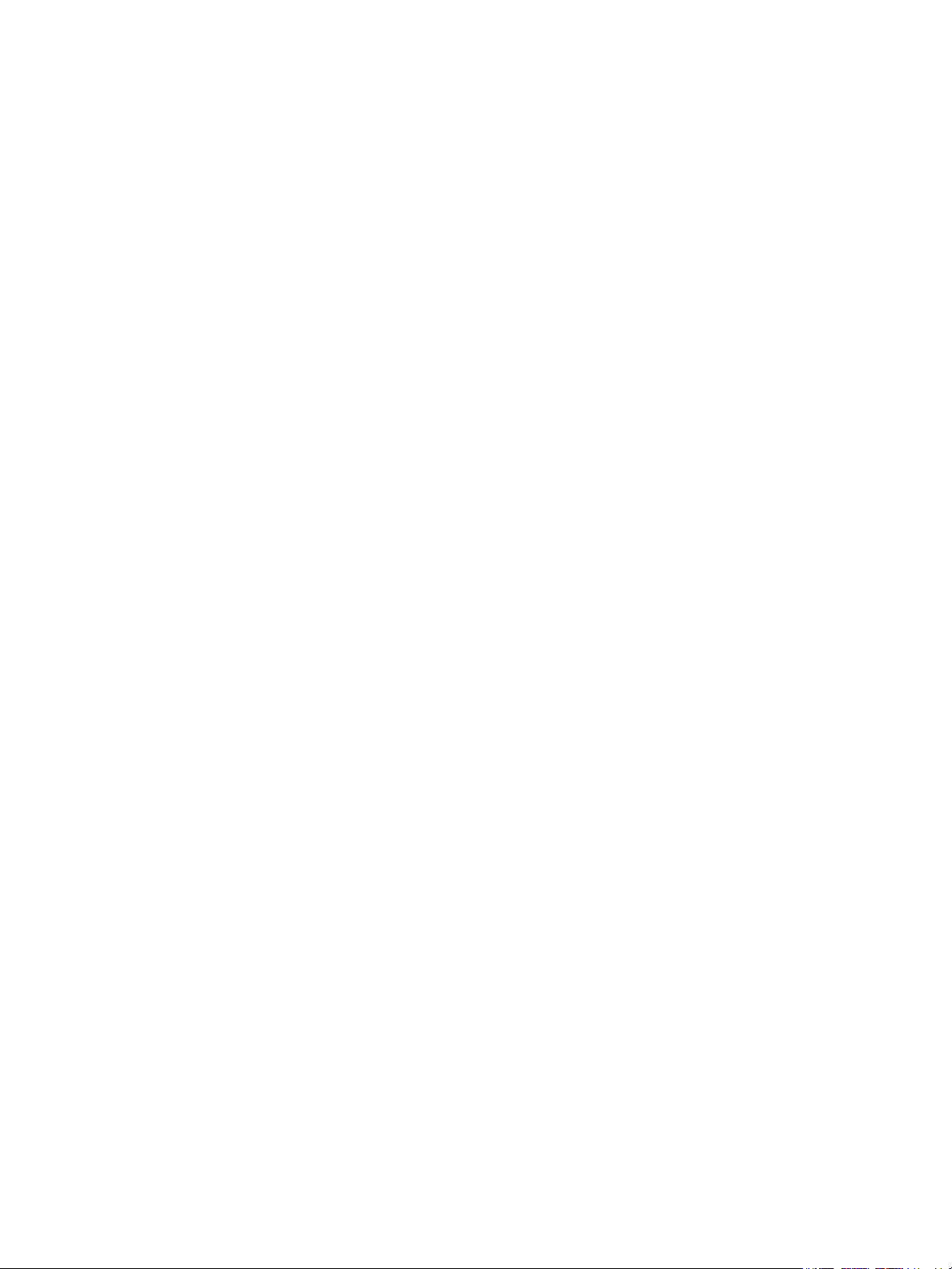
8 Problembehandlung
Überblick . . . . . . . . . . . . . . . . . . . . . . . . . . . . . . . . . . . . . . . . . . . . . . . . . . . . . . . . . . . . . . . . . . . . . . . . . . . . . . 192
Fehlerbehebungsverfahren. . . . . . . . . . . . . . . . . . . . . . . . . . . . . . . . . . . . . . . . . . . . . . . . . . . . . . . . . . 192
Statusanzeigen. . . . . . . . . . . . . . . . . . . . . . . . . . . . . . . . . . . . . . . . . . . . . . . . . . . . . . . . . . . . . . . . . . . . . 192
Fehlermeldungen. . . . . . . . . . . . . . . . . . . . . . . . . . . . . . . . . . . . . . . . . . . . . . . . . . . . . . . . . . . . . . . . . . . 193
Allgemeine Fehlerbehebung . . . . . . . . . . . . . . . . . . . . . . . . . . . . . . . . . . . . . . . . . . . . . . . . . . . . . . . . . . . . 198
Neustart des Druckers . . . . . . . . . . . . . . . . . . . . . . . . . . . . . . . . . . . . . . . . . . . . . . . . . . . . . . . . . . . . . . 198
Drucker lässt sich nicht einschalten . . . . . . . . . . . . . . . . . . . . . . . . . . . . . . . . . . . . . . . . . . . . . . . . . . 199
Drucker setzt sich immer wieder zurück oder schaltet sich aus . . . . . . . . . . . . . . . . . . . . . . . . . 199
Materialeinzug aus dem falschen Behälter . . . . . . . . . . . . . . . . . . . . . . . . . . . . . . . . . . . . . . . . . . . 200
Materialbehälter lässt sich nicht schließen . . . . . . . . . . . . . . . . . . . . . . . . . . . . . . . . . . . . . . . . . . . 200
Drucken dauert zu lange . . . . . . . . . . . . . . . . . . . . . . . . . . . . . . . . . . . . . . . . . . . . . . . . . . . . . . . . . . . . 200
Keine Druckausgabe . . . . . . . . . . . . . . . . . . . . . . . . . . . . . . . . . . . . . . . . . . . . . . . . . . . . . . . . . . . . . . . . 201
Ungewöhnliche Geräusche . . . . . . . . . . . . . . . . . . . . . . . . . . . . . . . . . . . . . . . . . . . . . . . . . . . . . . . . . . 202
Kondenswasser im Druckerinneren. . . . . . . . . . . . . . . . . . . . . . . . . . . . . . . . . . . . . . . . . . . . . . . . . . . 202
Papierwellung . . . . . . . . . . . . . . . . . . . . . . . . . . . . . . . . . . . . . . . . . . . . . . . . . . . . . . . . . . . . . . . . . . . . . . 202
Materialstaus . . . . . . . . . . . . . . . . . . . . . . . . . . . . . . . . . . . . . . . . . . . . . . . . . . . . . . . . . . . . . . . . . . . . . . . . . . 203
Vermeiden von Materialstaus . . . . . . . . . . . . . . . . . . . . . . . . . . . . . . . . . . . . . . . . . . . . . . . . . . . . . . . 203
Auffinden von Materialstaus . . . . . . . . . . . . . . . . . . . . . . . . . . . . . . . . . . . . . . . . . . . . . . . . . . . . . . . . 204
Beseitigen von Materialstaus . . . . . . . . . . . . . . . . . . . . . . . . . . . . . . . . . . . . . . . . . . . . . . . . . . . . . . . . 205
Fehlerbehebung bei Materialstaus . . . . . . . . . . . . . . . . . . . . . . . . . . . . . . . . . . . . . . . . . . . . . . . . . . . 212
Probleme bim Drucken. . . . . . . . . . . . . . . . . . . . . . . . . . . . . . . . . . . . . . . . . . . . . . . . . . . . . . . . . . . . . . . . . . 214
Allgemeine Probleme mit PostScript . . . . . . . . . . . . . . . . . . . . . . . . . . . . . . . . . . . . . . . . . . . . . . . . . 216
Allgemeine Probleme unter Windows . . . . . . . . . . . . . . . . . . . . . . . . . . . . . . . . . . . . . . . . . . . . . . . . 217
Allgemeine Probleme unter Linux . . . . . . . . . . . . . . . . . . . . . . . . . . . . . . . . . . . . . . . . . . . . . . . . . . . . 218
Allgemeine Probleme unter Macintosh . . . . . . . . . . . . . . . . . . . . . . . . . . . . . . . . . . . . . . . . . . . . . . . 220
Probleme bei der Druckqualität. . . . . . . . . . . . . . . . . . . . . . . . . . . . . . . . . . . . . . . . . . . . . . . . . . . . . . . . . . 221
Wahrung der Druckqualität . . . . . . . . . . . . . . . . . . . . . . . . . . . . . . . . . . . . . . . . . . . . . . . . . . . . . . . . . 221
Beheben von Problemen mit der Druckqualität . . . . . . . . . . . . . . . . . . . . . . . . . . . . . . . . . . . . . . . 222
Probleme beim Kopieren und Scannen . . . . . . . . . . . . . . . . . . . . . . . . . . . . . . . . . . . . . . . . . . . . . . . . . . . 227
Hilfe. . . . . . . . . . . . . . . . . . . . . . . . . . . . . . . . . . . . . . . . . . . . . . . . . . . . . . . . . . . . . . . . . . . . . . . . . . . . . . . . . . . 229
Warnmeldungen am Steuerpult . . . . . . . . . . . . . . . . . . . . . . . . . . . . . . . . . . . . . . . . . . . . . . . . . . . . . 229
Fehleranzeige am Steuerpult . . . . . . . . . . . . . . . . . . . . . . . . . . . . . . . . . . . . . . . . . . . . . . . . . . . . . . . . 229
Warnmeldungen in Xerox
Integrierte Fehlerbehebungstools . . . . . . . . . . . . . . . . . . . . . . . . . . . . . . . . . . . . . . . . . . . . . . . . . . . 230
Informationsseiten . . . . . . . . . . . . . . . . . . . . . . . . . . . . . . . . . . . . . . . . . . . . . . . . . . . . . . . . . . . . . . . . . 230
Online-Support-Assistent . . . . . . . . . . . . . . . . . . . . . . . . . . . . . . . . . . . . . . . . . . . . . . . . . . . . . . . . . . . . 230
Ermitteln der Seriennummer . . . . . . . . . . . . . . . . . . . . . . . . . . . . . . . . . . . . . . . . . . . . . . . . . . . . . . . . 231
Zusatzinformationen . . . . . . . . . . . . . . . . . . . . . . . . . . . . . . . . . . . . . . . . . . . . . . . . . . . . . . . . . . . . . . . 231
®
CentreWare® Internet Services . . . . . . . . . . . . . . . . . . . . . . . . . . . . 229
9Sicherheit
Xerox® CentreWare® Internet Services . . . . . . . . . . . . . . . . . . . . . . . . . . . . . . . . . . . . . . . . . . . . . . . . . . . 233
Ermitteln der IP-Adresse des Druckers . . . . . . . . . . . . . . . . . . . . . . . . . . . . . . . . . . . . . . . . . . . . . . . . 233
Zugriff auf das Administratorkonto von Xerox
Ändern des Systemadministratorkennworts . . . . . . . . . . . . . . . . . . . . . . . . . . . . . . . . . . . . . . . . . . 235
Sicheres HTTP. . . . . . . . . . . . . . . . . . . . . . . . . . . . . . . . . . . . . . . . . . . . . . . . . . . . . . . . . . . . . . . . . . . . . . . . . . 236
®
CentreWare® Internet Services . . . . . . . . . 234
Xerox® B205 Multifunktionsdrucker
Benutzerhandbuch
7
Page 8
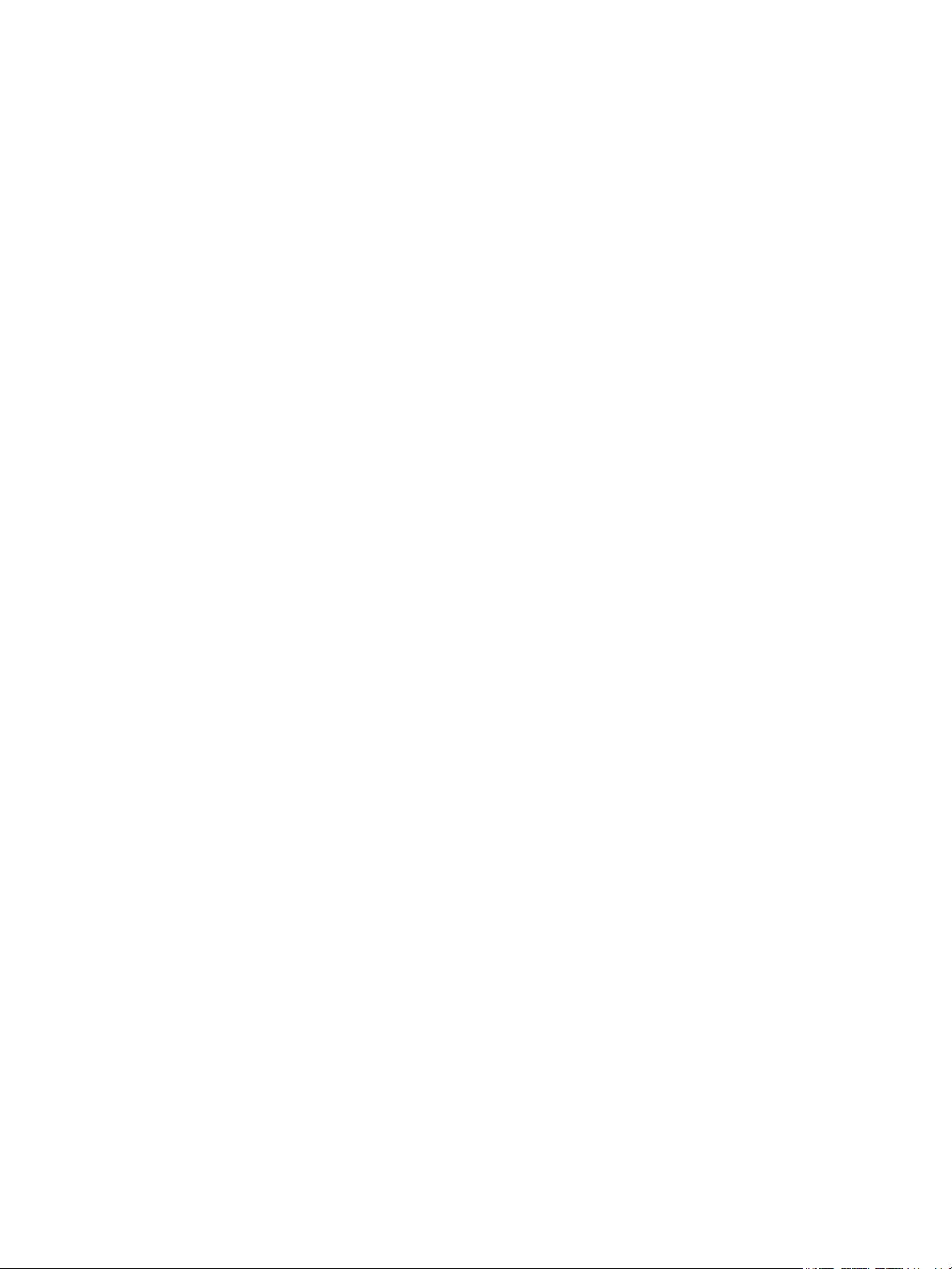
IP-Filterung . . . . . . . . . . . . . . . . . . . . . . . . . . . . . . . . . . . . . . . . . . . . . . . . . . . . . . . . . . . . . . . . . . . . . . . . . . . . 237
Aktivieren der IP-Filterung. . . . . . . . . . . . . . . . . . . . . . . . . . . . . . . . . . . . . . . . . . . . . . . . . . . . . . . . . . . 237
IPSec . . . . . . . . . . . . . . . . . . . . . . . . . . . . . . . . . . . . . . . . . . . . . . . . . . . . . . . . . . . . . . . . . . . . . . . . . . . . . . . . . . 238
Konfigurieren von IPSec. . . . . . . . . . . . . . . . . . . . . . . . . . . . . . . . . . . . . . . . . . . . . . . . . . . . . . . . . . . . . 238
Sicherheitszertifikate . . . . . . . . . . . . . . . . . . . . . . . . . . . . . . . . . . . . . . . . . . . . . . . . . . . . . . . . . . . . . . . . . . . 239
Erstellen eines digitalen Gerätezertifikats . . . . . . . . . . . . . . . . . . . . . . . . . . . . . . . . . . . . . . . . . . . . 239
Installieren eines Zertifikats einer vertrauenswürdigen Zertifizierungsstelle. . . . . . . . . . . . . 240
Ein- oder Ausblenden von Auftragsnamen . . . . . . . . . . . . . . . . . . . . . . . . . . . . . . . . . . . . . . . . . . . . . . . 241
802.1x. . . . . . . . . . . . . . . . . . . . . . . . . . . . . . . . . . . . . . . . . . . . . . . . . . . . . . . . . . . . . . . . . . . . . . . . . . . . . . . . . 242
Konfigurieren von 802.1x . . . . . . . . . . . . . . . . . . . . . . . . . . . . . . . . . . . . . . . . . . . . . . . . . . . . . . . . . . . 242
Ein- oder Ausblenden der Netzwerkeinstellungen . . . . . . . . . . . . . . . . . . . . . . . . . . . . . . . . . . . . . . . . . 243
Systemtimeout. . . . . . . . . . . . . . . . . . . . . . . . . . . . . . . . . . . . . . . . . . . . . . . . . . . . . . . . . . . . . . . . . . . . . . . . . 244
Festlegen der Systemtimeoutwerte . . . . . . . . . . . . . . . . . . . . . . . . . . . . . . . . . . . . . . . . . . . . . . . . . . 244
USB-Anschlusssicherheit . . . . . . . . . . . . . . . . . . . . . . . . . . . . . . . . . . . . . . . . . . . . . . . . . . . . . . . . . . . . . . . . 245
Aktivieren oder Deaktivieren der USB-Anschlüsse . . . . . . . . . . . . . . . . . . . . . . . . . . . . . . . . . . . . . 245
Einschränken des Zugriffs auf die Webbedienungsoberfläche . . . . . . . . . . . . . . . . . . . . . . . . . . . . . 246
Test zur Softwareüberprüfung. . . . . . . . . . . . . . . . . . . . . . . . . . . . . . . . . . . . . . . . . . . . . . . . . . . . . . . . . . . 247
A Technische Daten
Technische Daten zum Drucker. . . . . . . . . . . . . . . . . . . . . . . . . . . . . . . . . . . . . . . . . . . . . . . . . . . . . . . . . . 250
Standardkonfiguration. . . . . . . . . . . . . . . . . . . . . . . . . . . . . . . . . . . . . . . . . . . . . . . . . . . . . . . . . . . . . . 250
Abmessungen, Gewicht und Abstände . . . . . . . . . . . . . . . . . . . . . . . . . . . . . . . . . . . . . . . . . . . . . . . 251
Daten zum Druckmaterial . . . . . . . . . . . . . . . . . . . . . . . . . . . . . . . . . . . . . . . . . . . . . . . . . . . . . . . . . . . 252
Funktionsdaten . . . . . . . . . . . . . . . . . . . . . . . . . . . . . . . . . . . . . . . . . . . . . . . . . . . . . . . . . . . . . . . . . . . . . . . . 254
Druckfunktionen. . . . . . . . . . . . . . . . . . . . . . . . . . . . . . . . . . . . . . . . . . . . . . . . . . . . . . . . . . . . . . . . . . . . 254
Scanfunktionen . . . . . . . . . . . . . . . . . . . . . . . . . . . . . . . . . . . . . . . . . . . . . . . . . . . . . . . . . . . . . . . . . . . . 255
Netzwerkumgebung . . . . . . . . . . . . . . . . . . . . . . . . . . . . . . . . . . . . . . . . . . . . . . . . . . . . . . . . . . . . . . . . . . . . 256
Systemanforderungen . . . . . . . . . . . . . . . . . . . . . . . . . . . . . . . . . . . . . . . . . . . . . . . . . . . . . . . . . . . . . . . . . . 257
Elektrische Anschlusswerte . . . . . . . . . . . . . . . . . . . . . . . . . . . . . . . . . . . . . . . . . . . . . . . . . . . . . . . . . . . . . . 258
Betriebsbedingungen. . . . . . . . . . . . . . . . . . . . . . . . . . . . . . . . . . . . . . . . . . . . . . . . . . . . . . . . . . . . . . . . . . . 259
B Gesetzliche Bestimmungen
Grundlegende Bestimmungen. . . . . . . . . . . . . . . . . . . . . . . . . . . . . . . . . . . . . . . . . . . . . . . . . . . . . . . . . . . 261
USA (FCC-Bestimmungen) . . . . . . . . . . . . . . . . . . . . . . . . . . . . . . . . . . . . . . . . . . . . . . . . . . . . . . . . . . 261
Kanada . . . . . . . . . . . . . . . . . . . . . . . . . . . . . . . . . . . . . . . . . . . . . . . . . . . . . . . . . . . . . . . . . . . . . . . . . . . . 261
Europäische Union. . . . . . . . . . . . . . . . . . . . . . . . . . . . . . . . . . . . . . . . . . . . . . . . . . . . . . . . . . . . . . . . . . 262
Umweltinformationen zur Vereinbarung im Zusammenhang mit der Studie Lot 4 –
Bildgebende Geräte der Europäischen Union . . . . . . . . . . . . . . . . . . . . . . . . . . . . . . . . . . . . . . . . . 263
Deutschland . . . . . . . . . . . . . . . . . . . . . . . . . . . . . . . . . . . . . . . . . . . . . . . . . . . . . . . . . . . . . . . . . . . . . . . 266
RoHS-Bestimmungen der Türkei . . . . . . . . . . . . . . . . . . . . . . . . . . . . . . . . . . . . . . . . . . . . . . . . . . . . . 267
Zertifizierung der Eurasischen Wirtschaftsgemeinschaft. . . . . . . . . . . . . . . . . . . . . . . . . . . . . . . 267
Gesetzliche Bestimmungen für 2,4-GHz-WLAN-Modul . . . . . . . . . . . . . . . . . . . . . . . . . . . . . . . . . 267
Ozonfreisetzung . . . . . . . . . . . . . . . . . . . . . . . . . . . . . . . . . . . . . . . . . . . . . . . . . . . . . . . . . . . . . . . . . . . . 268
Xerox® B205 Multifunktionsdrucker
Benutzerhandbuch
8
Page 9
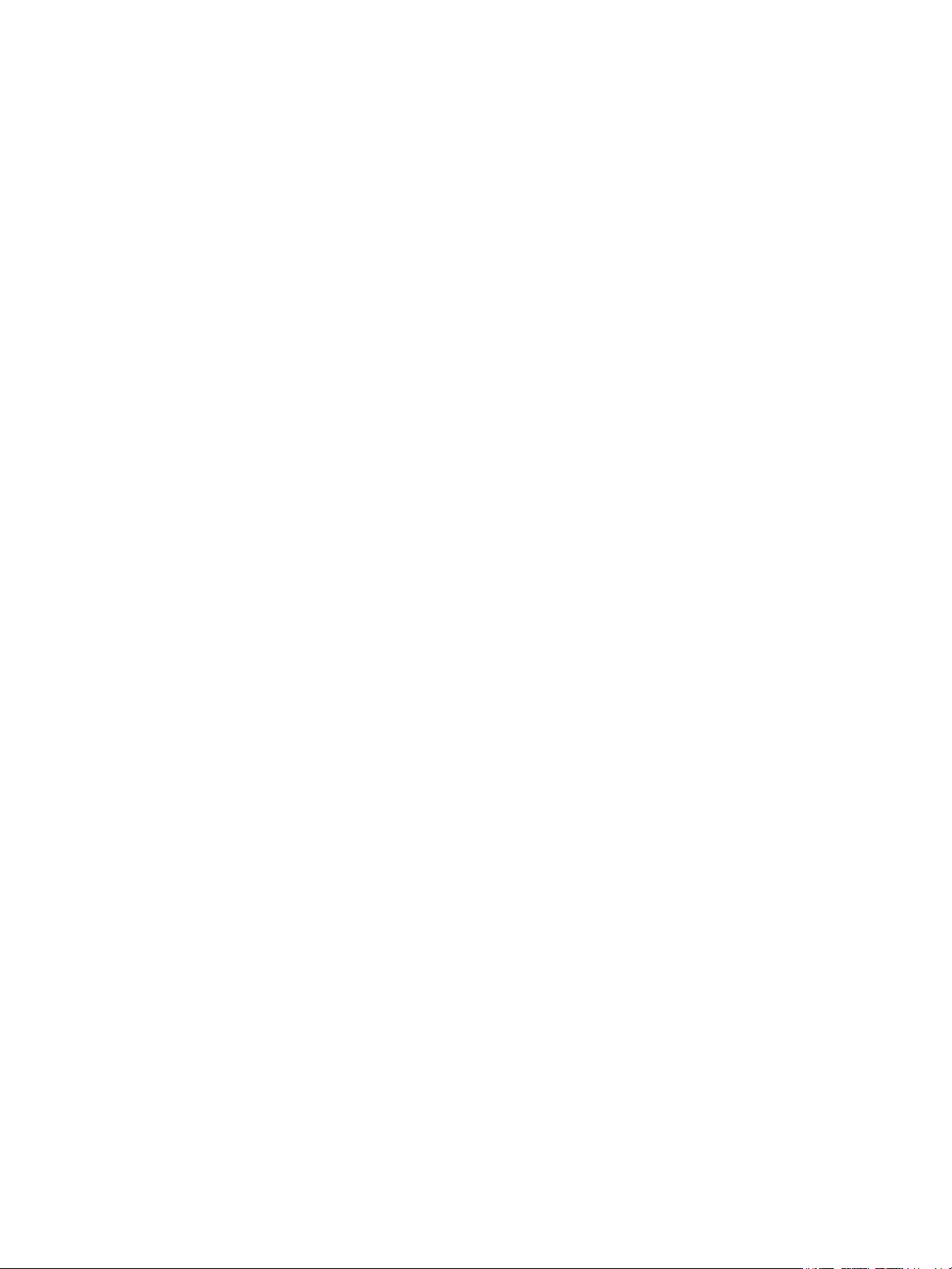
Gesetzliche Bestimmungen zum Kopierbetrieb . . . . . . . . . . . . . . . . . . . . . . . . . . . . . . . . . . . . . . . . . . . 269
USA . . . . . . . . . . . . . . . . . . . . . . . . . . . . . . . . . . . . . . . . . . . . . . . . . . . . . . . . . . . . . . . . . . . . . . . . . . . . . . . 269
Kanada . . . . . . . . . . . . . . . . . . . . . . . . . . . . . . . . . . . . . . . . . . . . . . . . . . . . . . . . . . . . . . . . . . . . . . . . . . . . 270
Andere Länder . . . . . . . . . . . . . . . . . . . . . . . . . . . . . . . . . . . . . . . . . . . . . . . . . . . . . . . . . . . . . . . . . . . . . 271
Sicherheitszertifizierung . . . . . . . . . . . . . . . . . . . . . . . . . . . . . . . . . . . . . . . . . . . . . . . . . . . . . . . . . . . . . . . . 272
Materialsicherheit . . . . . . . . . . . . . . . . . . . . . . . . . . . . . . . . . . . . . . . . . . . . . . . . . . . . . . . . . . . . . . . . . . . . . . 273
C Recycling und Entsorgung
Alle Länder. . . . . . . . . . . . . . . . . . . . . . . . . . . . . . . . . . . . . . . . . . . . . . . . . . . . . . . . . . . . . . . . . . . . . . . . . . . . . 276
Nordamerika. . . . . . . . . . . . . . . . . . . . . . . . . . . . . . . . . . . . . . . . . . . . . . . . . . . . . . . . . . . . . . . . . . . . . . . . . . . 277
Europäische Union . . . . . . . . . . . . . . . . . . . . . . . . . . . . . . . . . . . . . . . . . . . . . . . . . . . . . . . . . . . . . . . . . . . . . 278
Wohngebiete/Haushalte . . . . . . . . . . . . . . . . . . . . . . . . . . . . . . . . . . . . . . . . . . . . . . . . . . . . . . . . . . . . 278
Gewerbliches Umfeld . . . . . . . . . . . . . . . . . . . . . . . . . . . . . . . . . . . . . . . . . . . . . . . . . . . . . . . . . . . . . . . 278
Einsammlung und Entsorgung von Geräten und Batterien/Akkus . . . . . . . . . . . . . . . . . . . . . . 278
Hinweis zum Symbol für die getrennte Sammlung . . . . . . . . . . . . . . . . . . . . . . . . . . . . . . . . . . . . 279
Auswechseln von Batterien/Akkus . . . . . . . . . . . . . . . . . . . . . . . . . . . . . . . . . . . . . . . . . . . . . . . . . . . 279
Andere Länder . . . . . . . . . . . . . . . . . . . . . . . . . . . . . . . . . . . . . . . . . . . . . . . . . . . . . . . . . . . . . . . . . . . . . . . . . 280
Xerox® B205 Multifunktionsdrucker
Benutzerhandbuch
9
Page 10
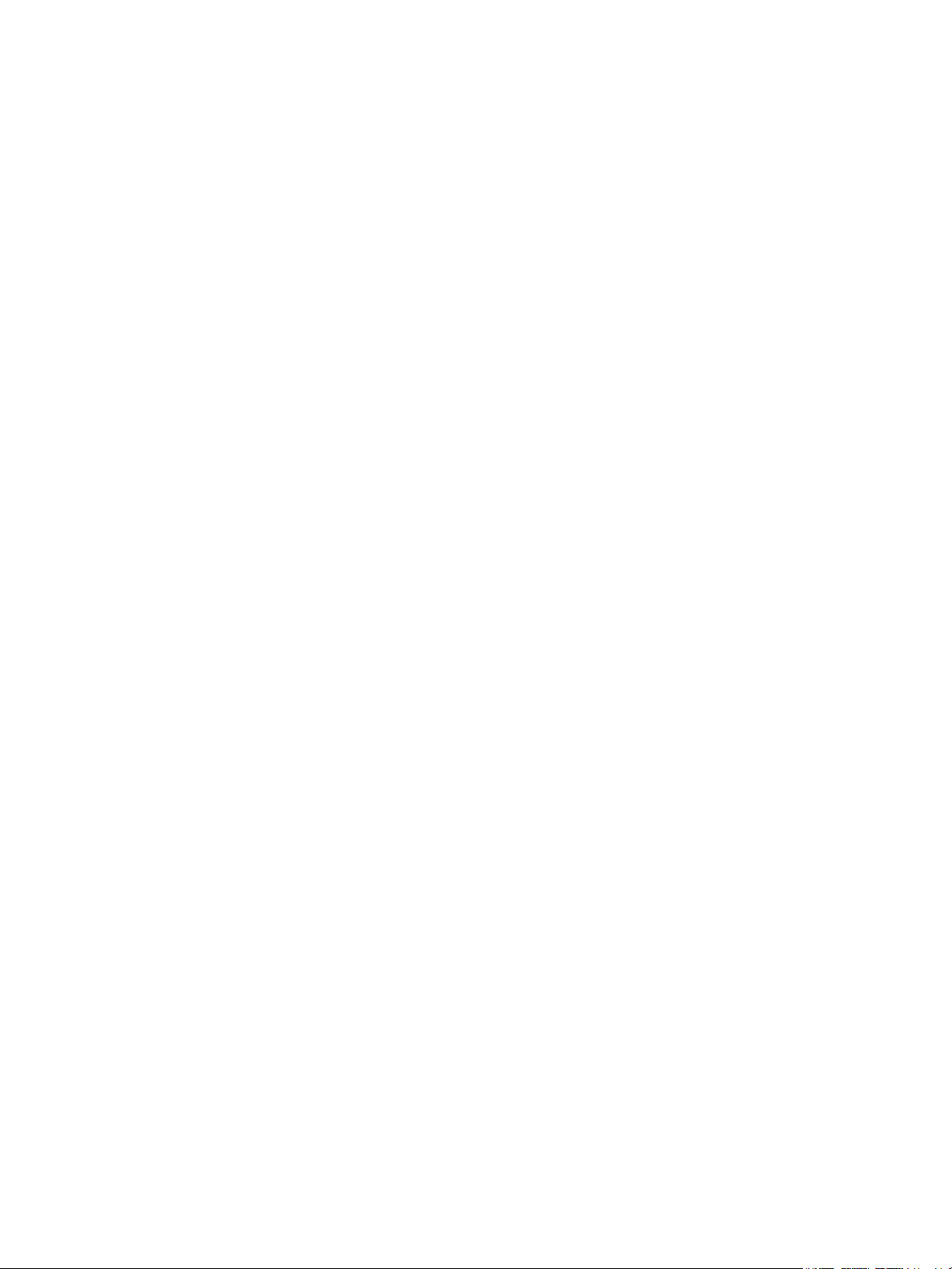
Sicherheit
Die Themen in diesem Kapitel:
• Sicherheitshinweise......................................................................................................................................................... 11
• Elektrische Sicherheit .................................................................................................................................................... 11
• Betriebssicherheit ...........................................................................................................................................................15
• Wartungssicherheit ........................................................................................................................................................ 17
• Warnsymbole ................................................................................................................................................................... 18
• Umwelt-, Gesundheits- und Sicherheitskontaktinformationen .................................................................... 22
Der Drucker und die empfohlenen Verbrauchsmaterialien wurden nach strengen
Sicherheitsanforderungen entwickelt und getestet. Die Beachtung der folgenden Hinweise sorgt für
einen dauerhaft sicheren Betrieb des Xerox-Druckers.
1
Xerox® B205 Multifunktionsdrucker
Benutzerhandbuch
10
Page 11
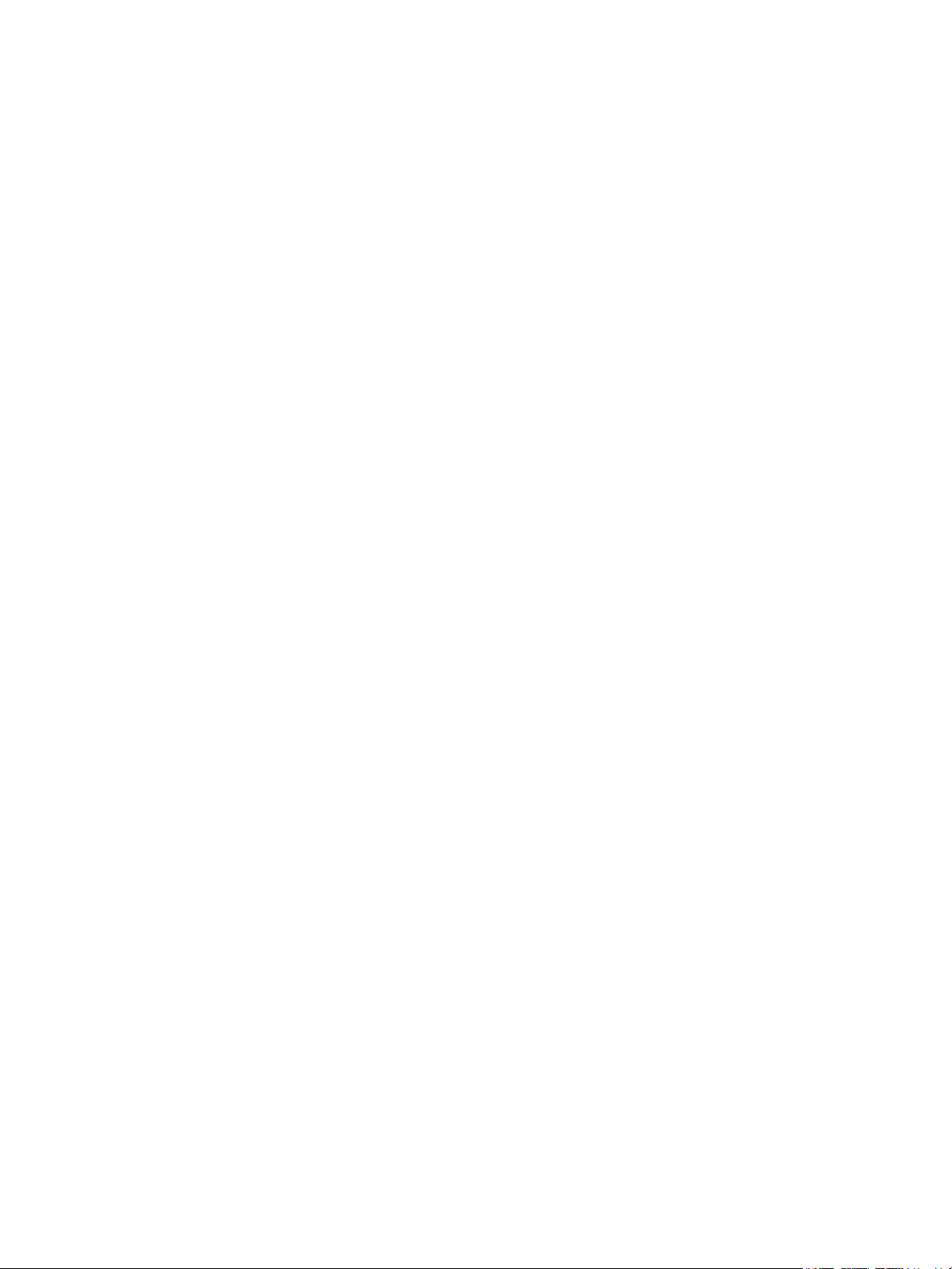
Sicherheitshinweise
Sicherheitshinweise
Vor Inbetriebnahme des Druckers die folgenden Anweisungen aufmerksam lesen. Die Beachtung der
folgenden Hinweise sorgt für einen dauerhaft sicheren Betrieb des Druckers.
®
Der Xerox
Sicherheitsanforderungen entwickelt und getestet. Dies schließt die Untersuchung und Zertifizierung
durch die zuständige Sicherheitsbehörde sowie die Einhaltung von Vorschriften über die
elektromagnetische Verträglichkeit und der geltenden Umweltnormen ein.
Die Prüfung der Sicherheit und der Umweltverträglichkeit sowie der Leistung des Geräts erfolgte
ausschließlich mit Xerox®-Materialien.
-Drucker und die dafür vorgesehenen Verbrauchsmaterialien wurden nach strengen
Hinweis: Unzulässige Änderungen, wie z. B. das Hinzufügen neuer Funktionen oder der Anschluss
externer Geräte, können die Produktzertifizierung beeinträchtigen. Nähere Informationen erteilt
der Xerox-Partner.
®
B205 Multifunktionsdrucker
Xerox
Benutzerhandbuch
11
Page 12
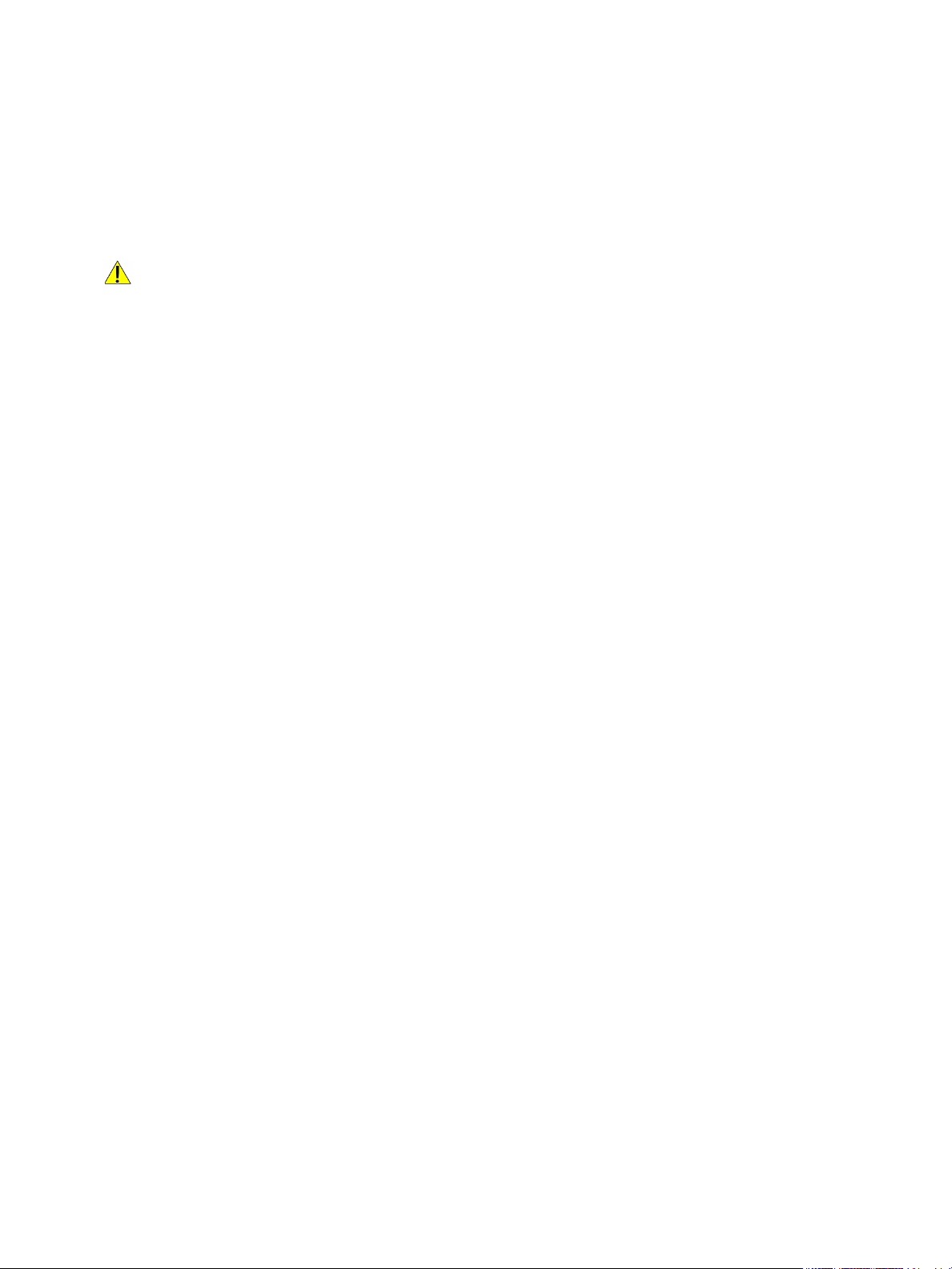
Elektrische Sicherheit
Elektrische Sicherheit
Allgemeine Richtlinien
VORSICHT:
• Keine Objekte in die Lüftungsschlitze bzw. Öffnungen des Druckers schieben. Bei Kontakt mit
einem Spannungspunkt oder versehentlichem Kurzschließen eines Teils besteht Brand- oder
Stromschlaggefahr.
• Die mit Schrauben befestigten Abdeckungen und Schutzvorrichtungen nur dann entfernen,
wenn beim Installieren von optionalem Zubehör dazu aufgefordert wird. Für diese
Installationen den Drucker ausschalten. Vor dem Entfernen von Abdeckungen oder
Schutzvorrichtungen zum Einbauen optionaler Komponenten unbedingt den Netzstecker aus
der Steckdose ziehen. Außer dem Zubehör, das vom Benutzer zu installieren ist, gibt es unter
diesen Abdeckungen keine zu wartenden Komponenten.
Folgende Fälle stellen ein Sicherheitsrisiko dar:
• Das Netzkabel ist beschädigt oder durchgescheuert.
• Es ist Flüssigkeit in den Drucker gelangt.
• Der Drucker wurde Feuchtigkeit ausgesetzt.
• Vom Drucker steigt Rauch auf, oder die Druckeraußenfläche ist außergewöhnlich heiß.
• Der Drucker gibt ungewöhnliche Geräusche oder Gerüche ab.
• Ein Schutzschalter, eine Sicherung oder eine andere Sicherheitseinrichtung wird durch den Drucker
aktiviert.
Trifft eine dieser Bedingungen zu, wie folgt vorgehen:
1. Drucker sofort ausschalten.
2. Netzstecker aus der Steckdose ziehen.
3. Den Kundendienst verständigen.
®
B205 Multifunktionsdrucker
Xerox
Benutzerhandbuch
12
Page 13
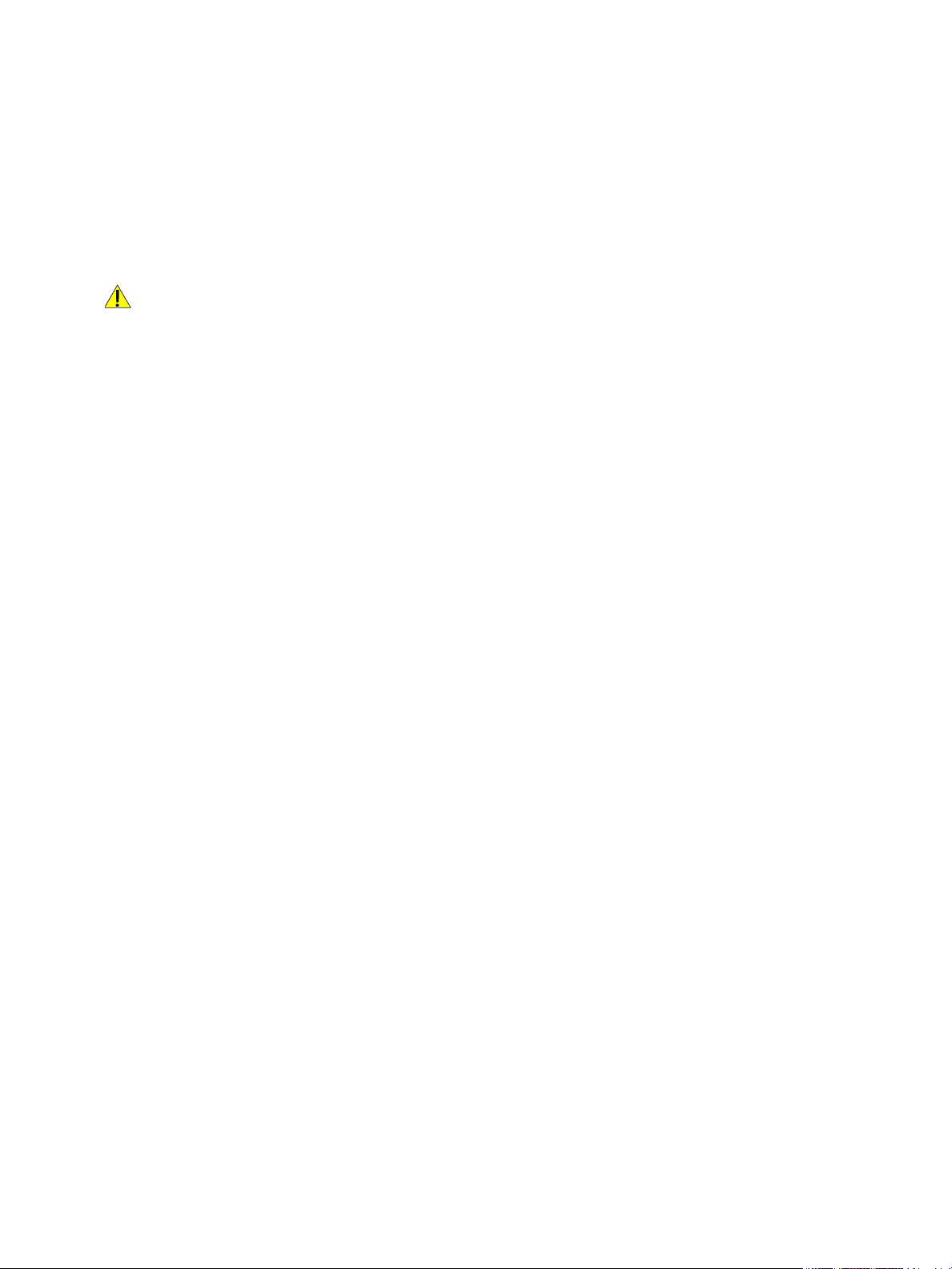
Elektrische Sicherheit
Netzkabel
Das Netzkabel des Druckers verwenden (im Lieferumfang enthalten).
• Das Netzkabel direkt an eine geerdete Netzsteckdose anschließen. Darauf achten, dass beide
Anschlüsse des Kabels ordnungsgemäß angeschlossen sind. Die Netzsteckdose ggf. von einem
Elektriker überprüfen lassen.
VORSICHT: Verlängerungskabel, Mehrfachsteckdosen oder Stecker nicht länger als 90 Tage
verwenden. Es besteht Brand- und Stromschlaggefahr. Wenn eine dedizierte Netzsteckdose nicht
verfügbar ist, je Drucker bzw. Multifunktionsdrucker nur ein geeignetes und vom Hersteller
geprüftes Verlängerungskabel verwenden. In Bezug auf Kabellänge und -durchmesser sowie
Erdung und Überspannungsschutz sind immer die national und regional geltenden
Bestimmungen zu Gebäudesicherheit, Brandschutz und Elektroinstallation zu beachten.
• Kein Netzkabel mit Masseanschlussstecker verwenden, um den Drucker an eine Netzsteckdose
ohne Masseanschluss anzuschließen.
• Sicherstellen, dass der Drucker an eine Steckdose mit der richtigen Spannung und Stromstärke
angeschlossen ist. Ggf. die elektrischen Daten von einem Elektriker überprüfen lassen.
• Den Drucker nicht an Orten aufstellen, an denen Personen auf das Netzkabel treten könnten.
• Keine Gegenstände auf das Netzkabel stellen.
• Netzkabel nicht einstecken oder trennen, wenn der Betriebsschalter eingeschaltet ist.
• Ist das Netzkabel beschädigt, muss es ausgewechselt werden.
• Beim Abziehen des Steckers den Stecker und nicht das Kabel anfassen. Stromschlaggefahr!
Das Netzkabel ist an der Rückseite des Druckers angeschlossen. Muss die Stromzufuhr zum Drucker
gänzlich unterbrochen werden, den Netzstecker aus der Steckdose ziehen.
Not-Aus
Wenn folgende Situationen eintreten, Drucker sofort ausschalten und Netzstecker aus der Steckdose
ziehen. In folgenden Situationen den autorisierten Xerox-Kundendienst kontaktieren, um das Problem
zu beheben:
• Das Gerät gibt ungewöhnliche Gerüche oder Geräusche von sich.
• Das Netzkabel ist beschädigt oder durchgescheuert.
• Ein Wandschalter, eine Sicherung oder eine andere Sicherheitseinrichtung wurde betätigt.
• Es ist Flüssigkeit in den Drucker gelangt.
• Der Drucker wurde Feuchtigkeit ausgesetzt.
• Ein Teil des Druckers ist beschädigt.
®
B205 Multifunktionsdrucker
Xerox
Benutzerhandbuch
13
Page 14
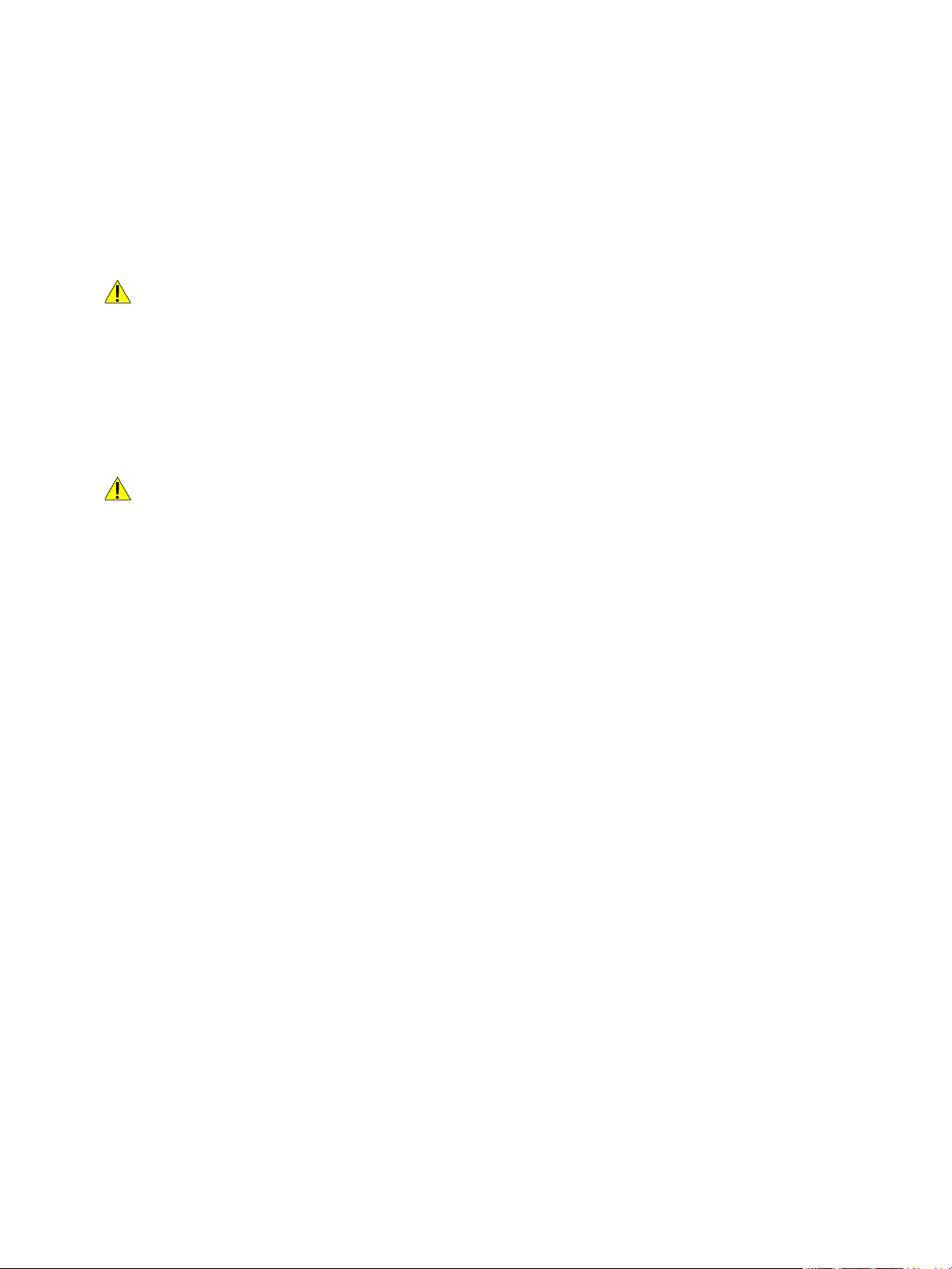
Elektrische Sicherheit
Lasersicherheit
Dieser Drucker entspricht den von nationalen und internationalen Behörden festgelegten
Leistungsnormen für Lasergeräte und ist als Lasergerät der Klasse 1 eingestuft. Der Drucker sendet kein
gesundheitsschädigendes Licht aus, da der Laserstrahl bei ordnungsgemäßer Handhabung und
Wartung durch den Benutzer vollständig abgeschirmt bleibt.
VORSICHT: Das Gerät kann gefährliche Strahlung aussenden, wenn es NICHT entsprechend den
Anweisungen im vorliegenden Handbuch bedient wird bzw. wenn Einstellungen am Gerät
vorgenommen oder Verfahren durchgeführt werden, die NICHT in diesem Handbuch beschrieben
sind.
Telekommunikationsleitungskabel
VORSICHT:
Zur Minimierung der Brandgefahr dürfen nur Telekommunikationskabel mit einem Durchmesser von
0,40 mm oder mehr und einem Querschnitt von mindestens 0,125 mm² (entspricht AWG-Nr. 26)
verwendet werden.
®
B205 Multifunktionsdrucker
Xerox
Benutzerhandbuch
14
Page 15
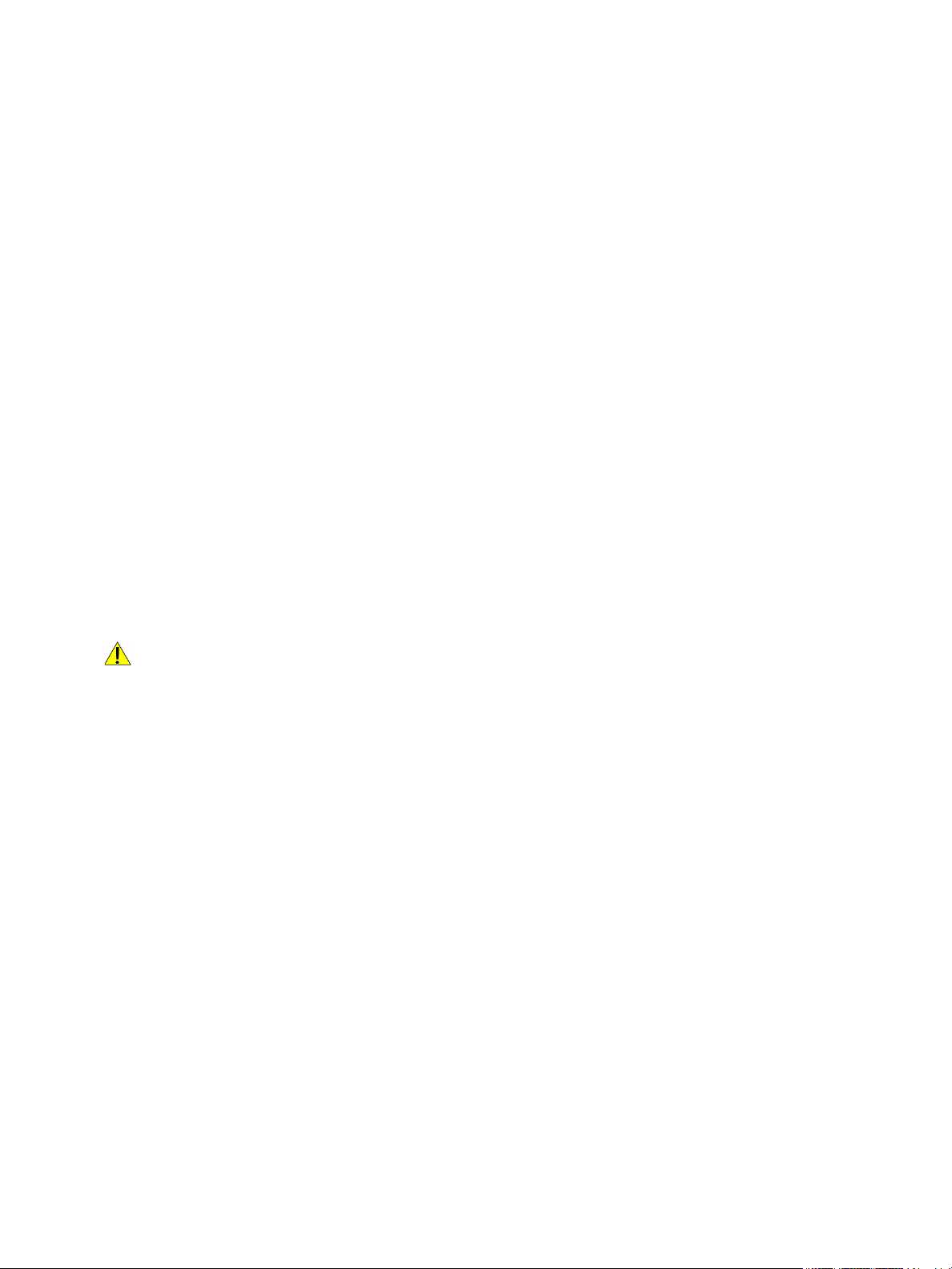
Betriebssicherheit
Betriebssicherheit
Der Drucker und die dafür vorgesehenen Verbrauchsmaterialien wurden nach strengen
Sicherheitsanforderungen entwickelt und getestet. Dies schließt die Untersuchung und Genehmigung
durch die zuständige Sicherheitsbehörde sowie die Einhaltung der geltenden Umweltnormen ein. Die
Beachtung der folgenden Sicherheitsrichtlinien trägt dazu bei, einen dauerhaft sicheren Betrieb des
Druckers sicherzustellen.
Betriebsrichtlinien
• Keine Materialbehälter herausnehmen, während ein Druckvorgang läuft.
• Die Abdeckungen nicht bei laufendem Gerät öffnen.
• Den laufenden Drucker nicht bewegen.
• Darauf achten, dass Hände, Haare, Krawatten usw. nicht in die Nähe der Ausgabe- und
Zuführrollen geraten.
• Unter Abdeckungen, die ohne Werkzeug nicht entfernt werden können, befinden sich
Gerätebereiche, die Gefahren bergen. Die Schutzabdeckungen nicht entfernen.
• Elektrische oder mechanische Schutzvorrichtungen nicht außer Kraft setzen.
• Nicht versuchen, Papier zu entfernen, das tief im Geräteinneren gestaut ist. Den Drucker sofort
ausschalten und den zuständigen Xerox-Partner verständigen.
VORSICHT:
• Die Metalloberflächen der Fixieranlage sind heiß. Beim Beseitigen von Materialstaus in
diesem Bereich vorsichtig vorgehen und die heißen Metallflächen nicht berühren.
• Um ein Kippen zu vermeiden, das Gerät nicht mit herausgezogenen Materialbehältern bzw.
-zufuhren transportieren.
Ozonfreisetzung
Dieser Drucker erzeugt während des normalen Betriebs Ozon. Die Ozonmenge hängt vom
Ausgabevolumen ab. Ozon ist schwerer als Luft und wird nicht in schädlichen Mengen erzeugt. Den
Drucker in einem gut belüfteten Raum installieren.
Kunden in den USA und Kanada finden zusätzliche Informationen unter www.xerox.com/environment.
Kunden in anderen Ländern seien an den örtlichen Xerox-Partner bzw. auf die folgende Website
verwiesen:www.xerox.com/environment_europe.
®
B205 Multifunktionsdrucker
Xerox
Benutzerhandbuch
15
Page 16
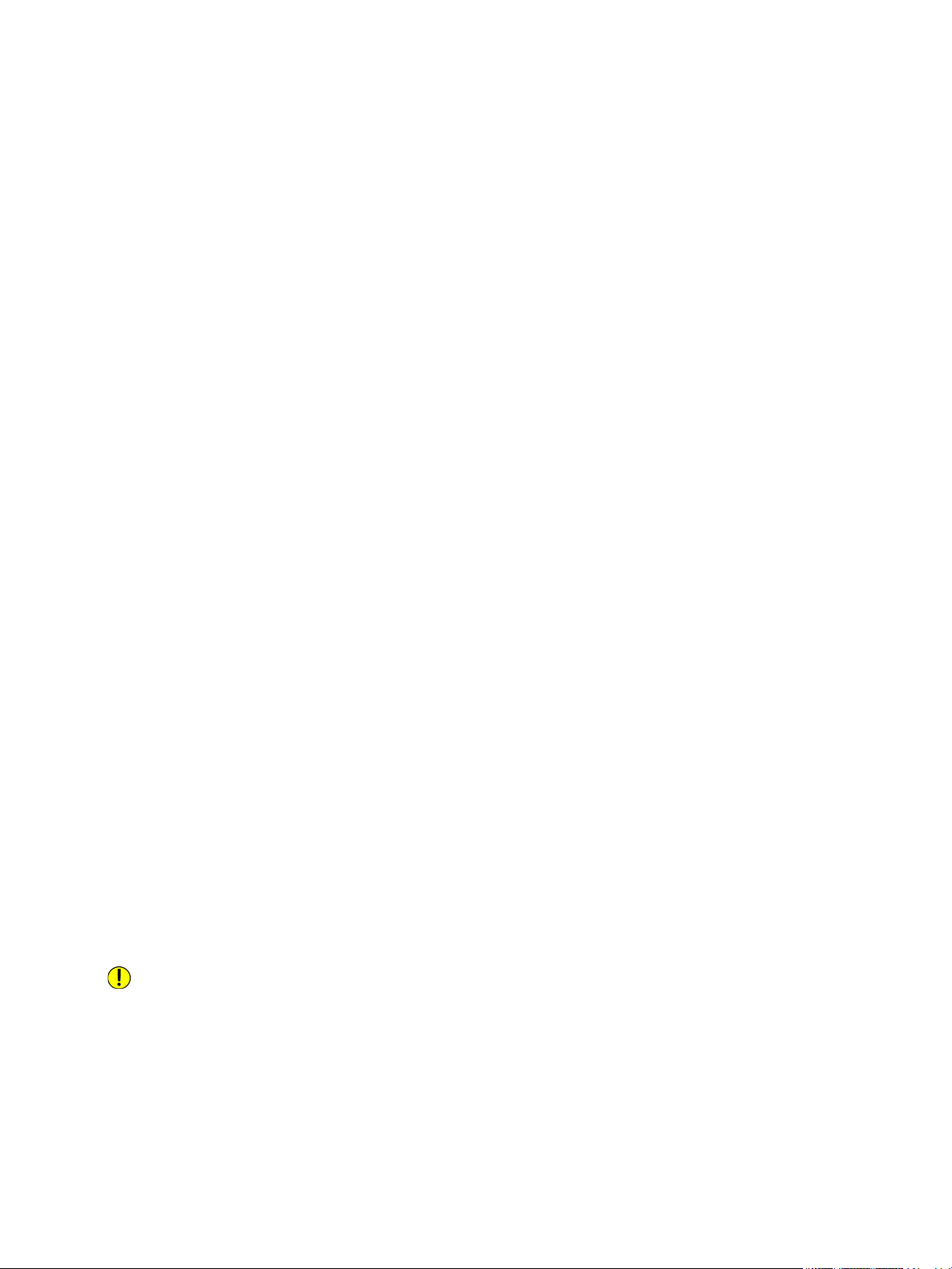
Betriebssicherheit
Druckerstandort
• Den Drucker auf eine ebene, stabile und vibrationsfreie Oberfläche aufstellen, die sein Gewicht
tragen kann. Zum Ermitteln des Gewichts einer Druckerkonfiguration siehe Abmessungen, Gewicht
und Abstände im Benutzerhandbuch.
• Nicht die Lüftungsschlitze bzw. Öffnungen des Druckers bedecken. Diese Öffnungen dienen der
Belüftung und verhindern eine Überhitzung des Geräts.
• Den Drucker an einem Ort aufstellen, an dem ausreichend Platz für Betrieb und Wartung
vorhanden ist.
• Den Drucker an einem staubfreien Ort aufstellen.
• Den Drucker nicht in sehr heißer, kalter oder feuchter Umgebung lagern bzw. benutzen.
• Den Drucker nicht in der Nähe von Wärmequellen aufstellen.
• Den Drucker nicht direktem Sonnenlicht aussetzen, um eine Beschädigung der lichtempfindlichen
Komponenten zu vermeiden.
• Den Drucker nicht an einem Ort aufstellen, an dem er direkt dem Kaltluftstrom einer Klimaanlage
ausgesetzt ist.
• Den Drucker nicht an schwingungsempfindlichen Orten aufstellen.
• Optimale Leistungen werden mit dem Drucker bei einer Standorthöhe wie unter
Betriebsbedingungen im Benutzerhandbuch angegeben erzielt.
Druckerverbrauchsmaterial
• Nur die für diesen Drucker vorgesehenen Verbrauchsmaterialien verwenden. Die Verwendung
ungeeigneter Verbrauchsmaterialien kann zu einer geringeren Leistung und möglicherweise
zu Gefahrensituationen führen.
• Alle Warnhinweise und Anweisungen beachten, die auf dem Produkt, dem Zubehör und den
Verbrauchsmaterialien angebracht sind bzw. in der dazugehörigen Dokumentation, auf der
Verpackung usw. stehen.
• Alle Verbrauchsmaterialien gemäß den Anweisungen auf der Verpackung oder dem Behälter
lagern.
• Verbrauchsmaterialien von Kindern fernhalten.
• Niemals Toner, Druck- bzw. Trommeleinheiten oder Tonerbehälter in offenes Feuer werfen.
• Bei der Handhabung von Toner- und anderen Modulen jeglichen Kontakt mit Haut und Augen
vermeiden. Augenkontakt kann Reizungen und Entzündungen hervorrufen. Modul nicht zerlegen,
da dadurch die Gefahr von Haut- und Augenkontakt erhöht wird.
ACHTUNG: Von der Verwendung von nicht von Xerox stammender Verbrauchsmaterialien wird
abgeraten. Schäden, Funktionsstörungen oder Leistungsverminderungen, die durch die
Verwendung von Verbrauchsmaterialien verursacht werden, die nicht von Xerox stammen oder
nicht den jeweiligen Druckerspezifikationen entsprechen, sind nicht durch die Xerox-Garantie, den
Servicevertrag oder die Total Satisfaction Guarantee (umfassende Garantie) abgedeckt. Die Total
Satisfaction Guarantee (umfassende Garantie) wird in den USA und in Kanada angeboten. Der
Garantieschutz kann außerhalb dieser Gebiete variieren. Weitere Informationen erteilt der
Xerox-Partner.
®
B205 Multifunktionsdrucker
Xerox
Benutzerhandbuch
16
Page 17
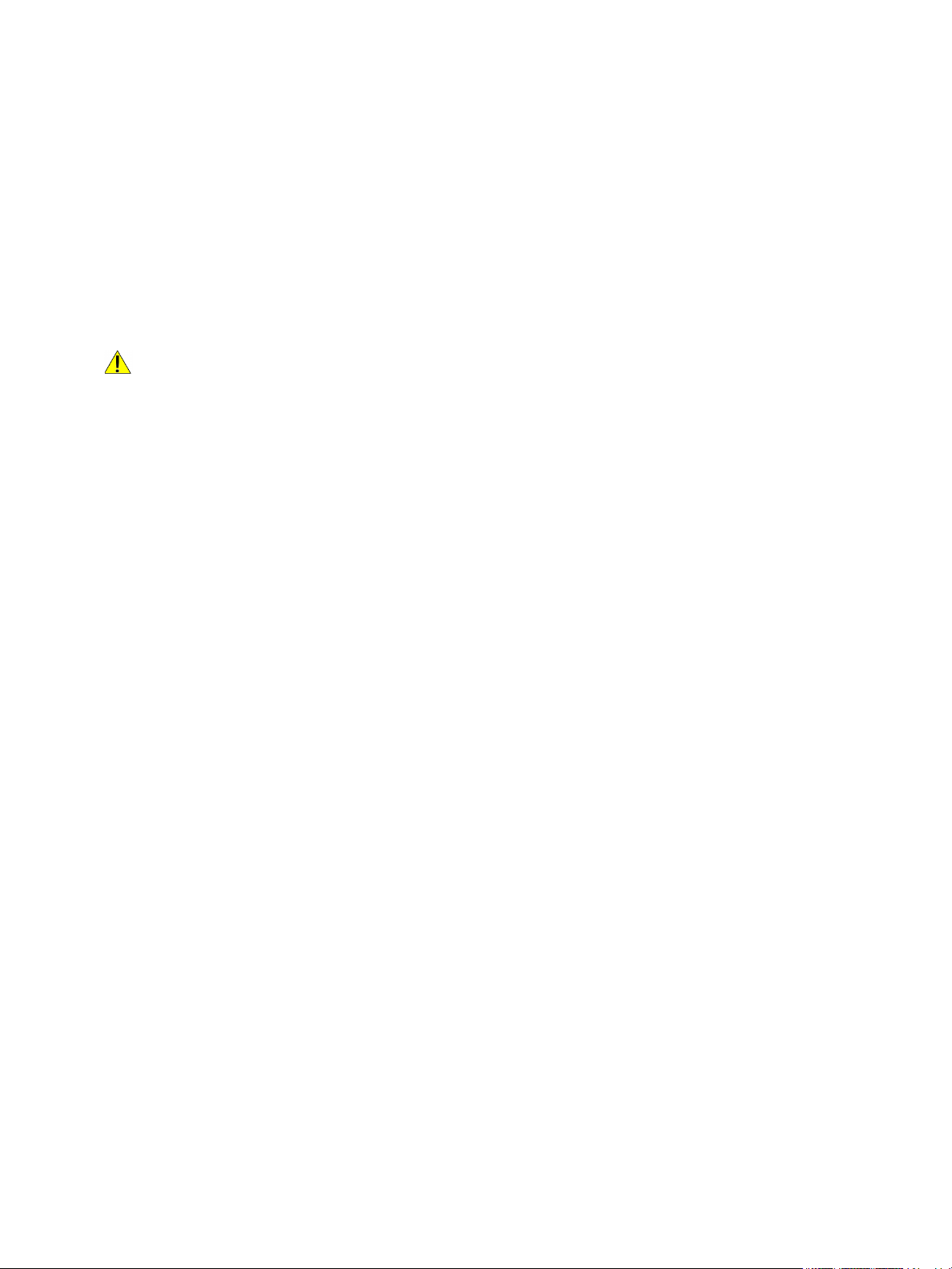
Wartungssicherheit
Wartungssicherheit
• Nur die explizit in der Begleitdokumentation des Druckers beschriebenen Wartungsmaßnahmen
ausführen.
• Mit einem trockenen, fusselfreien Tuch reinigen.
• Keine Verbrauchsmaterialien oder Austauschmodule verbrennen. Informationen zum
Xerox®-Recycling-Programm für Verbrauchsmaterialien sind unter www.xerox.com/gwa
zu finden.
VORSICHT: Keine Aerosolreiniger verwenden. Bei Installation des Geräts in einem Flur oder einem
ähnlich beschränkten Raum gelten möglicherweise zusätzliche Anforderungen an den Platzbedarf.
Dafür sorgen, dass alle für den Standort geltende geltenden Vorschriften über Sicherheit am
Arbeitsplatz sowie alle Gebäude- und Brandschutzvorschriften eingehalten werden.
®
B205 Multifunktionsdrucker
Xerox
Benutzerhandbuch
17
Page 18
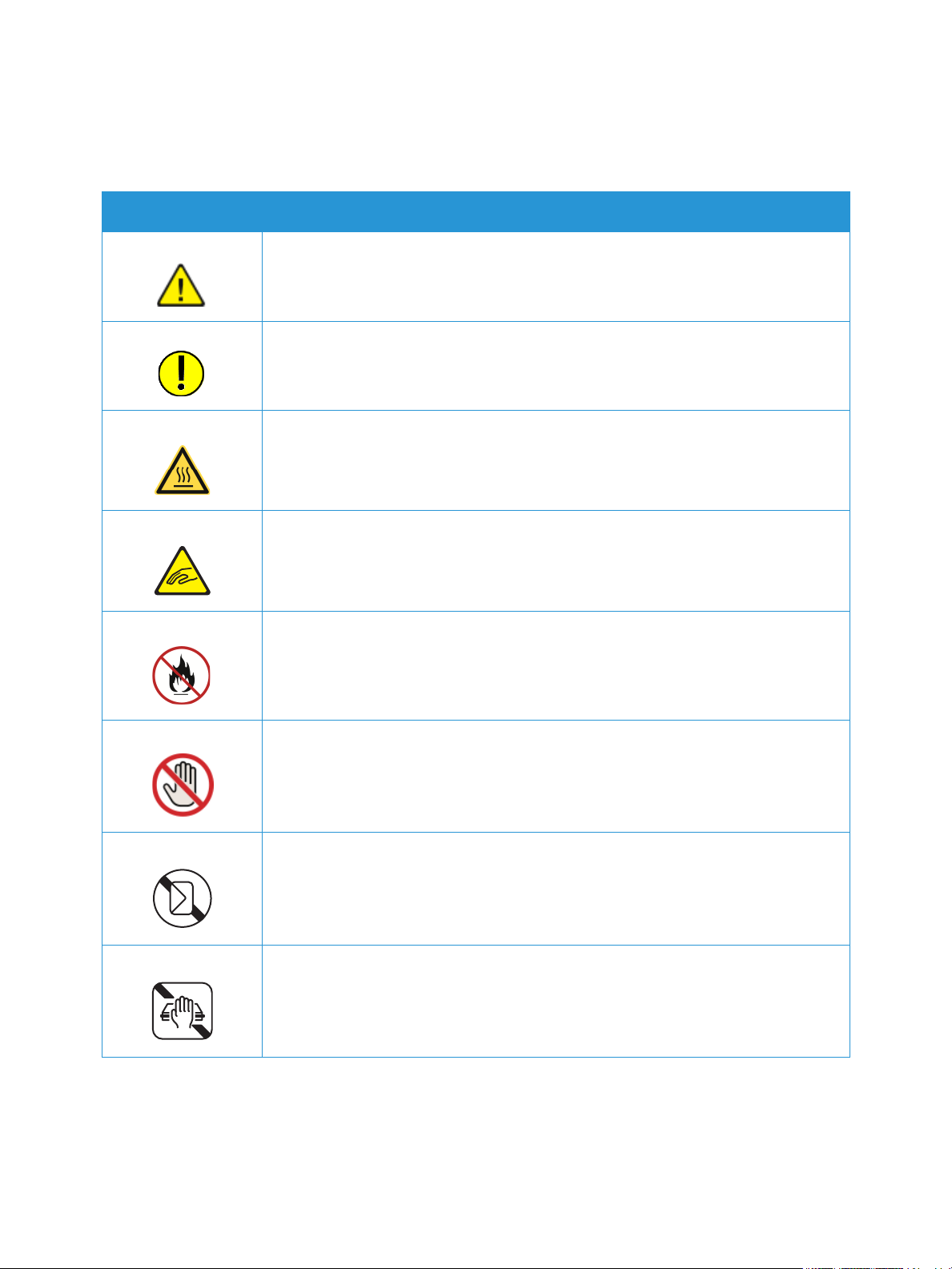
Warnsymbole
Symbol Systembereich
Vorsicht:
Gefahr – Nichtbeachtung der Vorsichtsmaßnahmen kann schwere
Körperverletzung oder Tod zur Folge haben.
Achtung:
Zwingende Maßnahme zur Vermeidung von Sachschäden.
Heiße Oberfläche am oder im Drucker. Vorsichtig vorgehen –
Verletzungsgefahr!
Gefahr des Einklemmens:
Warnsymbole
Dieses Warnsymbol weist auf Bereiche hin, bei denen Verletzungsgefahr
besteht.
Das Objekt nicht verbrennen.
Diesen Teil oder Bereich des Druckers nicht berühren.
Keine Umschläge einlegen.
Nicht berühren.
®
B205 Multifunktionsdrucker
Xerox
Benutzerhandbuch
18
Page 19
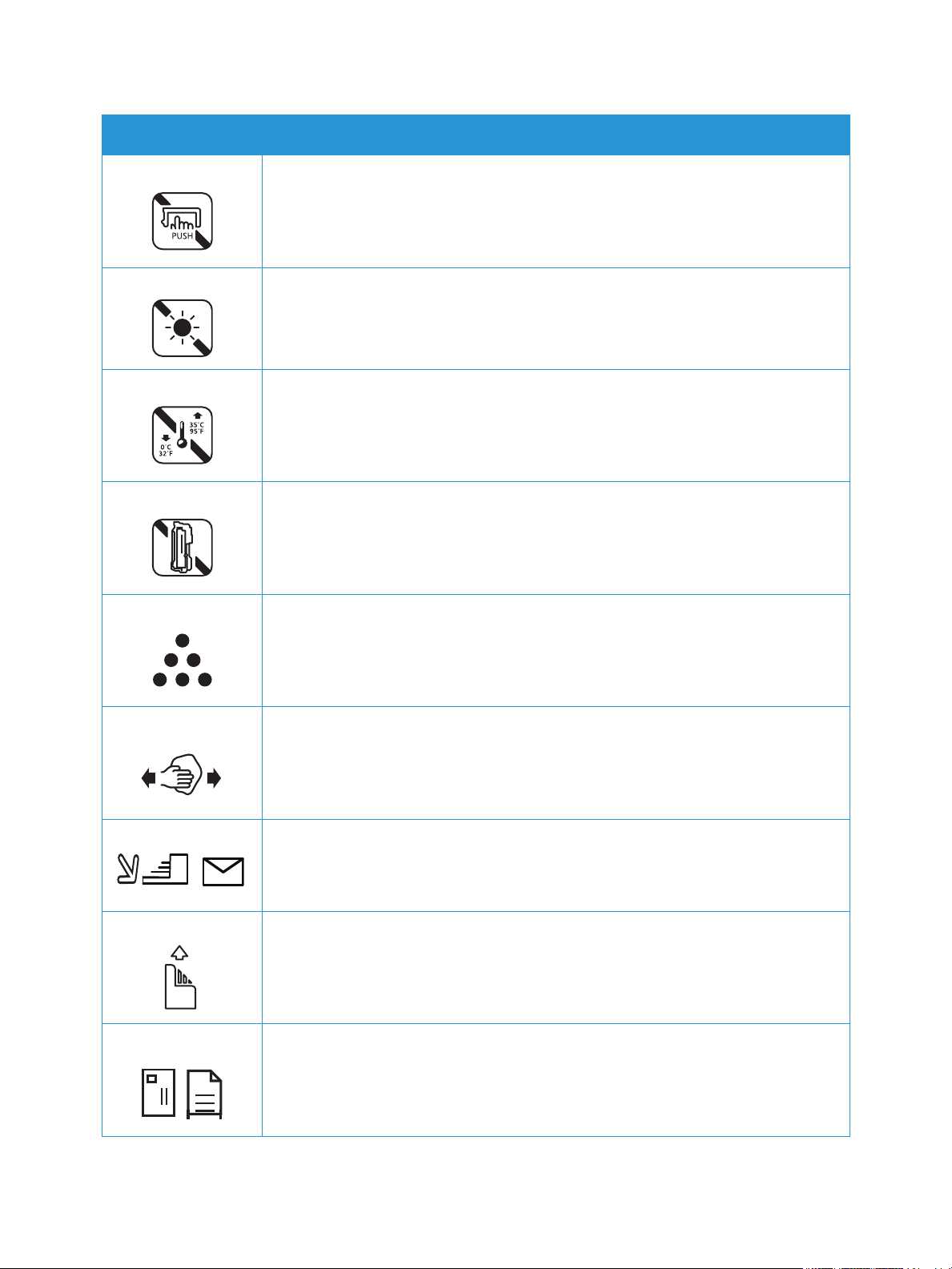
Symbol Systembereich
Nicht schieben.
Die Einheit nicht direktem Sonnenlicht aussetzen.
Die Einheit keinen Temperaturen aussetzen, die niedriger oder höher sind als
in den Spezifikationen angegeben.
Die Einheit nicht in einer anderen Ausrichtung einsetzen.
Warnsymbole
To n er
Die Bereiche wie gezeigt reinigen.
Die Vorlage an der gezeigten Ecke anlegen und mit der zu scannenden Seite
nach unten auflegen.
Druckmaterial mit der zu bedruckenden Seite nach unten und in der gezeigten
Ausrichtung einlegen.
Druckmaterial mit der zu bedruckenden Seite nach oben einlegen.
®
B205 Multifunktionsdrucker
Xerox
Benutzerhandbuch
19
Page 20
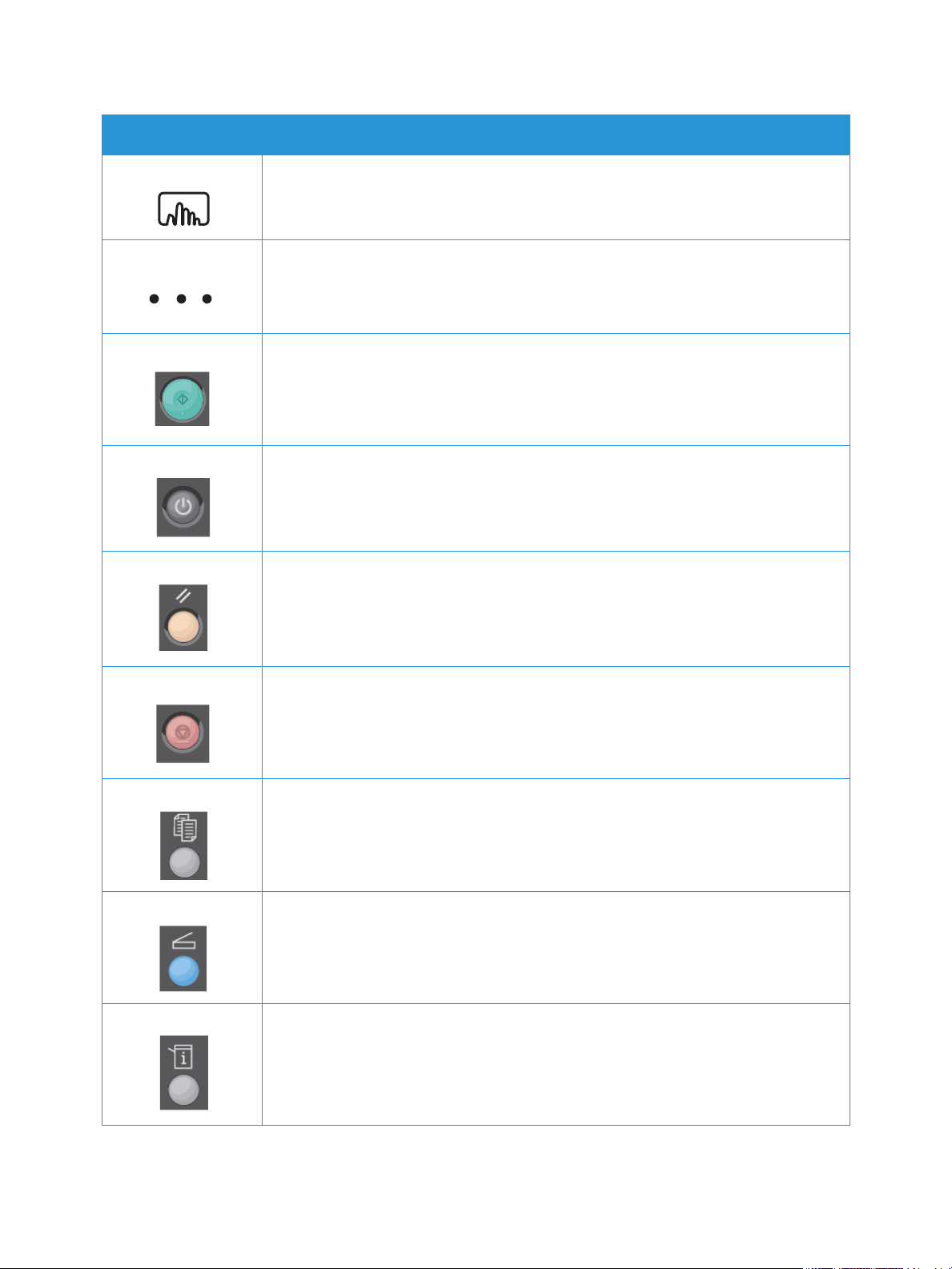
Symbol Systembereich
Nach unten drücken.
Zum Öffnen drücken.
Starttaste
Einschalten
Warnsymbole
CA-Taste (Alles löschen)
Stopptaste
Kopiertaste
Scantaste
Systemstatustaste
®
B205 Multifunktionsdrucker
Xerox
Benutzerhandbuch
20
Page 21
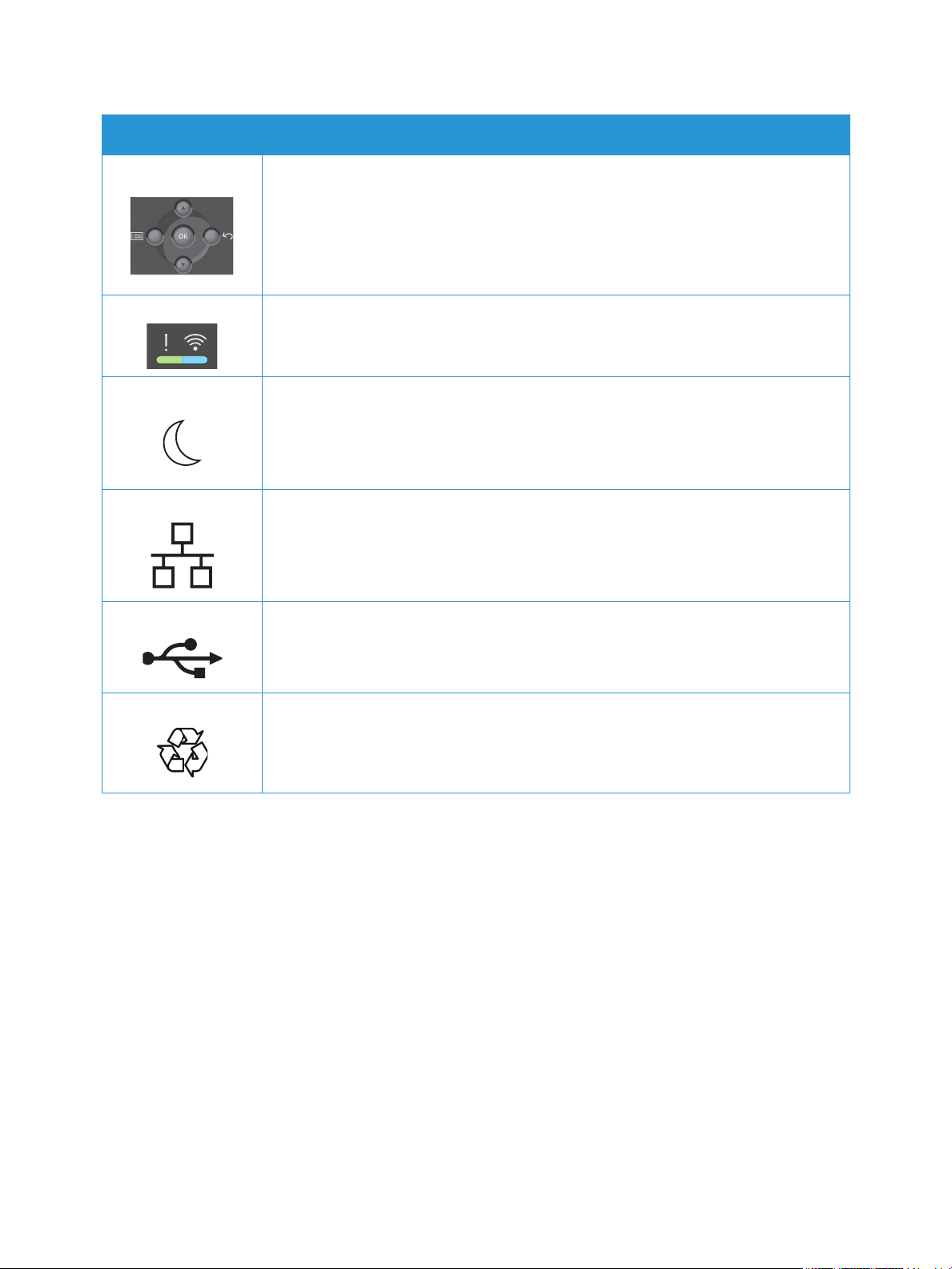
Symbol Systembereich
Menü- und Navigationstasten
Status- und Wireless-Anzeige
Energiespartaste
LAN
Local Area Network
Warnsymbole
USB
Universal Serial Bus
Kennzeichnet recyclingfähige Objekte. Weitere Hinweise siehe Recycling und
Entsorgung.
®
B205 Multifunktionsdrucker
Xerox
Benutzerhandbuch
21
Page 22
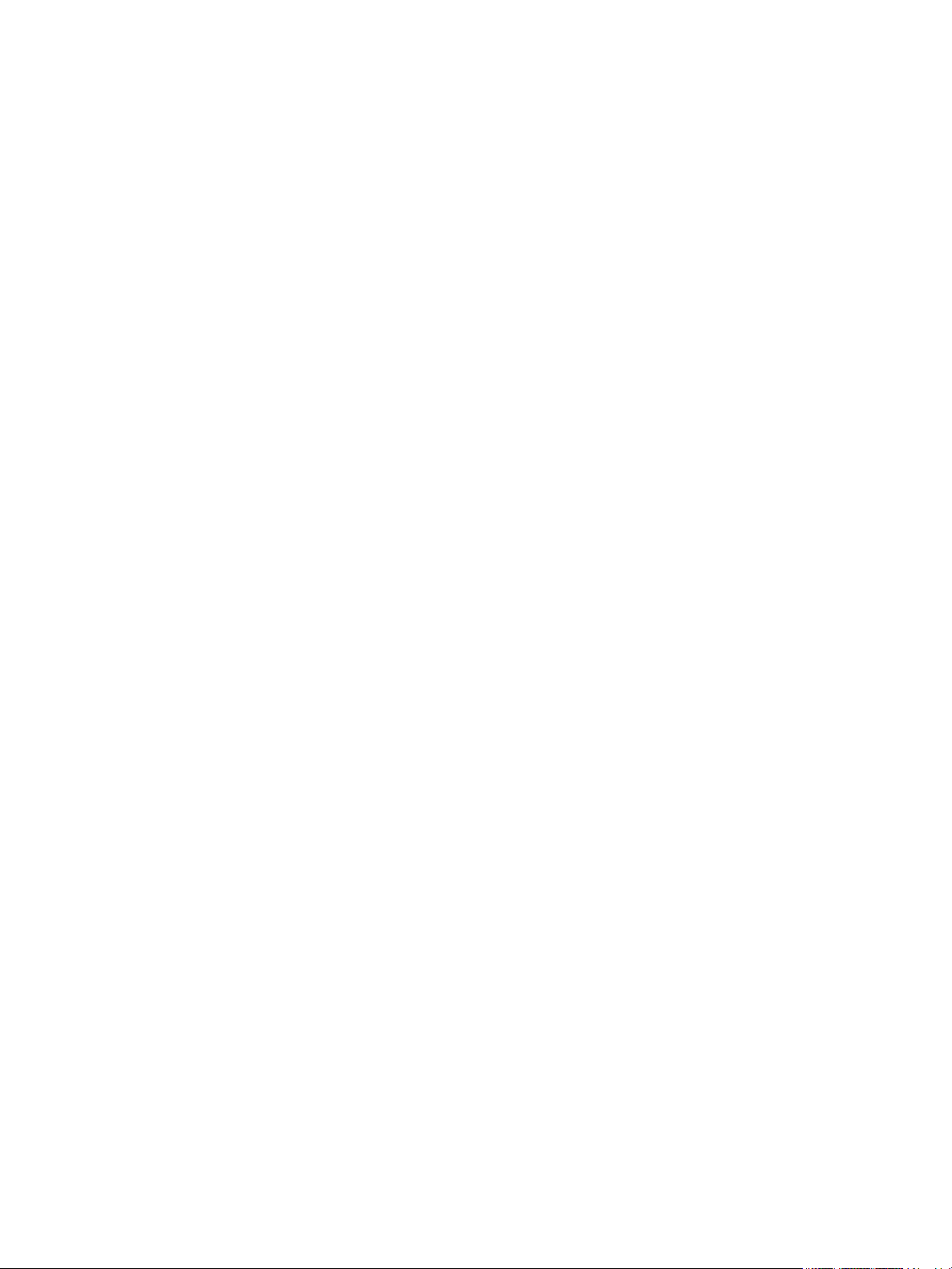
Umwelt-, Gesundheits- und Sicherheitskontaktinformationen
Umwelt-, Gesundheits- und
Sicherheitskontaktinformationen
Weitere Informationen zu Umwelt, Gesundheit und Sicherheit in Bezug auf dieses Xerox-Produkt und
die Verbrauchsmaterialien sind erhältlich unter:
• USA und Kanada 1-800-ASK-XEROX (1-800-275-9376)
•Europa: EHS-Europe@xerox.com
Kunden in den USA und Kanada finden Informationen zur Produktsicherheit unter
www.xerox.com/environment.
Informationen zur Produktsicherheit (Europa): www.xerox.com/environment_europe
®
B205 Multifunktionsdrucker
Xerox
Benutzerhandbuch
22
Page 23
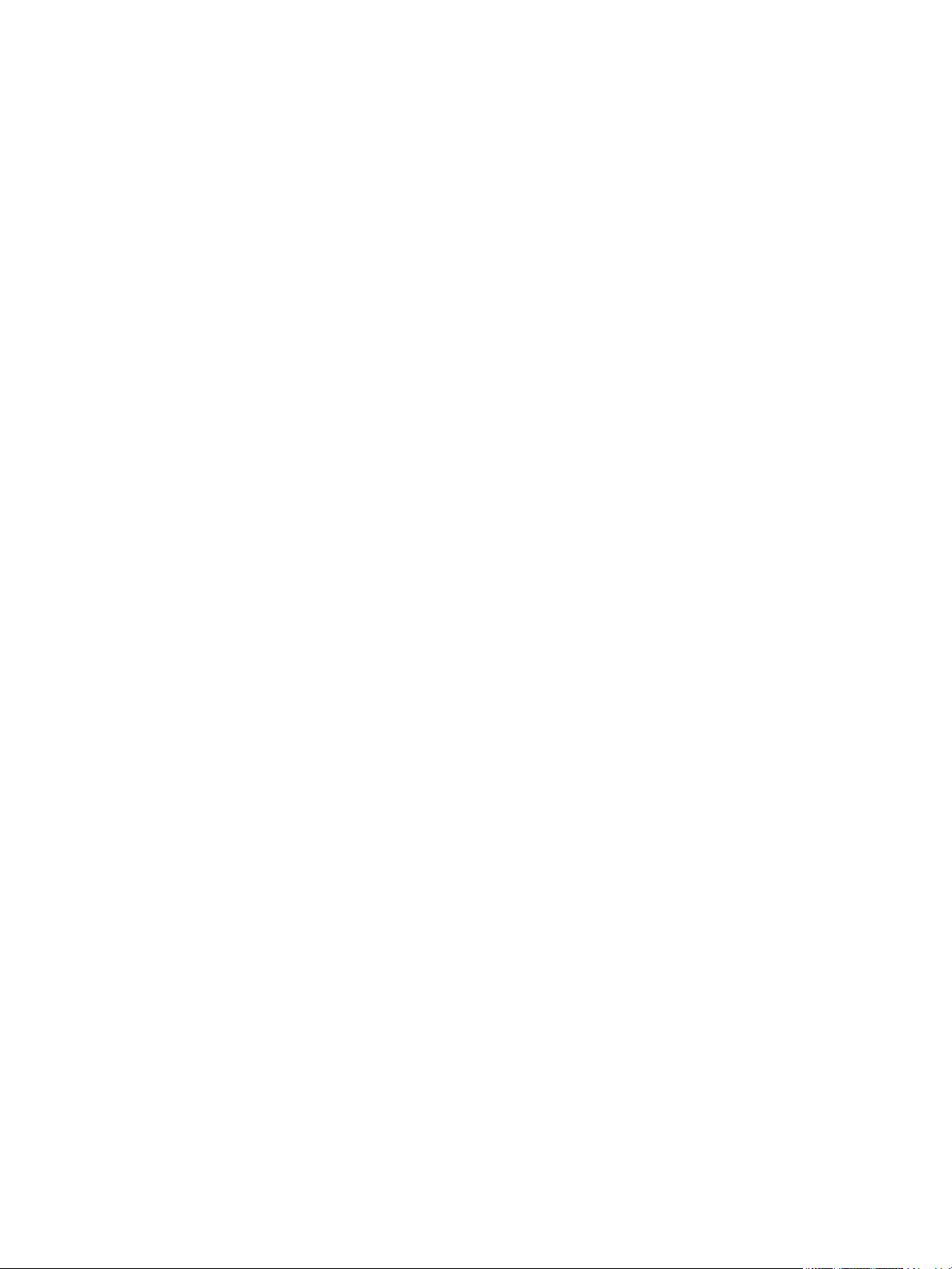
Erste Schritte
Die Themen in diesem Kapitel:
• Bestandteile des Druckers ........................................................................................................................................... 24
• Stromversorgung ............................................................................................................................................................ 31
• Einführung in die Betriebsarten ................................................................................................................................ 32
• Systemmenüs ................................................................................................................................................................... 33
• Informationsseiten ........................................................................................................................................................ 34
• Xerox® CentreWare® Internet Services ............................................................................................................... 36
• Xerox Easy Printer Manager ....................................................................................................................................... 36
• Installieren der Software ............................................................................................................................................. 32
• Weitere Informationen ................................................................................................................................................ 42
2
Xerox® B205 Multifunktionsdrucker
Benutzerhandbuch
23
Page 24
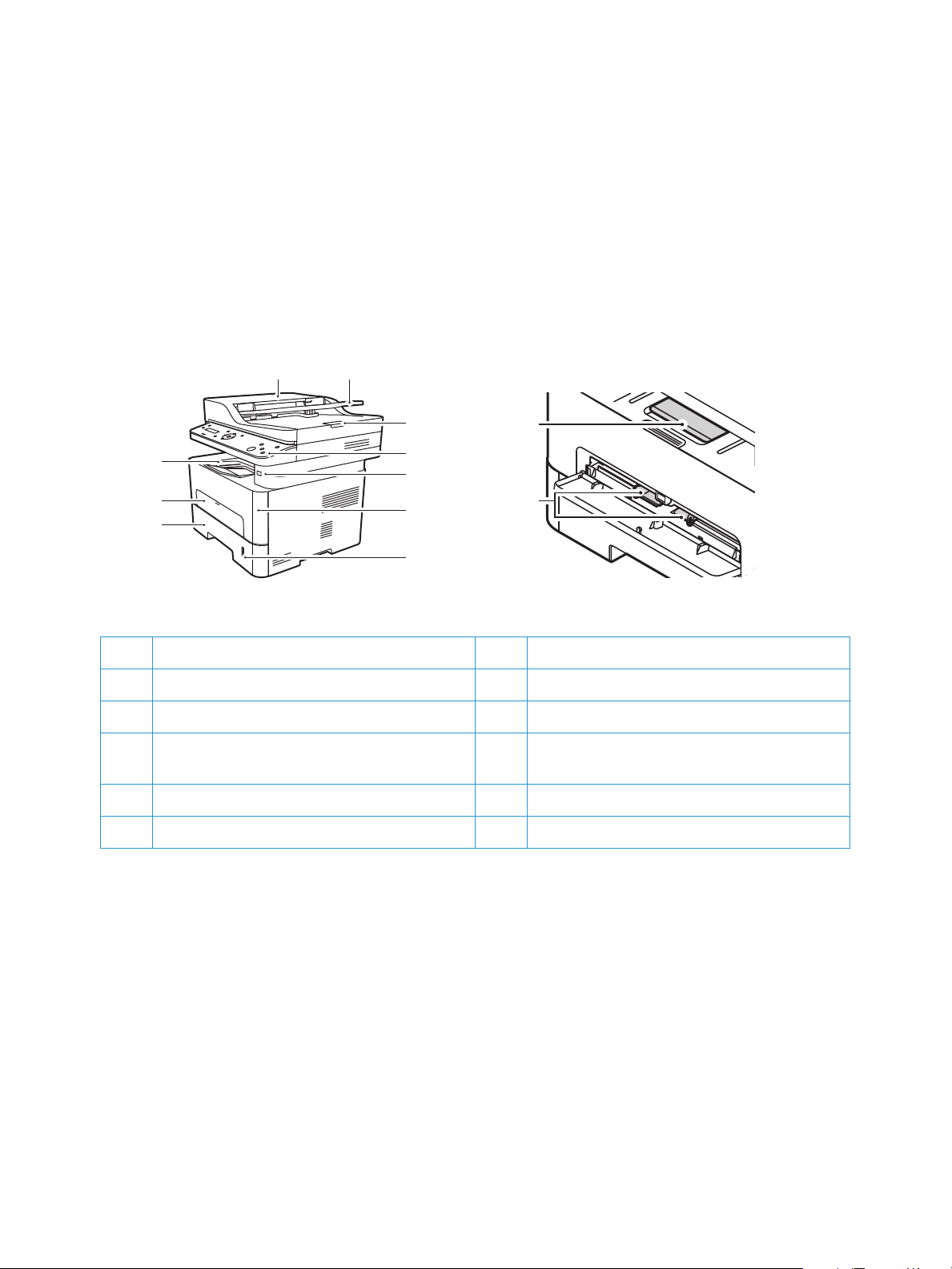
Bestandteile des Druckers
4
5
6
7
9
10
2
3
8
1
Bestandteile des Druckers
Vor dem Einsatz des Druckers sollten sich Benutzer mit seinen Funktionen und Leistungsmerkmalen
vertraut machen.
Vorderansicht
11
12
1 Materialbehälter 1 7 Steuerpult
2 Manueller Einzug 8 USB-Speicherkartenanschluss
3Ausgabefach 9Vordere Abdeckung
4 Abdeckung des automatischen
Vorlageneinzugs
5 Vorlageneinzugsfach 11 Erweiterung des Ausgabefachs
6 Vorlagenausgabefach 12 Breitenführungen
10 Papierstandsanzeige
®
B205 Multifunktionsdrucker
Xerox
Benutzerhandbuch
24
Page 25
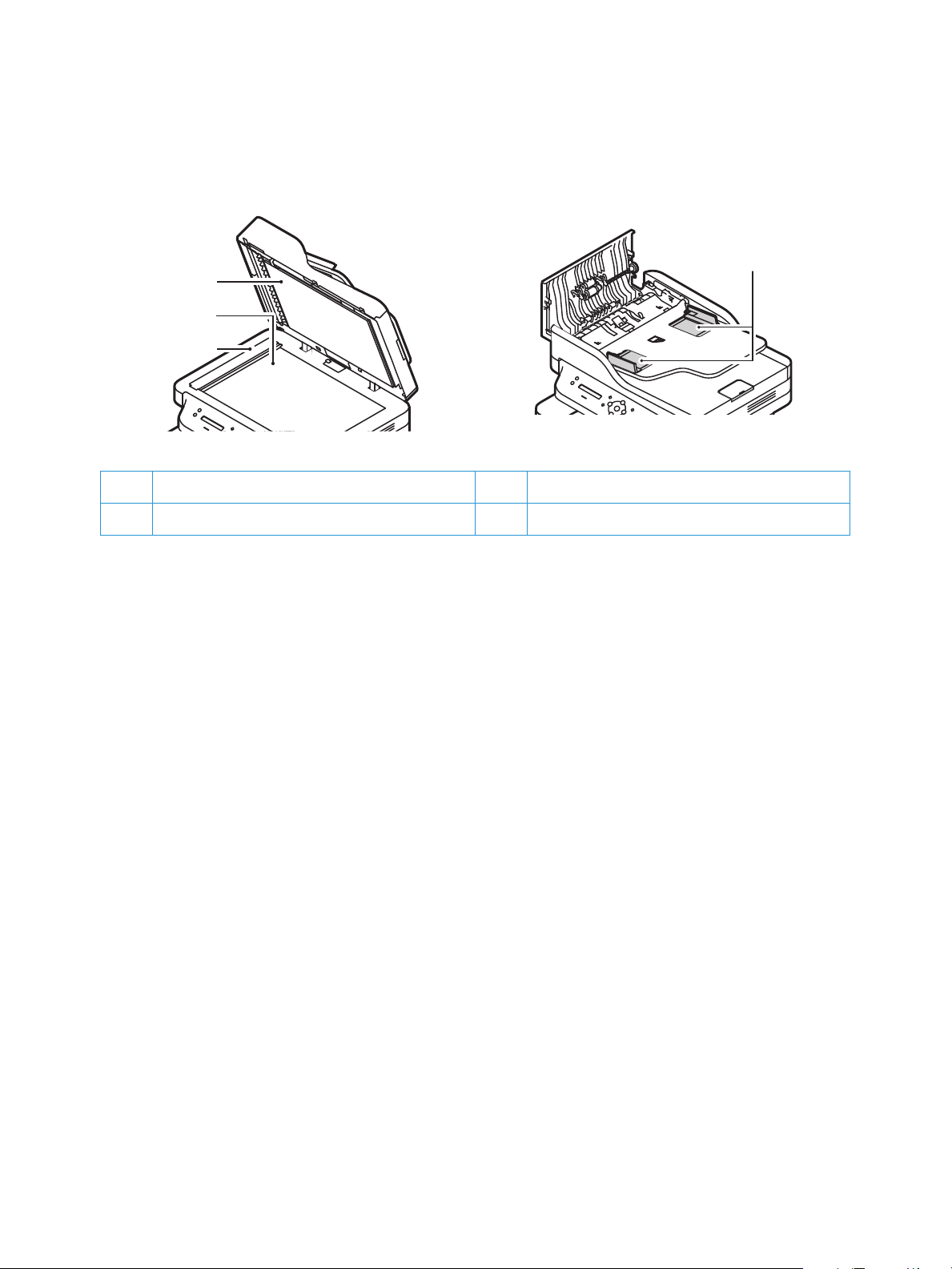
Automatischer Vorlageneinzug
13
14
15
16
13 Automatischer Vorlageneinzug 15 CVT-Scanfenster
14 Vorlagenglas 16 Vorlagenführungen
Bestandteile des Druckers
Richtlinien zum automatischen Vorlageneinzug
Der automatische Vorlageneinzug nimmt folgende Vorlagenformate auf:
• Breite: 148–216 mm (5,8–8,5 Zoll)
• Länge: 148–356 mm (5,8–14 Zoll)
2
• Gewicht: 16 - 28 lb (60–105 g/m
Beim Einlegen von Vorlagen in den Vorlageneinzug die folgenden Richtlinien beachten:
• Die Vorlagen mit der Vorderseite nach oben so einlegen, dass die Oberkante zum Einzug weist.
• Nur lose, unbeschädigte Blätter in den Vorlageneinzug einlegen.
• Die Papierführungen an den Vorlagenstapel heranschieben.
• Material erst dann in den Vorlageneinzug einlegen, wenn die Tinte darauf getrocknet ist.
• Der Vorlagenstapel darf die Füllmarkierung nicht überragen.
)
®
B205 Multifunktionsdrucker
Xerox
Benutzerhandbuch
25
Page 26
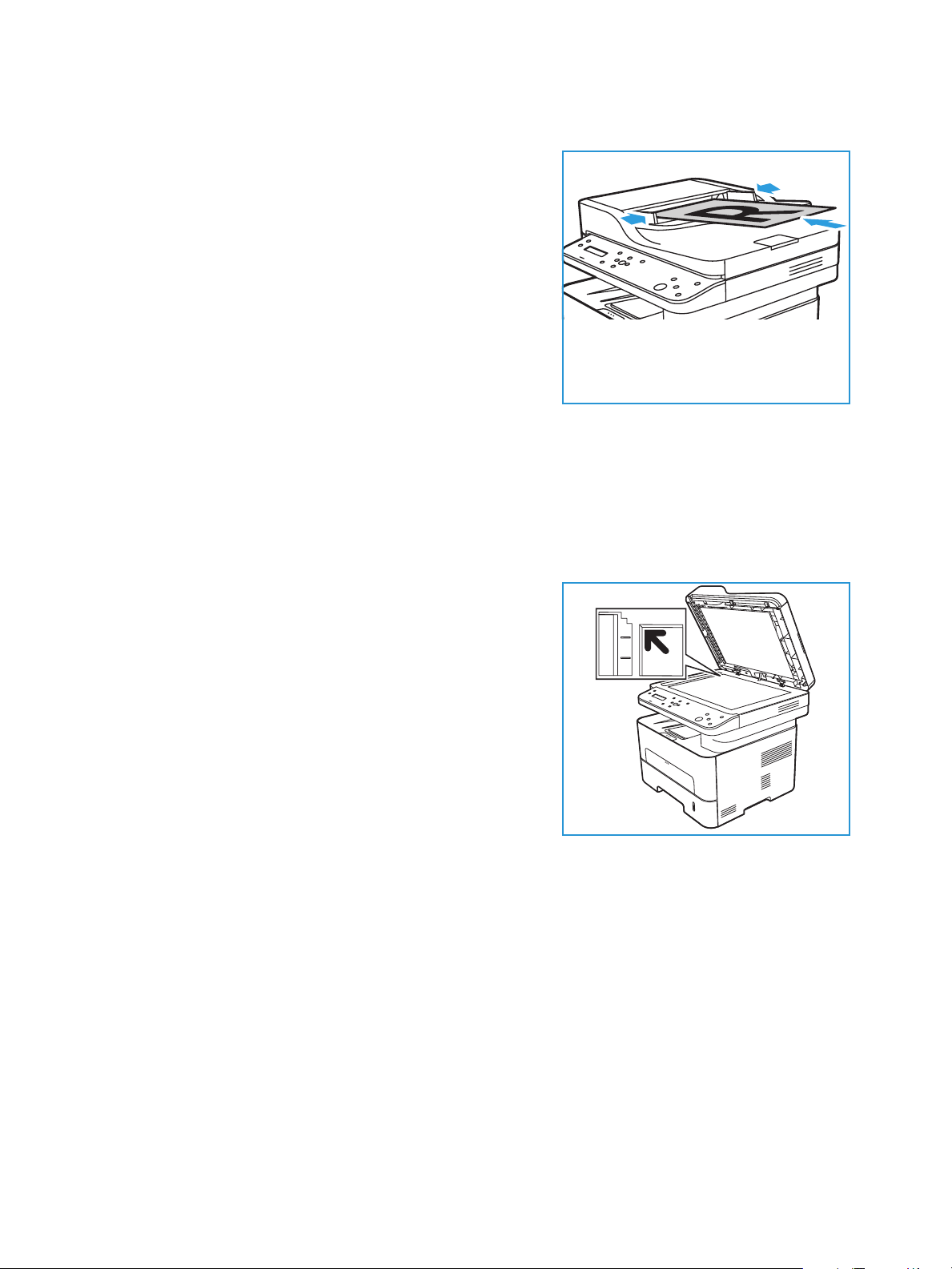
Bestandteile des Druckers
Der automatische Vorlageneinzug fasst bis zu 40 Vorlagen à 80 g/m² (20 lb).
1. Vorlagen mit der zu scannenden Seite nach oben und mit
der Oberkante nach links oder hinten weisend in das
Einzugsfach des Vorlageneinzugs einlegen.
2. Die Vorlagenführungen so verschieben, dass sie die
Vorlagen an beiden Kanten leicht berühren.
Hinweise zum Vorlagenglas
Das Vorlagenglas eignet sich für Vorlagen bis zum Format A4 (8,5 x 11 Zoll). Größere oder
beschädigten Vorlagen, Bücher oder Zeitschriften zum Scannen auf das Vorlagenglas und nicht in den
Vorlageneinzug legen.
1. Den Vorlageneinzug hochklappen und eine einzelne
Vorlage mit der zu scannenden Seite nach unten auf das
Vorlagenglas legen. Vorlage an der hinteren linken Ecke
des Glases ausrichten.
2. Das Standardformat ist A4 oder 8,5 x 11 Zoll. Für
Vorlagen mit anderen Formaten die Option
Originalgröße ändern.
Hinweis: Die Vorlagen werden jeweils nur einmal
gescannt, auch wenn mehrere Kopien angefordert
werden.
®
B205 Multifunktionsdrucker
Xerox
Benutzerhandbuch
26
Page 27
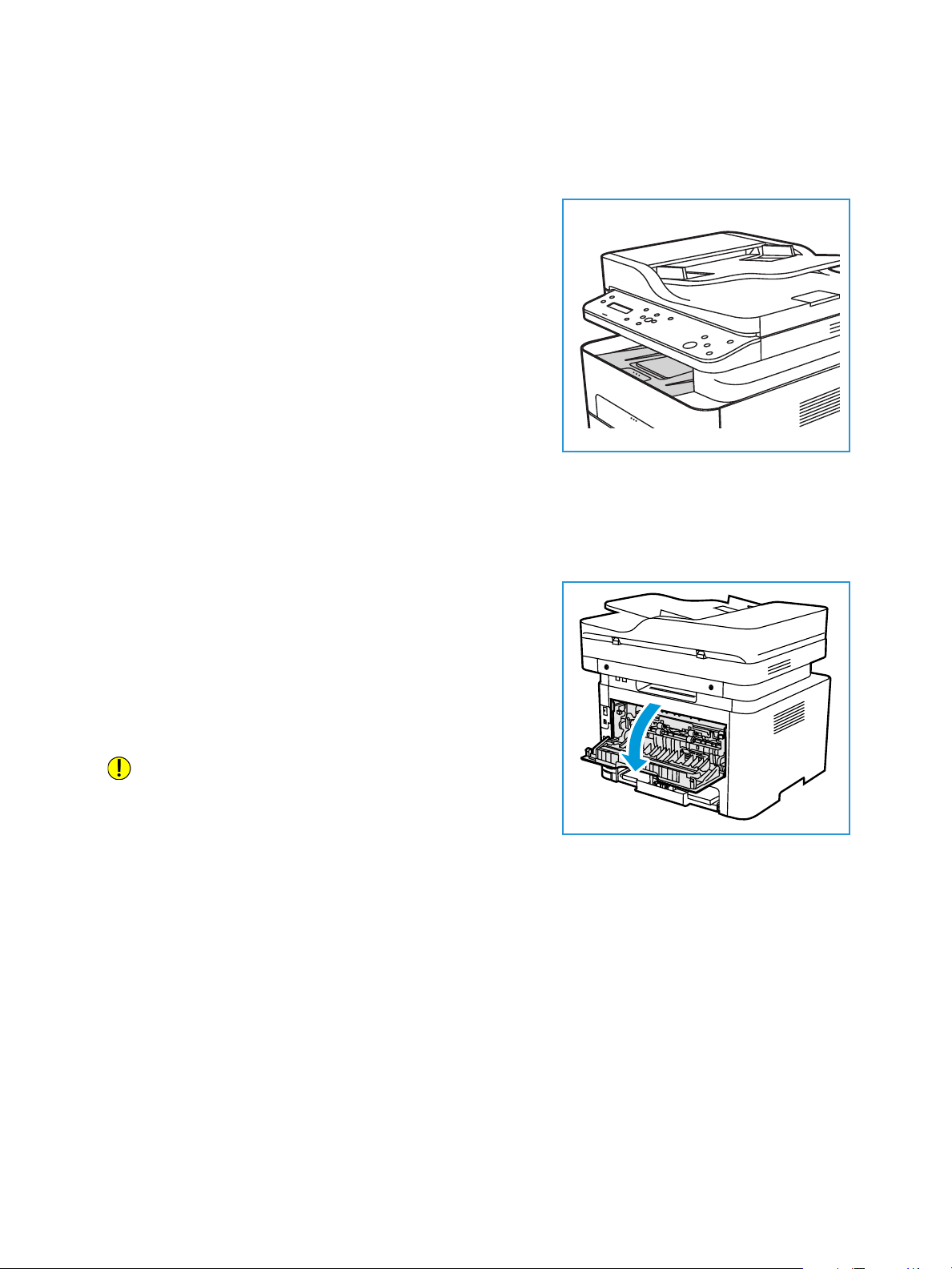
Ausgabestellen
Das Gerät verfügt über zwei Ausgabestellen:
• Ausgabefach, Ausgabe mit der Vorderseite nach unten,
Fassungsvermögen: bis zu 120 Blatt Papier à 80 g/m²
(20lb)
Im Ausgabefach werden Drucke mit der Vorderseite nach
unten in der Reihenfolge ausgegeben, in der sie gedruckt
werden. Das Ausgabefach eignet sich für die meisten
Aufträge. Wenn das Ausgabefach voll ist, wird dies am
Steuerpult gemeldet.
Bei Verwendung des Ausgabefachs sicherstellen, dass die
hintere Abdeckung geschlossen ist.
Hinweise:
• Treten bei der Ausgabe im Ausgabefach
Probleme wie z. B. übermäßige Wellung auf, die Druckausgabe an die hintere Abdeckung
leiten.
• Zur Vermeidung von Materialstaus die hintere Abdeckung nicht öffnen oder schließen,
während ein Druckvorgang läuft.
Bestandteile des Druckers
• Hintere Abdeckung, Vorderseite nach oben, einzeln
Die Ausgabe wird in der Standardeinstellung an das
Ausgabefach geleitet. Bei Verwendung von
Spezialmaterialien wie z. B. Umschlägen oder bei stark
gewellter oder zerknitterter Ausgabe die Ausgabe an die
hintere Abdeckung leiten. Die hintere Abdeckung öffnen
und die Blätter nacheinander bedrucken.
ACHTUNG: Der Fixierbereich hinter der hinteren
Abdeckung des Geräts wird beim Drucken sehr heiß.
Beim Zugriff auf diesen Bereich vorsichtig vorgehen.
®
B205 Multifunktionsdrucker
Xerox
Benutzerhandbuch
27
Page 28
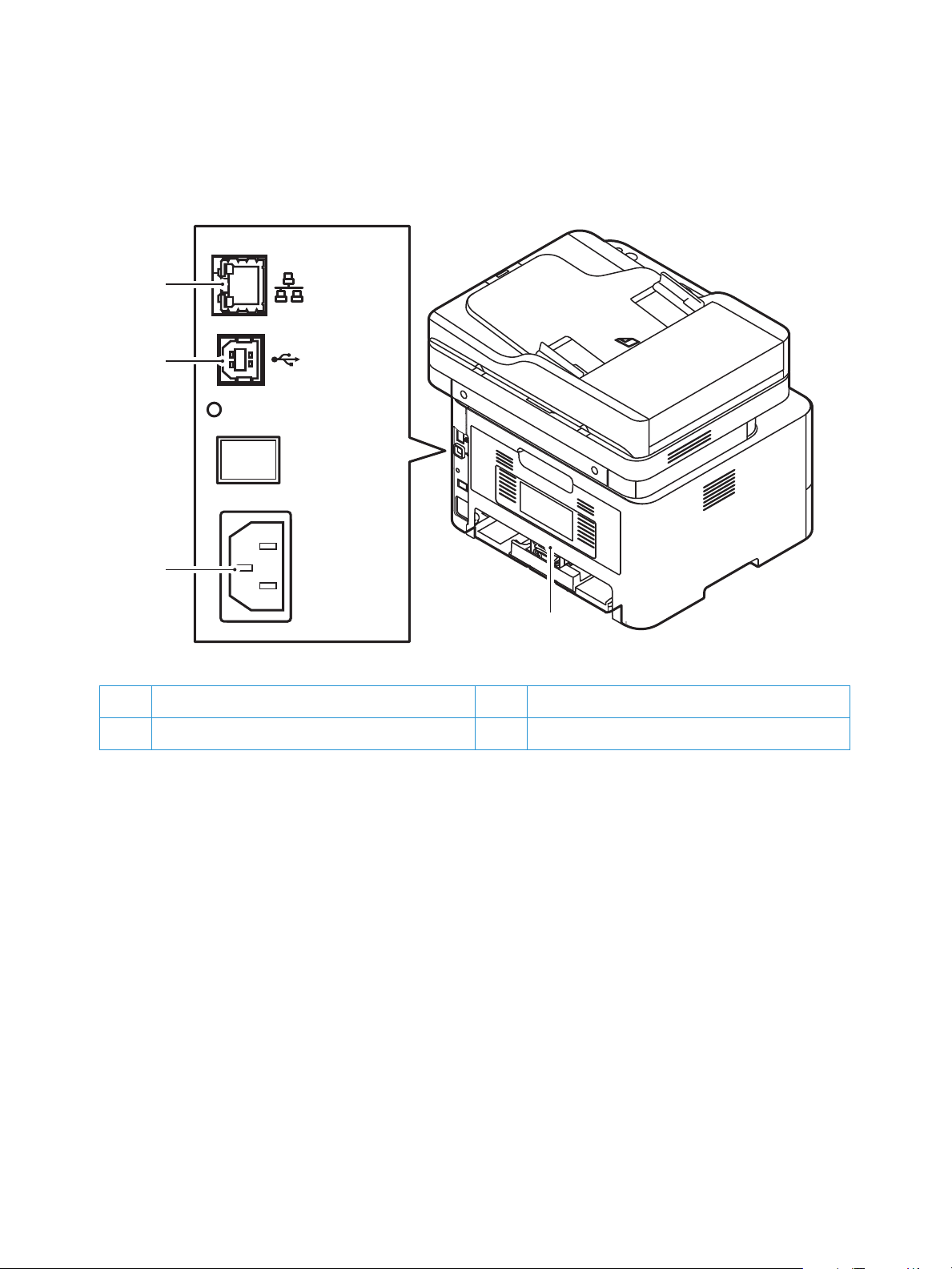
Rückansicht
4
1
3
2
Bestandteile des Druckers
1 Netzwerkanschluss 3 USB-Anschluss
2 Netzkabelanschluss 4 Hintere Abdeckung
®
B205 Multifunktionsdrucker
Xerox
Benutzerhandbuch
28
Page 29
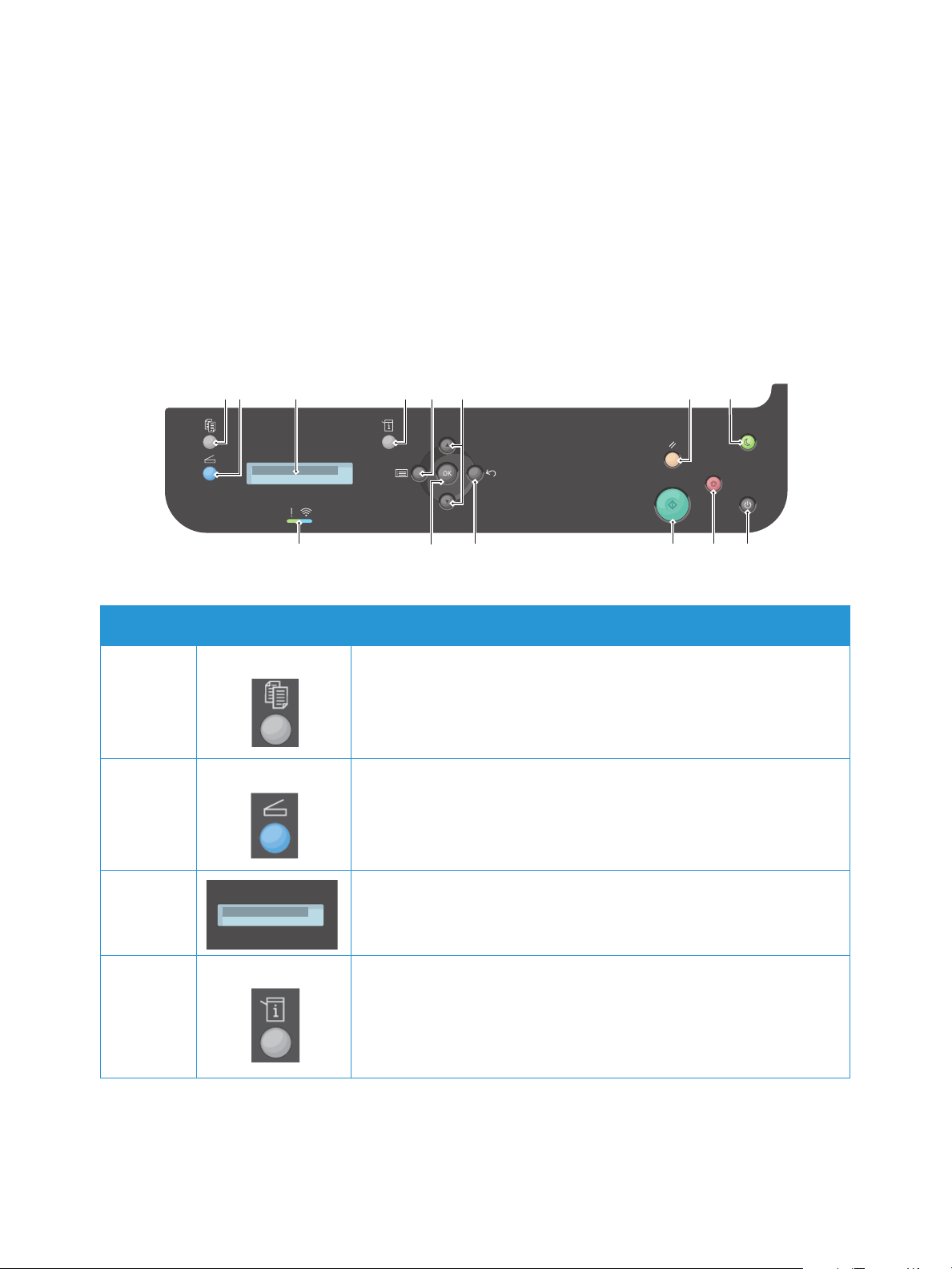
Bestandteile des Druckers
Übersicht über das Steuerpult
Das Steuerpult besteht aus einem Display und den Tasten, mit denen der Drucker bedient wird. Das
Steuerpult:
• zeigt den aktuellen Status des Druckers an.
• verfügt über Bedienelemente zum Kopieren, Drucken und Scannen.
• bietet Zugriff auf Infoseiten.
• zeigt Meldungen, wenn Druckmaterial nachgelegt, Austauschmodule ausgewechselt oder
Druckmaterialstaus beseitigt werden müssen.
• zeigt Fehler- und Warnmeldungen.
1 2
.
3
4
5
13
6
12
7
8
9101114
Zahl Ta s te Beschreibung
1 Kopieren: zur Aktivierung der Betriebsart „Kopieren“.
2 Scannen: zur Aktivierung der Betriebsart „Scannen“. Bietet Zugriff auf
die Scanfunktionen mit Ausgabe an Netzwerk, PC, E-Mail und USB.
3 Display: zeigt alle verfügbaren Funktionen und Einstellungen sowie
allgemeine Informationen zum Drucker.
4 Systemstatus: zum Aufrufen der Systemmenüs zum Anzeigen der
Druckerstatusinformationen und der Seriennummer des Druckers und
Aktualisieren der Druckereinstellungen.
®
B205 Multifunktionsdrucker
Xerox
Benutzerhandbuch
29
Page 30
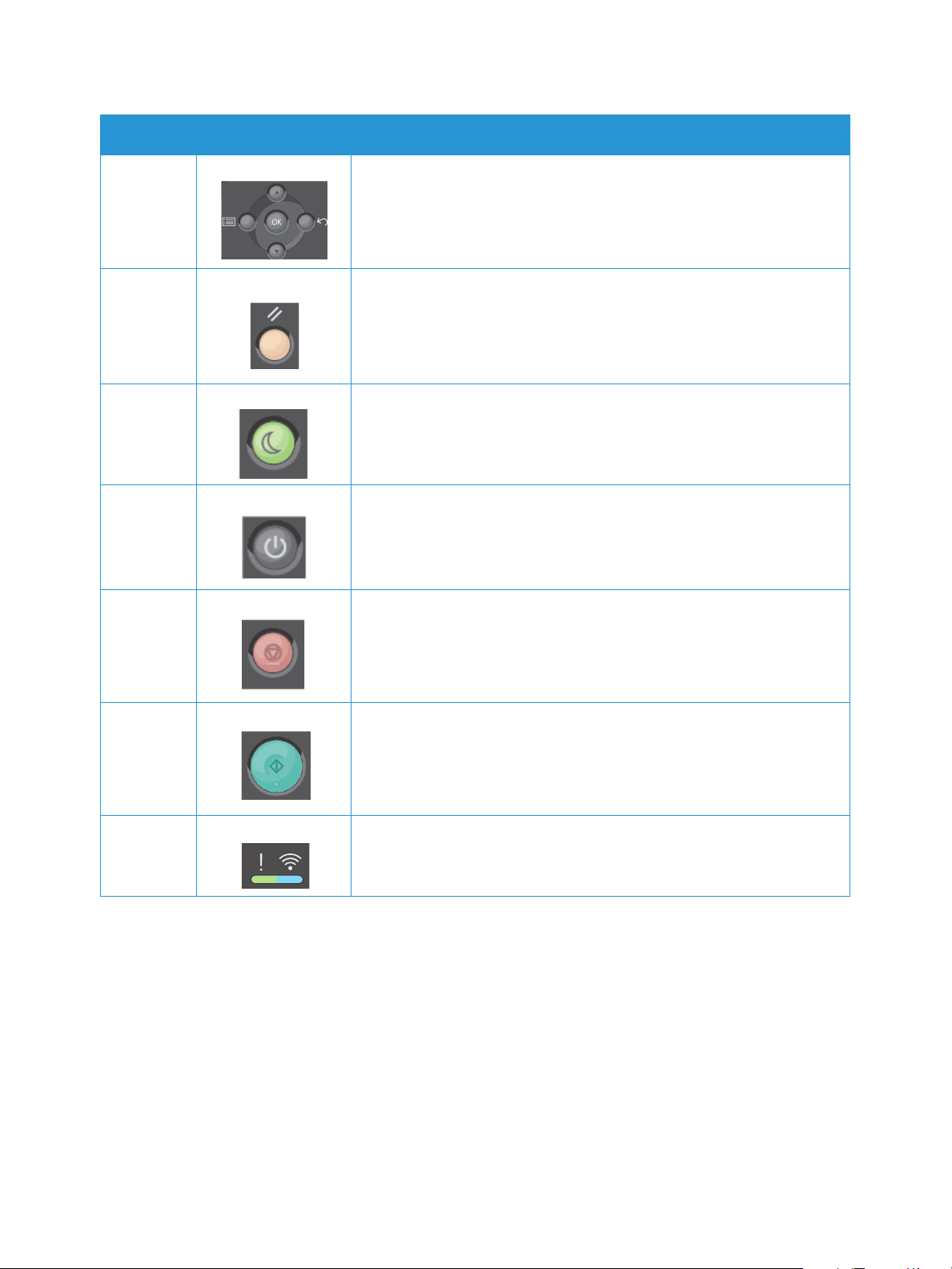
Zahl Ta s te Beschreibung
Bestandteile des Druckers
5-6
12-13
Menü: zur Anzeige der verfügbaren Optionen und Einstellungen.
Pfeile: zum Ansteuern der Optionen im gewählten Menü und Einstellen
von Werten.
Zurück: führt zurück zur übergeordneten Menüebene.
OK: zum Bestätigen der am Display gewählten Option.
7 Alles löschen: zum Aufheben der zuletzt getroffenen Auswahl.
8 Energiesparmodus: zum Umschalten in den Energiesparmodus und
Herunterfahren des Druckers.
9 Betrieb: zum Ein- und Ausschalten des Druckers.
10 Stopp: Durch Drücken von Stopp wird der laufende Auftrag
unterbrochen. Mit Stopp wird auch der Menümodus beendet.
11 Start: zum Starten von Aufträgen.
14 Status/Wireless-LED: Die Farbe der LEDs gibt Auskunft über den
aktuellen Druckerstatus.
®
B205 Multifunktionsdrucker
Xerox
Benutzerhandbuch
30
Page 31

Stromversorgung
Stromversorgung
Einschalten des Druckers
Die Betriebstaste am Steuerpult des Druckers ist eine Multifunktionstaste. Der Netzanschluss befindet
sich hinten am Gerät.
1. Netzkabel an Drucker und Steckdose anschließen. Das
Netzkabel muss in eine geerdete Steckdose eingesteckt
werden.
2. Am Steuerpult die Betriebstaste drücken.
Der Drucker wird eingeschaltet.
Energiesparmodus
Dieses Gerät ist mit fortgeschrittenen Energiesparfunktionen ausgestattet, sodass es weniger Strom
verbraucht, wenn es nicht in Betrieb ist. Wenn eine Zeit lang keine Daten am Drucker eingehen, schaltet
er in den Energiesparmodus.
Energiesparmodus aktivieren:
1. Die Energiespartaste drücken.
2. Mit den Auf-/Ab-Pfeilen die Option Energiesparmodus ansteuern und OK drücken.
Ausschalten des Druckers
Zum Ausschalten des Druckers gibt es zwei Verfahren:
•Die Betriebstaste drücken.
•Die Energiespartaste drücken. Mit den Auf/Ab-Pfeilen die Option Ausschalten ansteuern und OK
drücken.
ACHTUNG: Das Netzkabel nicht herausziehen, während der Drucker heruntergefahren wird.
®
B205 Multifunktionsdrucker
Xerox
Benutzerhandbuch
31
Page 32

Einführung in die Betriebsarten
Einführung in die Betriebsarten
Über die Betriebsartenseite wird auf die Funktionen des Geräts zugegriffen. Die Standardfunktionen
sind auf dem Gerät werkseitig installiert und betriebsbereit. Manche Funktionen werden beim ersten
Gebrauch des Geräts nicht angezeigt. Weitere Informationen zum Einrichten und Anpassen der
Betriebsarten siehe Einrichten der Betriebsarten.
Die folgenden Betriebsarten sind auf dem Gerät verfügbar:
Kundendienst Beschreibung
Kopieren Die Kopierfunktionen dient zum Kopieren von Vorlagen im Vorlageneinzug oder auf
dem Vorlagenglas. Die Vorlagen werden gescannt, und die Scanbilder werden
zwischengespeichert. Die Dokumente werden entsprechend den ausgewählten
Optionen gedruckt.
Scannen Es gibt verschiedene Verfahren zum Scannen von Vorlagen und Speichern der
Scandateien.
Mit „Scanziel: PC“ werden Scanbilder direkt an einen zuvor eingerichteten Ordner auf
dem Computer übermittelt.
Ist der Drucker an ein Netzwerk angeschlossen, kann mit „Scanziel: Netzwerk“ am
Drucker ein Ordner im Netzwerk ausgewählt werden, an den die Scanbilder
übermittelt werden.
Mit der E-Mail-Option können Vorlagen gescannt und die Scandateien als
E-Mail-Anlagen versendet werden. Dateiname und -format der Anlage können
angegeben werden.
Mit der „Scanausgabe: USB“ können Vorlagen gescannt und die Scandateien auf
einem USB-Datenträger gespeichert werden. Auf einem USB-Datenträger
gespeicherte Druckaufträge können gedruckt werden.
USB Einen USB-Datenträger in den USB-Anschluss einstecken, um darauf gespeicherte
Druckaufträge zu drucken. Aufträge in druckfertigen Formaten wie PDF, TIFF oder
JPEG können gedruckt werden.
Zum Konfigurieren von Betriebsarten und Funktionen für das Gerät siehe Installation und Einrichtung.
Weitere Informationen zur Verwendung der Betriebsarten und der verschiedenen Optionen siehe
Verwendung der Betriebsarten.
®
B205 Multifunktionsdrucker
Xerox
Benutzerhandbuch
32
Page 33

Systemmenüs
Systemmenüs
Überblick
Am Steuerpult können verschiedene System- und Funktionsmenüs aufgerufen werden. Dies geschieht
über die entsprechenden Tasten: Kopieren, Scannen, Menü oder Systemtatus. Folgende Menüoptionen
sind verfügbar:
Kopiermenü Scanmenü Systemmenüs
•Originalgröße
• Vergrößern/Verkleinern
• Helligkeit
• Vorlagentyp
•Sortierung
•Layout
•Hintergr. anp.
•Scanausgabe: USB
•Scanziel: PC
•Scanausgabe: E-Mail
•Scanziel: Netzwerk
•Scauausgabe: WSD
•Infoseiten
•Funktionsvorgaben
•Druckeinstellungen
•Systemeinrichtung
•Netz
Hinweis: Je nach Konfiguration und Status des Druckers sind u. U. nicht alle Menüoptionen
verfügbar. Bei bestimmten Betriebsarten, z. B. Scannen, müssen möglicherweise zusätzliche
Einstellungen gewählt werden, damit auf die Menü-Optionen zugegriffen werden kann.
Systemmenüs
Die Systemmenüs werden über die Systemstatustaste aufgerufen. Diese Menüs bieten Zugriff auf
Druckerinformationen und -einstellungen. Nach der Installation des Druckers empfiehlt es sich, die
Funktionen und Optionen entsprechend den eigenen Anforderungen einzustellen.
Die folgende Tabelle zeigt die für jedes Systemmenüelement verfügbaren Optionen.
Informationen
Seiten
FunktionsvorgabenDruckeinstellungenSystemeinrichtu
ng
Netz
• Konfiguration
• Fehlermeldungen
• Einstellungen
• Verbrauchsmateri
al-Info
•Nutzungszähler
•PCL-Schrift
•Verbrauch
• Kopiervorgaben
• E-Mail-Vorgab.
• USB-Vorgaben
•Ausrichtung
•Auflösung
• Zeilenende
• Leerseiten
überspringen
•Emulation
• Geräte-Setup
• Papier-Setup
•Wartung
• TCP/IP (IPv4)
• TCP/IP (IPv6)
•Ethernet
•802.1x
•WLAN
•Protokoll-Manage
r
• Einstellungen
löschen
Hinweis: Je nach Konfiguration und Status des Druckers sind u. U. nicht alle Menüoptionen
verfügbar.
®
B205 Multifunktionsdrucker
Xerox
Benutzerhandbuch
33
Page 34

Informationsseiten
Informationsseiten
Der Drucker verfügt über ausdruckbare Informationsseiten. Dazu gehören Seiten mit
Systeminformationen, Informationen über den Verbrauchsmaterialstand, Schriften usw.
Die folgenden Berichte sind auf dem Drucker verfügbar:
Bericht Beschreibung
Konfiguration Dieser Bericht liefert Informationen zur Geräteeinstellung, einschließlich
von Seriennummer, IP-Adresse, installierten Optionen und
Softwareversion.
Fehlermeldungen Der Fehlermeldungsbericht gibt Auskunft über aufgetretene Fehler,
einschließlich von Fehler- und Warnungscodes und Datum und Uhrzeit
des Auftretens.
Einstellungen Enthält Informationen über die Einstellungen für Druck-, Kopier- und
Scanbetrieb, die für den Drucker konfiguriert sind.
Verbrauchsmaterial-Info Enthält Informationen über die einzelnen Verbrauchsmaterialien im
Drucker.
Nutzungszähler Der Nutzungszählerbericht zeigt, wie häufig verschiedene
Gerätefunktionen genutzt wurden.
PCL-Schrift PCL-Schriftenliste
Verbrauch Der Verbrauchsmaterialstandbericht enthält Informationen zur
Flächendeckung.
Drucken von Informationsseiten
Verschiedene Berichte mit Informationen zum Gerät stehen zum Ausdrucken zur Verfügung.
1. Zum Aufrufen der Systemmenüs am Steuerpult die Systemstatustaste drücken.
2. Mit den Auf/Ab-Pfeilen die Option Info- Seiten auswählen und OK drücken.
3. Mit den Auf/Ab-Pfeilen den gewünschten Bericht ansteuern, dann OK.
4. Mit den Auf/Ab-Pfeilen Drucken? Ja auswählen und OK drücken.
Der Bericht wird ausgegeben.
Drucken eines Konfigurationsberichts am Steuerpult
Im Konfigurationsbericht werden Druckerdaten wie Standardeinstellungen, installierte Optionen,
Netzwerkeinstellungen einschließlich der IP-Adresse sowie Schrifteinstellungen aufgeführt. Diese
Informationen erleichtern die Konfiguration der Netzwerkeinstellungen für den Drucker. Darüber
®
B205 Multifunktionsdrucker
Xerox
Benutzerhandbuch
34
Page 35

Informationsseiten
hinaus können die Systemeinstellungen überprüft werden und es kann ermittelt werden, wie viele
Seiten bisher gedruckt wurden.
1. Zum Aufrufen der Systemmenüs am Steuerpult die Systemstatustaste drücken.
2. Mit den Auf/Ab-Pfeilen die Option Info- Seiten auswählen und OK drücken.
3. Mit den Auf/Ab-Pfeilen die Option Konfiguration ansteuern, dann OK wählen.
4. Mit den Auf/Ab-Pfeilen Drucken? Ja auswählen und OK drücken.
Der Bericht wird ausgegeben.
Drucken von Berichten mit Xerox® CentreWare® Internet Services
1. Am Computer einen Webbrowser öffnen. Die IP-Adresse des Druckers in das Adressfeld eingeben
und dann die Eingabetaste oder Returntaste drücken.
1. Einrichtung
Hinweis: Wird zur Eingabe des Benutzernamens und des Kennworts für das Administratorkonto
aufgefordert, siehe Zugriff auf das Administratorkonto von Xerox® CentreWare® Internet
Services.
2. Berichte wählen.
3. Zum Drucken eines Berichts für den gewünschten Bericht auf Drucken klicken.
4. Auf OK klicken.
Betriebsarten Drucken wählen.
®
B205 Multifunktionsdrucker
Xerox
Benutzerhandbuch
35
Page 36

Xerox® CentreWare® Internet Services
Xerox® CentreWare® Internet Services
Xerox® CentreWare® Internet Services ist die Administrations- und Konfigurationssoftware, die auf dem
eingebetteten Webserver des Druckers installiert ist. Sie dient zur Konfiguration, Verwaltung und
Nutzung des Druckers über einen Webbrowser.
®
Voraussetzungen zur Verwendung von Xerox
• Eine TCP/IP-Verbindung zwischen dem Drucker und dem Netzwerk in Windows-, Macintosh oder
Linux-Umgebungen
• Aktivierung der Protokolle TCP/IP und HTTP auf dem Drucker
• Computer, der an das Netzwerk angeschlossen ist und über einen Browser verfügt, der JavaScript
unterstützt.
CentreWare® Internet Services:
Viele Funktionen in Xerox
®
CentreWare
®
Internet Services erfordern die Eingabe eines
Administratorbenutzernamens und -kennworts. Aus Sicherheitsgründen ist als
Standard-Administratorkennwort die eindeutige Geräteseriennummer des Druckers voreingestellt. Bei
Netzwerkdruckern wird beim ersten Zugriff auf Xerox
®
CentreWare
®
Internet Services nach Installation
des Druckers zur Änderung des Standard-Administratorkennworts aufgefordert. Nach Festlegung des
®
Administratorkennworts besteht Zugriff auf alle Funktionen in Xerox
CentreWare
Informationen zum Ändern des Standardkennworts beim ersten Zugriff auf Xerox
®
Internet Services.
®
CentreWare
®
Internet Services siehe Zugriff auf Xerox® CentreWare® Internet Services und Ändern des
Standardkennworts des Systemadministrators.
Drucker, die über eine USB-Verbindung angeschlossen sind, können mit Xerox Easy Printer Manager
vom Computer aus konfiguriert, verwaltet und verwendet werden. Weitere Informationen siehe Xerox
Easy Printer Manager.
®
B205 Multifunktionsdrucker
Xerox
Benutzerhandbuch
36
Page 37

Xerox® CentreWare® Internet Services
Zugriff auf Xerox® CentreWare® Internet Services
Am Computer einen Browser öffnen, die IP-Adresse des Druckers in die Adresszeile eingeben und
Eingabe oder Return drücken.
Hinweis: Wird zur Änderung des Standardkennworts für das Administratorkonto aufgefordert,
siehe Zugriff auf Xerox® CentreWare® Internet Services und Ändern des Standardkennworts des
Systemadministrators.
Ermitteln der IP-Adresse des Druckers
Zur Installation des Druckertreibers für einen ans Netzwerk angeschlossenen Drucker wird die
IP-Adresse des Druckers benötigt. Die IP-Adresse wird auch zum Zugriff auf die Einstellungen des
Druckers in Xerox
Konfigurationsbericht zu entnehmen.
Ermitteln der IP-Adresse aus dem Konfigurationsbericht
Der Konfigurationsbericht enthält Informationen über das Gerät und seine Einrichtung wie
Seriennummer, IP-Adresse, Einstellungen und Softwareversion.
®
CentreWare® Internet Services benötigt. Die IP-Adresse des Druckers ist dem
IP-Adresse des Druckers dem Konfigurationsbericht entnehmen:
1. Zum Aufrufen der Systemmenüs am Steuerpult die Systemstatustaste drücken.
2. Mit den Auf/Ab-Pfeilen die Option Info- Seiten auswählen und OK drücken.
3. Mit den Auf/Ab-Pfeilen die Option Konfiguration ansteuern, dann OK wählen.
4. Mit den Auf/Ab-Pfeilen Drucken? Ja auswählen und OK drücken.
Die IP-Adresse ist im Konfigurationsbericht unter „Netzwerkeinrichtung“ zu finden.
Zertifikate für Xerox® CentreWare® Internet Services
Das Gerät verfügt über ein selbstsigniertes HTTPS-Zertifikat. Das Zertifikat wird bei Installation des
Geräts automatisch generiert. Das HTTPS-Zertifikat dient zur Verschlüsselung der Kommunikation
zwischen Computer und Xerox-Gerät.
Hinweise:
• In Xerox
Sicherheitszertifikat des Druckers nicht vertrauenswürdig ist. Durch diese Konfiguration
wird die Sicherheit der Verbindung zwischen Computer und Xerox-Gerät nicht
beeinträchtigt.
• Zur Beseitigung der Verbindungswarnung im Webbrowser kann das selbstsignierte
Zertifikat durch ein signiertes Zertifikat von einer Zertifizierungsstelle ersetzt werden.
Informationen zum Beziehen eines Zertifikats von einer Zertifizierungsstelle erteilt der
Internetdienstanbieter.
®
CentreWare® Internet Services wird u. U. gemeldet, dass das
Informationen zum Beziehen, Installieren und Aktivieren von Zertifikaten siehe Sicherheitszertifikate.
®
B205 Multifunktionsdrucker
Xerox
Benutzerhandbuch
37
Page 38

Xerox® CentreWare® Internet Services
Arbeiten mit Xerox® CentreWare® Internet Services
Am Computer einen Webbrowser öffnen. Die IP-Adresse des Druckers in das Adressfeld eingeben und
dann die Eingabetaste oder Returntaste drücken.
®
Zum Arbeiten mit Xerox
• Status: Diese Seite zeigt eine Beschreibung des Druckers sowie aktuelle Benachrichtigungen,
Status der Materialbehälter und Informationen zu Verbrauchsmaterial und Gebühren.
• Aufträge: Die Seite „Aufträge“ dient zum Verwalten aktiver Aufträge auf dem Drucker. Auch eine
Liste der abgeschlossenen Aufträge kann angezeigt und heruntergeladen werden.
• Drucken: Diese Seite dient zum Übermitteln druckfertiger Dateien an den Drucker. Auf dieser Seite
können Optionen für Druckaufträge ausgewählt werden. Es können nur druckfertige Dateien
übermittelt werden, z. B. in den Formaten PDF, PS und PCL.
• Adressbuch: Auf der Adressbuchseite kann ein Geräteadressbuch eingerichtet werden, das die
Kontakte für die E-Mail- und Scanfunktionen enthält.
• Einrichtung: Auf der Registerkarte „Einrichtung“ können Einstellungen für das Gerät konfiguriert
werden. Zum Ändern der meisten Einstellungen werden die Anmeldeinformationen des
Systemadministrators benötigt.
• Support: Über diese Seite können allgemeine Informationen zum Support und Telefonnummern
aufgerufen werden. Über die Seite „Support“ können Diagnoseinformationen an Xerox übermittelt
werden.
• Index: Die Option „Index“ dient zum Auffinden einer bestimmten Funktion oder Einstellung in
®
Xerox
CentreWare® Internet Services. Die Registerkarte „Index“ zeigt eine Liste der verfügbaren
Optionen mit direkten Links dazu. Die Registerkarte „Inhalt“ zeigt ein Inhaltsverzeichnis für Xerox
®
CentreWare
Internet Services.
• Hilfe: Diese Option führt direkt zur Xerox-Website mit Hilfe- und anderen Informationen.
CentreWare® Internet Services die erforderliche Registerkarte wählen:
®
®
B205 Multifunktionsdrucker
Xerox
Benutzerhandbuch
38
Page 39

Xerox Easy Printer Manager
Xerox Easy Printer Manager
Xerox Easy Printer Manager gibt es für Windows- und Macintosh-Betriebssysteme. Xerox Easy Printer
Manager bietet praktischen Zugriff auf Geräteeinstellungen und -funktionen wie Scannen und
Drucken. Xerox Easy Printer Manger ermöglicht das Prüfen des Gerätestatus und das Verwalten des
Geräts am Computer.
Xerox Easy Printer Manager wird bei der Treiberinstallation automatisch installiert. Informationen zur
Installation der Druckersoftware siehe Installieren der Druckersoftware.
Informationen zur Verwendung von Xerox Easy Printer Manager sind über die Schaltfläche ? Hilfe in
der Anwendung verfügbar.
Xerox Easy Document Creator
Xerox Easy Document Creator gibt es für Windows- und Macintosh-Betriebssysteme. Das Programm
dient zum Wählen der Scaneinstellungen und Starten des Scanvorgangs am Computer.
Wird in Xerox Easy Printer Manager die Scanoption ausgewählt, wird Easy Document Creator zum
Scannen mit dem Gerät geöffnet.
Im Scanfenster kann das Scanbild geprüft und es können gegebenenfalls Einstellungen vorgenommen
werden. Die bevorzugten Einstellungen können als Favoriten gespeichert und einer vordefinierten Liste
hinzugefügt werden.
Weitere Informationen zur Verwendung von Easy Document Creator sind verfügbar über ? Hilfe in der
Anwendung verfügbar.
®
B205 Multifunktionsdrucker
Xerox
Benutzerhandbuch
39
Page 40

Installieren der Software
Installieren der Software
Nachdem das Gerät eingerichtet und mit dem Computer verbunden wurde, müssen Drucker- und
Scannersoftware installiert werden. Die für Windows benötigte Software wird auf dem Datenträger mit
Software- und Dokumentation zusammen mit dem Gerät geliefert. Weitere Software sowie Macintoshund Linux-Treiber können heruntergeladen werden von www.xerox.com/office/B205support.
Folgende Software ist verfügbar:
CD
Druckersoftw
are
Betriebssyst
em
Windows • Druckertreiber: Mithilfe des Druckertreibers können die Funktionen des
Inhalt
Druckers optimal genutzt werden. PCL5e-, PCL6-, Postscript- und
XPS-Druckertreiber werden bereitgestellt.
• Scannertreiber: TWAIN- und WIA-Treiber (Windows Image
Acquisition) sind zum Scannen mit dem Gerät verfügbar.
• OCR: Mit OCR (Optical Character Recognition - optische
Zeichenerkennung) werden Daten aus Scanbildern automatisch
extrahiert und zur elektronischen Verarbeitung verfügbar gemacht.
• Xerox Easy Document Creator: Dient zum Wählen der
Scaneinstellungen und Starten des Scanvorgangs am Computer. Das
Vorschaufenster ermöglicht das Prüfen des Scans und Korrigieren der
Einstellungen. Häufig verwendete Einstellungen können in eine
Favoritenliste aufgenommen werden.
• Xerox Easy Printer Manager (EPM): Bietet zentralen Zugriff auf die
Geräteeinstellungen, Druck- und Scanumgebung,
Einstellungen/Funktionen, Scanausgabe an PC und Start von
Anwendungen wie Xerox Scan Assistant und Xerox
Internet Services.
Hinweis: Zum Ändern der Druckereinstellungen ist eine Anmeldung
erforderlich.
• Xerox Easy Wireless Setup: Beim Installieren des Druckers können die
WLAN-Einstellungen mit dem WLAN-Einrichtungsprogramm
konfiguriert werden, das automatisch zusammen mit dem
Druckertreiber installiert wurde.
®
CentreWare®
Druckersoftw
are
Linux • Druckertreiber: Mit diesem Treiber werden die Funktionen des Druckers
optimal genutzt.
• Scannertreiber: Ein SANE-Treiber ist zum Scannen von Vorlagen auf
dem Gerät verfügbar.
Hinweis: Xerox-Treiber für Linux sind nur verfügbar unter
www.xerox.com/office/B205drivers.
®
B205 Multifunktionsdrucker
Xerox
Benutzerhandbuch
40
Page 41

Installieren der Software
CD
Druckersoftw
are
Betriebssyst
em
Inhalt
Macintosh • Druckertreiber: Mit diesem Treiber werden die Funktionen des Druckers
optimal genutzt.
• Scannertreiber: Ein TWAIN-Treiber ist zum Scannen von Vorlagen auf
dem Gerät verfügbar.
• Xerox Easy Printer Manager (EPM): Bietet zentralen Zugriff auf die
Geräteeinstellungen, Druck- und Scanumgebung,
Einstellungen/Funktionen, Scanausgabe an PC, Fax an PC und Start von
Anwendungen wie Xerox Easy Document Creator und Xerox
®
CentreWare
Internet Services.
®
• Xerox Easy Printer Manager (EPM): Bietet zentralen Zugriff auf die
Geräteeinstellungen, Druck- und Scanumgebung,
Einstellungen/Funktionen, Scanausgabe an PC und Start von
Anwendungen wie Xerox Scan Assistant und Xerox
®
CentreWare®
Internet Services.
• Scan Manager: Dieses Dienstprogramm dient zum Konfigurieren von
Scaneinstellungen auf Multifunktionsdruckern.
Hinweis: Xerox-Treiber für Macintosh sind nur verfügbar unter
www.xerox.com/office/B205drivers.
®
B205 Multifunktionsdrucker
Xerox
Benutzerhandbuch
41
Page 42

Weitere Informationen
Weitere Informationen
Weitere Informationsquellen zum Drucker:
Informationsquelle Ort
Installationshandbuch Ist im Lieferumfang des Druckers enthalten und kann
heruntergeladen werden von www.xerox.com/office/B205docs
Sonstige Dokumentation zum Drucker www.xerox.com/office/B205docs
Informationen zum technischen Support
für den Drucker sowie technischer
Online-Support und
Druckertreiber-Downloads
Informationsseiten
Druckerverbrauchsmaterialien bestellen www.xerox.com/office/B205supplies
Lokales Vertriebs- und
Kundendienst-Center
Druckerregistrierung www.xerox.com/office/register
Business Resource Center www.xerox.com/office/businessresourcecenter
www.xerox.com/office/B205support
Drucken von Berichten am Steuerpult oder mit Xerox
CentreWare
Informationsseiten.
www.xerox.com/office/worldcontacts
®
Internet Services. Weitere Informationen siehe
®
®
B205 Multifunktionsdrucker
Xerox
Benutzerhandbuch
42
Page 43

Weitere Informationen
®
B205 Multifunktionsdrucker
Xerox
Benutzerhandbuch
43
Page 44

Installation und
3
Einrichtung
Die Themen in diesem Kapitel:
• Installation und Einrichtung – Überblick................................................................................................................ 45
®
•Xerox
• Erste Einrichtung.............................................................................................................................................................. 50
• Allgemeine Einrichtung ................................................................................................................................................. 52
• Netzwerkverbindung....................................................................................................................................................... 61
• Installieren der Druckersoftware............................................................................................................................... 80
• Einrichten der Betriebsarten........................................................................................................................................ 88
CentreWare® Internet Services .................................................................................................................... 46
Xerox® B205 Multifunktionsdrucker
Benutzerhandbuch
44
Page 45

Installation und Einrichtung – Überblick
Installation und Einrichtung – Überblick
Vor dem Drucken prüfen, ob Computer und Drucker eingesteckt, eingeschaltet und verbunden sind.
Anweisungen zum Auspacken und Installieren des Druckers siehe Installationsanleitung (im
Lieferumfang des Druckers enthalten). Informationen und Anleitungen siehe auch
Online-Support-Assistent unter www.xerox.com/office/B205support.
Beim ersten Konfigurieren des Druckers folgende Schritte ausführen:
1. Drucker über eine Drahtlos- oder Kabelverbindung an ein Netzwerk oder über eine
USB-Kabelverbindung an einen Computer anschließen.
Bei Netzwerkinstallation prüfen, ob der Computer im Netzwerk erkannt wird. In der
Standardeinstellung bezieht der Drucker von einem DHCP-Server über ein TCP/IP-Netzwerk eine
IP-Adresse. Informationen zu anderen Netzwerktypen oder zum Zuweisen einer statischen
Netzwerkadresse siehe TCP/IP.
2. Den Installationsassistenten ausführen, der beim ersten Einschalten des Druckers automatisch
gestartet wird. Der Installationsassistent hilft beim Konfigurieren grundlegender
Druckereinstellungen wie Standort, Zeitzone und Datums- und Uhrzeit-Voreinstellungen.
3. Zum Prüfen der neuen IP-Adresse und der Verbindung einen Konfigurationsbericht drucken.
Weitere Informationen siehe Drucken des Konfigurationsberichts.
4. Einstellungen für die Druckerinstallation wählen:
• Informationen zur allgemeinen Einstellungen siehe Allgemeine Einrichtung.
• Informationen zum Konfigurieren der Netzwerkverbindung siehe Netzwerkverbindung.
• Informationen zum Konfigurieren der Sicherheitseinstellungen siehe Sicherheit.
• Informationen zum Konfigurieren von Funktionen wie Drucken, Kopieren E-Mail, USB sowie
Scannen mit Ausgabe an Netzwerk, PC und WSD siehe Einrichten der Betriebsarten.
5. Druckertreiber und Dienstprogramme auf dem Computer installieren. Weitere Informationen
siehe Installieren der Druckersoftware.
Hinweis: Ist der Datenträger mit Software und Dokumentation nicht verfügbar, die aktuellen
Treiber von www.xerox.com/office/B205drivers herunterladen.
®
B205 Multifunktionsdrucker
Xerox
Benutzerhandbuch
45
Page 46

Xerox® CentreWare® Internet Services
Xerox® CentreWare® Internet Services
Xerox® CentreWare® Internet Services ist die Administrations- und Konfigurationssoftware, die auf dem
®
eingebetteten Webserver im Drucker installiert ist. Xerox
CentreWare® Internet Services ermöglicht
das Konfigurieren und Verwalten des Druckers über einen Webbrowser.
®
Voraussetzungen zur Verwendung von Xerox
CentreWare® Internet Services:
• Eine TCP/IP-Verbindung zwischen Drucker und Netzwerk unter Windows, Macintosh oder Linux
• Aktivierung der Protokolle TCP/IP und HTTP auf dem Drucker
• Computer, der an das Netzwerk angeschlossen ist und über einen Browser verfügt, der JavaScript
unterstützt.
Viele Funktionen in Xerox
®
CentreWare
®
Internet Services erfordern die Eingabe eines
Administratorbenutzernamens und -kennworts. Aus Sicherheitsgründen ist als
Standard-Administratorkennwort die eindeutige Geräteseriennummer des Druckers voreingestellt. Bei
Netzwerkdruckern wird beim ersten Zugriff auf Xerox
®
CentreWare
®
Internet Services nach Installation
des Druckers zur Änderung des Standard-Administratorkennworts aufgefordert. Nach Festlegung des
Administratorkennworts besteht Zugriff auf alle Funktionen in Xerox
®
CentreWare
Informationen zum Ändern des Standardkennworts beim ersten Zugriff auf Xerox
®
Internet Services.
®
CentreWare
®
Internet Services siehe Zugriff auf Xerox® CentreWare® Internet Services und Ändern des
Standardkennworts des Systemadministrators.
Hinweis: Die Seriennummer befindet sich auf dem Aufkleber an der Rückseite des Druckers.
Ermitteln der IP-Adresse des Druckers
Zur Installation des Druckertreibers für einen ans Netzwerk angeschlossenen Drucker wird die
IP-Adresse des Druckers benötigt. Die IP-Adresse wird auch zum Zugriff auf die Einstellungen des
Druckers in Xerox
Konfigurationsbericht zu entnehmen.
Ermitteln der IP-Adresse aus dem Konfigurationsbericht
IP-Adresse des Druckers dem Konfigurationsbericht entnehmen:
1. Zum Aufrufen der Systemmenüs am Steuerpult die Systemstatustaste drücken.
2. Mit den Auf/Ab-Pfeilen die Option Info- Seiten auswählen und OK drücken.
3. Mit den Auf/Ab-Pfeilen die Option Konfiguration ansteuern, dann OK wählen.
4. Mit den Auf/Ab-Pfeilen Drucken? Ja auswählen und OK drücken.
Die IP-Adresse ist im Konfigurationsbericht unter „Netzwerkeinrichtung“ zu finden.
®
CentreWare® Internet Services benötigt. Die IP-Adresse des Druckers ist dem
®
B205 Multifunktionsdrucker
Xerox
Benutzerhandbuch
46
Page 47

Xerox® CentreWare® Internet Services
Zugriff auf Xerox® CentreWare® Internet Services und Ändern des Standardkennworts des Systemadministrators
Bei Netzwerkdruckern wird beim ersten Zugriff auf Xerox
®
CentreWare
®
Internet Services nach
Installation des Druckers zur Änderung des Standard-Administratorkennworts aufgefordert.
Das werkseitig festgelegte Standardkennwort ist die Seriennummer des Druckers. Die Seriennummer
des Druckers ist auf dem Aufkleber an der hinteren Abdeckung zu finden und kann auch dem
Konfigurationsbericht entnommen werden.
Hinweis: Bei Druckern, die nur über eine USB-Verbindung angeschlossen sind, braucht dieses
Verfahren nicht ausgeführt zu werden.
Xerox
®
CentreWare
®
Internet Services zum ersten Mal öffnen und Standardkennwort des
Systemadministrators ändern:
1. Am Computer einen Webbrowser öffnen.
2. Die IP-Adresse des Druckers in das Adressfeld eingeben und dann die Eingabetaste oder
Returntaste drücken.
Hinweis: Ist die IP-Adresse des Druckers nicht bekannt, siehe Ermitteln der IP-Adresse des
Druckers.
Es wird zum Ändern der Administratoreinstellungen aufgefordert.
3. In das Feld Kennwort die Seriennummer des Druckers eingeben.
4. In das Feld Neues Kennwort ein neues Kennwort eingeben.
Kennwörter müssen 4 bis 32 Zeichen lang sein und können folgende Zeichen enthalten:
• Buchstaben: a-z, A-Z
•Zahlen: 0 - 9
• Sonderzeichen: @ / . ‘ & + - # * , _ % ( ) !
5. Das neue Kennwort in das Feld Kennwort bestätigen zur Bestätigung erneut eingeben.
6. Neues Kennwort Speichern.
Das Kennwort für das Administratorkonto wird aktualisiert, und Xerox
®
CentreWare
®
Internet
Services kann geöffnet werden.
®
B205 Multifunktionsdrucker
Xerox
Benutzerhandbuch
47
Page 48

Xerox® CentreWare® Internet Services
Zugriff auf das Administratorkonto von Xerox®
®
CentreWare
Internet Services
Viele Funktionen in Xerox
®
CentreWare
®
Internet Services erfordern die Eingabe eines
Administratorbenutzernamens und -kennworts. Beim Aktualisieren der Sicherheitsoptionen wird zur
Eingabe der Anmeldeinformationen für das Administratorkonto aufgefordert.
Auf das Administratorkonto von Xerox
®
CentreWare
®
Internet Services zugreifen:
1. Am Computer einen Webbrowser öffnen.
2. In das Adressfeld die IP-Adresse des Druckers eingeben.
Hinweis: Ist die IP-Adresse des Druckers nicht bekannt, siehe Ermitteln der IP-Adresse des
Druckers.
3. Eingabetaste oder Returntaste.
Hinweis: Beim ersten Zugriff auf Xerox
®
CentreWare
®
Internet Services nach Installation des
Druckers wird zum Ändern des Administratorkennworts aufgefordert. Anleitung siehe Zugriff auf
®
CentreWare® Internet Services und Ändern des Standardkennworts des
Xerox
Systemadministrators.
4. Einrichtung wählen und die erforderlichen Einstellungen konfigurieren.
Bei Wahl einer Option, die Zugriff auf das Administratorkonto erfordert, wird ein Anmeldefenster
angezeigt.
5. Als Benutzername Admin eingeben. In das Kennwortfeld das Administratorkennwort eingeben,
das anfangs in Xerox
®
CentreWare
®
Internet Services festgelegt wurde. Auf OK klicken.
Nun können die Einstellungen konfiguriert und gespeichert werden.
®
B205 Multifunktionsdrucker
Xerox
Benutzerhandbuch
48
Page 49

Xerox® CentreWare® Internet Services
Ändern des Systemadministratorkennworts
Das Kennwort für das Administratorkonto muss aus Sicherheitsgründen regelmäßig geändert werden.
Das Kennwort an einem sicheren Ort aufbewahren.
Hinweis: Beim ersten Zugriff auf Xerox
®
CentreWare
Druckers wird zum Ändern des Administratorkennworts aufgefordert. Anleitung siehe Zugriff auf
®
CentreWare® Internet Services und Ändern des Standardkennworts des
Xerox
Systemadministrators.
®
1. In Xerox
CentreWare® Internet Services Einrichtung wählen.
2. Wartung wählen.
3. Administratorkennwort wählen.
4. Zum Ändern des Administratorkennworts in das Feld Kennwort ein neues Kennwort eingeben.
Kennwörter müssen 4 bis 32 Zeichen lang sein und können folgende Zeichen enthalten:
• Buchstaben: a-z, A-Z
•Zahlen: 0 - 9
• Sonderzeichen: @ / . ‘ & + - # * , _ % ( ) !
5. Das neue Kennwort in das Feld Kennwort bestätigen zur Bestätigung erneut eingeben.
6. Zum Speichern des neuen Kennworts Auswählen, um neues Kennwort zu speichern aktivieren.
7. Auf Save (Speichern) klicken.
®
Internet Services nach Installation des
®
B205 Multifunktionsdrucker
Xerox
Benutzerhandbuch
49
Page 50

Erste Einrichtung
Erste Einrichtung
Anschließen des Druckers
Der Drucker kann über ein USB-Kabel direkt an den Drucker oder über ein Ethernet-Kabel oder eine
Drahtlosverbindung an ein Netzwerk angeschlossen werden. Welche Hardware und Kabel benötigt
werden, hängt von der Verbindungsart ab. Router, Netzwerk-Hubs, Switches, Modems, Ethernet-Kabel
und USB-Kabel sind nicht im Lieferumfang des Druckers enthalten und müssen separat erworben
werden.
Hinweis: Ist der Drucker über ein USB-Kabel abgeschlossen, sind keine Netzwerkfunktionen
verfügbar.
1. Zum Anschließen an ein Netzwerk ein Ethernet-Kabel an den Ethernet-Anschluss an der Rückseite
des Druckers und an einen richtig konfigurierten Netzwerkanschluss anschließen.
Für eine USB-Verbindung ein USB-AB-Kabel an den USB-B-Anschluss an der Rückseite des Druckers
und an einen USB-A-Standardanschluss am Computer anschließen.
2. Das Netzkabel an den Computer anschließen und dann in eine Steckdose einstecken.
Zuweisung einer Netzwerkadresse
Der Drucker fordert automatisch eine Netzwerkadresse von einem DHCP-Server an. Durch
Konfigurieren der DNS-Servereistellungen oder anderer TCP/IP-Einstellungen kann eine statische
IP-Adresse zugewiesen werden. Siehe TCP/IP.
Zugriff auf Verwaltungs- und Konfigurationseinstellungen
Die Verwaltungs- und Konfigurationseinstellungen können am Steuerpult, in Xerox
®
CentreWare
Internet Services oder über Xerox Easy Printer Manager aufgerufen werden.
• Zum Ändern von Einstellungen am Steuerpult über die Systemstatustaste die Systemmenüs
aufrufen. Über die Systemmenüs sind auch Informationen zum Drucker wie Seriennummer und
Modell verfügbar. Der Status der Materialbehälter sowie Seiten mit Zähler- und
Verbrauchsmaterialinformationen können angezeigt oder ausgedruckt werden. Informationen zu
den Systemmenüs siehe Systemmenüs.
®
• Zum Zugriff auf gesperrte Einstellungen in Xerox
CentreWare
Administratorkennwort eingegeben werden. Beim ersten Zugriff auf Xerox
®
Internet Services muss das
®
CentreWare
Services wird zum Ändern des Kennworts für das Administratorkonto aufgefordert. Informationen
zum Zugriff auf Xerox
siehe Zugriff auf Xerox
®
CentreWare
®
CentreWare® Internet Services und Ändern des Standardkennworts des
®
Internet Services und Ändern des Administratorkennworts
Systemadministrators.
• Xerox Easy Printer Manager ist für Windows- und Macintosh-Betriebssysteme verfügbar und
ermöglicht schnellen Zugriff auf Geräteeinstellungen und Funktionen. Zum Ändern von
Einstellungen mit Xerox Easy Printer Manager das Programm am Computer öffnen. Den Drucker
auswählen und dann „Erweiterte Einstellungen“ oder „Geräteeinstellungen“ wählen und die
®
®
Internet
®
B205 Multifunktionsdrucker
Xerox
Benutzerhandbuch
50
Page 51

Erste Einrichtung
erforderlichen Einstellungen konfigurieren. Xerox Easy Printer Manager wird bei der
Treiberinstallation automatisch installiert. Informationen zur Installation der Druckersoftware
siehe Installieren der Druckersoftware.
USB-Direktverbindung
Ist der Drucker über ein USB-AB-Kabel direkt an den Computer angeschlossen, die Einstellungen mit
Xerox Easy Printer Manager konfigurieren.
1. Das USB-AB-Kabel an den USB-B-Anschluss an der Rückseite des Druckers anschließen. Das
andere Ende des Kabels an einen USB-A-Standardanschluss am Computer anschließen.
2. Am Computer Easy Printer Manager öffnen.
3. Drucker wählen, dann den über USB angeschlossenen Drucker auswählen.
4. Erweiterte Einstellungen oder Geräteeinstellungen wählen.
5. Das Gerät und die Netzwerkeinstellungen konfigurieren. Auf Save (Speichern) klicken.
Installationsassistent
Der Installationsassistent wird beim ersten Einschalten des Druckers gestartet. Er führt mit einer Reihe
von Fragen durch die Konfiguration grundlegender Druckereinstellungen.
Die Anweisungen des Installationsassistenten befolgen.
Hinweis: Zum Ändern von Konfigurationseinstellungen oder Konfigurieren weiterer
Druckereinstellungen nach der anfänglichen Einrichtung des Druckers siehe Zugriff auf
Verwaltungs- und Konfigurationseinstellungen.
®
B205 Multifunktionsdrucker
Xerox
Benutzerhandbuch
51
Page 52

Allgemeine Einrichtung
Allgemeine Einrichtung
Allgemeine Einrichtung am Steuerpult
Geräteeinrichtung
1. Zum Aufrufen der Systemmenüs am Steuerpult die Systemstatustaste drücken.
2. Mit den Auf/Ab-Pfeilen die Systemeinrichtung ansteuern, dann OK drücken.
3. Mit den Auf/Ab-Pfeilen Geräte-Setup ansteuern, dann OK drücken.
Die folgenden Geräteeinrichtungsoptionen sind verfügbar:
Option Beschreibung Einstellungen
Sprache Mit dieser Option die Anzeigesprache
einstellen.
Energiesparintervalle Mit dieser Option wird eingestellt, nach
welcher Zeit der Drucker in den
reduzierten Betrieb oder stark
reduzierten Betrieb schaltet. Gültige
Werte: 0–119 Minuten.
Reaktivierung aus
dem
Energiesparmodus
Systemtimeout Zum Festlegen der Zeitspanne, nach der
Konfiguration Seite Ausgabe eines Berichts, in dem alle
Höheneinstellung Der Luftdruck, der von der Höhe
Mit dieser Option wird der Drucker bei
Eingang eines Auftrags oder Betätigung
einer Taste reaktiviert.
sich der Drucker auf die
Standardeinstellungen zurücksetzt.
Einstellungen aufgeführt sind.
abhängig ist, kann sich auf die
Druckqualität auswirken. Bei einer
Standorthöhe von über 1.000 m
(3.280 Fuß) kann zur Verbesserung der
Druckqualität eine Höheneinstellung
vorgenommen werden.
•Englisch
• Liste der verfügbaren Sprachen
• Reduzierter Betrieb
•Stark reduzierter Betrieb
•Ein
•Aus
•Ein
•Aus
•Ein
•Aus
• Normal: Unter 1.000 m (3.280 Fuß)
• Hoch 1: 1.000–2.000 m (3.280–
6.561 Fuß)
• Hoch 2: 2.000–3.000 m (6561–9.842
Fuß)
• Hoch 3: 3.000-4.000 m (9.842–
13.123 Fuß)
• Hoch 4: 4.000–5.000 m (13.123–
16.404 Fuß)
Automatisch
fortfahren
Bestimmt, ob der Druckvorgang
fortgesetzt wird, wenn erkannt wird,
dass das Druckmaterial nicht den
Einstellungen entspricht.
• Nach 30 Sek.
•Aus
•Nach 0 Sek.
®
B205 Multifunktionsdrucker
Xerox
Benutzerhandbuch
52
Page 53

Option Beschreibung Einstellungen
Allgemeine Einrichtung
Ersatzformat
Im Druckertreiber angefordertes
Materialformat automatisch ersetzen,
um Diskrepanz zwischen Letter und A4
zu vermeiden. Beispiel: Ist im Behälter
A4 eingelegt und wird im Druckertreiber
Letter ausgewählt, wird auf A4 gedruckt.
•Ein
•Aus
4. Mit den Auf/Ab-Pfeilen die gewünschte Option ansteuern, dann OK drücken.
5. Mit den Auf/Ab-Pfeilen die gewünschte Einstellung ansteuern, dann OK drücken.
Papier-Setup
1. Zum Aufrufen der Systemmenüs am Steuerpult die Systemstatustaste drücken.
2. Mit den Auf/Ab-Pfeilen die Systemeinrichtung ansteuern, dann OK drücken.
3. Mit den Auf/Ab-Pfeilen Papier-Setup ansteuern, dann OK drücken.
Die folgenden Papier-Setup-Optionen sind verfügbar:
Option Beschreibung Einstellungen
Materialformat
Dies ist das gängigste Format und wird
verwendet, wenn kein bestimmtes
Format ausgewählt wird.
•Behälter 1
• Manu. Einzug
Materialart Gibt die im Behälter eingelegte
Materialart an.
Rand Zum Konfigurieren von Druckrändern. • Gemeinsamer Rand
•Behälter 1
• Manu. Einzug
• Manu. Einzug
•Behälter 1
•Emulation
4. Mit den Auf/Ab-Pfeilen die gewünschte Option ansteuern, dann OK drücken.
5. Mit den Auf/Ab-Pfeilen die gewünschte Einstellung ansteuern, dann OK drücken.
®
B205 Multifunktionsdrucker
Xerox
Benutzerhandbuch
53
Page 54

Allgemeine Einrichtung
Allgemeine Einrichtung mit Xerox® CentreWare® Internet Services
Hinweis: Beim Konfigurieren von Einstellungen unter „Einrichtung“ wird zur Eingabe von
Benutzername und Kennwort für das Administratorkonto aufgefordert. Informationen zur
Anmeldung als Administrator siehe Zugriff auf das Administratorkonto von Xerox
Internet Services.
Zuweisen von Druckername und -standort
®
CentreWare®
Auf der Beschreibungsseite in Xerox® CentreWare
®
Internet Services kann dem Drucker ein Name und
ein Standort zugewiesen werden. Die Beschreibungsseite zeigt das Druckermodell sowie Produktcode
oder Seriennummer. Es können eindeutige Kennzeichen für die Bestandsverwaltung eingegeben
werden.
1. In Xerox
®
CentreWare
®
Internet Services: Einrichtung Beschreibung.
2. Im Gerätedatenbereich:
a. In das Feld Gerätename einen Namen für den Drucker eingeben.
b. Den Standort des Druckers eingeben.
c. In die Felder Xerox-Bestandskennzeichen und Kunden-Bestandskennzeichen die
eindeutigen Kennzeichen eingeben.
3. Im Bereich für den geografischen Standort den Breitengrad und den Längengrad als
Dezimalzahlen eingeben.
4. Auf Übernehmen klicken.
Drucken des Konfigurationsberichts
Im Konfigurationsbericht werden die aktuellen Druckereinstellungen aufgelistet. Ein
Konfigurationsbericht wird standardmäßig beim Gerätestart gedruckt.
®
1. In Xerox
2. Drucken
CentreWare
Berichte wählen.
3. Unter Konfigurationsbericht auf Drucken klicken.
4. Auf OK klicken.
®
Internet Services: Einrichtung Betriebsarten.
Konfigurationsbericht
Der Konfigurationsbericht enthält aktuelle Details zum Gerät. Dazu gehören Informationen wie
Geräteprofil, Drucker- und Netzwerkeinstellungen. Der Konfigurationsbericht kann ausgedruckt werden.
®
1. In Xerox
CentreWare
Konfiguration.
2. Zur Ausgabe der Systemdaten Systemdaten drucken wählen.
3. Auf OK klicken.
®
Internet Services: Einrichtung Allgemeine Einrichtung
®
B205 Multifunktionsdrucker
Xerox
Benutzerhandbuch
54
Page 55

Allgemeine Einrichtung
Konfigurieren von Warnbenachrichtigungen
Der Drucker kann so eingestellt werden, dass unter bestimmten Bedingungen Warnmeldungen
ausgegeben werden. Dazu gehören Warnungen bei niedrigem Verbrauchsmaterialstand,
Druckmaterialmangel und Materialstaus.
1. In Xerox
®
CentreWare
®
Internet Services: Einrichtung Allgemeine Einrichtung.
2. Benachrichtigungen wählen.
3. Unter Ausgabe bei die gewünschten Optionen aktivieren.
4. Die E-Mail-Adresse der Benachrichtigungsempfänger eingeben.
5. Unter Nachbestellhinweis für Trommeleinheit den verbleibenden Prozentsatz der
Toner-Lebensdauer eingeben, bei dem ein Nachbestellhinweis ausgegeben wird.
6. Soll der Nachbestellhinweise am Steuerpult ausgegeben werden, Toner-Nachbestellmeldung
anzeigen auswählen.
7. Unter Nachbestellhinweis für Trommeleinheit den verbleibenden Prozentsatz der Lebensdauer
eingeben, bei dem ein Nachbestellhinweis ausgegeben wird.
8. Soll der Status am Steuerpult angezeigt werden, Trommelstatus auswählen.
9. Auf Übernehmen klicken.
Prüfen der Benachrichtigungen
Die Seite der aktuellen Warnmeldungen zeigt Informationen zum Drucker wie Name und Standort
sowie eine Liste der aktuellen Warnmeldungen. Informationen zur Warnmeldung wie Statuscode,
Problembeschreibung und zur Behebung des Problems empfohlene Qualifikation können angezeigt
werden.
Warnmeldungen anzeigen:
1. In Xerox
®
CentreWare
®
Internet Services: Status Warnungen.
2. Zum Aktualisieren der Seite auf Aktualisieren klicken.
®
B205 Multifunktionsdrucker
Xerox
Benutzerhandbuch
55
Page 56

Allgemeine Einrichtung
Energiespareinstellungen
Der Stromverbrauch hängt von der Einsatzweise des Druckers ab. Das Gerät ist für einen geringen
Stromverbrauch konzipiert und eingestellt.
Auf dem Gerät werden in der Standardeinstellung Energiesparmodi aktiviert, um den Stromverbrauch
zu reduzieren. Wird der Drucker eine bestimmte Zeit lang nicht benutzt, schaltet auf reduzierten
Betrieb und dann auf stark reduzierten Betrieb um. In diesen Modi bleiben nur die unbedingt
erforderlichen Funktionen aktiv, was für reduzierten Stromverbrauch sorgt.
Hinweis: Durch die Änderung der Standardintervalle für das Umschalten in den reduzierten bzw.
stark reduzierten Betrieb kann sich ein höherer Stromverbrauch ergeben. Vor dem Deaktivieren des
Energiesparmodus oder Einstellen einer längeren Umschaltzeit den erhöhten Stromverbrauch
bedenken.
Der Drucker kann auch so eingestellt werden, dass er sich nach einem festgelegten Zeitintervall oder
dann, wenn kein Vorgang erkannt wird, ausschaltet.
Hinweis: Die automatische Ausschaltfunktion ist werkseitig aufgrund der Netzwerkaktivität nicht
aktiviert. Sie wird als Option bereitgestellt und kann jederzeit konfiguriert werden. Anleitung siehe
Konfigurieren der automatischen Abschaltung.
Konfigurieren der Energiespareinstellungen
1. In Xerox
®
CentreWare
2. Energiesparbetrieb wählen.
3. Die erforderlichen Einstellungen für Energiesparbetrieb 1 und 2 auswählen:
• Energiesparintervall 1: Angeben, wie lange der Drucker inaktiv sein muss, bevor er vom
Bereitschafts- in den Energiesparmodus schaltet.
• Energiespartimer 2: Angeben, wie lange nach dem Umschalten in den reduzierten Betrieb
der Drucker in den stark reduzierten Betrieb umschalten soll.
Hinweis: Die Summe der beiden Timerintervalle darf höchstens 119 Minuten betragen.
4. Auf Übernehmen klicken.
5. Auf OK klicken.
®
Internet Services: Einrichtung Allgemeine Einrichtung.
Konfigurieren der automatischen Abschaltung
1. In Xerox
®
CentreWare
2. Energiesparbetrieb wählen.
3. Unter Timeout für Auto-Abschaltung die erforderlichen Einstellungen auswählen:
• Ein: Mit dieser Option kann sich der Drucker nach einem festgelegten Zeitintervall
automatisch ausschalten. Ein wählen und angeben, wie lange der Drucker inaktiv sein muss,
bevor er sich automatisch ausschaltet. Gültige Werte: 5 bis 240 Minuten.
• Aus: Mit dieser Funktion wird die Auto-Abschaltung deaktiviert.
• Automatisch: Damit sich der Drucker automatisch abschaltet, wenn keine Aktivität erkannt
wird, Automatisch wählen.
4. Auf Übernehmen klicken.
5. Auf OK klicken.
®
Internet Services: Einrichtung Allgemeine Einrichtung.
®
B205 Multifunktionsdrucker
Xerox
Benutzerhandbuch
56
Page 57

Allgemeine Einrichtung
Behältereinstellungen
Die Behältereinstellungen dienen zur Verwaltung der Materialbehälter. Es gibt zwei Modi:
• Umgehungsmodus: Mit dieser Option werden die Behälterattribute beim Drucken von Aufträgen
ignoriert. Das Druckmaterial im Behälter wird verwendet.
• Statisch: Mit dieser Option wird ein Behälter für alle Aufträge bestimmt, die das darin enthaltene
Druckmaterial anfordern, sowie für solche, für die kein Behälter angegeben ist.
Konfigurieren der Behältereinstellungen
1. In Xerox
®
CentreWare
®
Internet Services: Einrichtung Allgemeine Einrichtung.
2. Behältereinstellungen wählen.
3. Unter Manueller Einzug:
a. Einen Modus auswählen.
b. Behälterbestätigungsanzeige mit Ein aktivieren.
4. Unter Behälter 1 zum Aktivieren der Behälterbestätigungsanzeige Ein wählen.
5. Auf Übernehmen klicken.
6. Auf OK klicken.
Gebühren und Zähler
Gebührenzähler
Auf der Gebührenzählerseite werden die Seriennummer des Druckers und die Gesamtzahl der
ausgegebenen Seiten angezeigt.
®
1. In Xerox
CentreWare
Zählerdetails.
2. Gebührenzähler wählen.
3. Zum Aktualisieren der Seite auf Aktualisieren klicken.
®
Internet Services: Einrichtung Allgemeine Einrichtung Zähler und
Nutzungszähler
Auf der Seite "Zähler" wird die Gesamtanzahl der vom Drucker gedruckten oder erstellten Seiten
angezeigt. Die Nutzung wird in ausgegebenen Druckseiten, Blatt, genutzten Bildern und gedruckten
und kopierten Bildern angezeigt.
®
1. In Xerox
CentreWare
Zählerdetails.
2. Nutzungszähler wählen.
3. Zum Aktualisieren der Seite auf Aktualisieren klicken.
®
Internet Services: Einrichtung Allgemeine Einrichtung Zähler und
®
B205 Multifunktionsdrucker
Xerox
Benutzerhandbuch
57
Page 58

Allgemeine Einrichtung
Zurücksetzen des Druckers auf die werkseitigen Netzwerkeinstellungen
Zum Zurücksetzen der Netzwerkeinstellungen auf die werkseitigen Standardwerte die Option
„Standardeinstellung“ verwenden.
ACHTUNG: Durch diesen Vorgang werden alle Netzwerkeinstellungen gelöscht, und die
Netzwerkverbindung des Druckers wird sofort getrennt.
1. In Xerox
®
CentreWare
®
Internet Services: Status Allgemein.
2. Standardeinstellung wählen.
Eine Warnmeldung wird angezeigt.
3. Mit OK bestätigen.
®
B205 Multifunktionsdrucker
Xerox
Benutzerhandbuch
58
Page 59

Netzwerkeinstellung
Netzwerkeinstellung
Die Netzwerkverbindung kann über das Druckerdisplay eingerichtet werden. Dafür müssen die
entsprechenden Informationen über die verwendeten Netzwerkprotokolle und Computersysteme
bekannt sein.
®
Zum Konfigurieren der Netzwerkeinstellungen mit Xerox
Netzwerkverbindung
Konfigurieren der Netzwerkeinstellungen am Steuerpult
1. Zum Aufrufen der Systemmenüs am Steuerpult die Systemstatustaste drücken.
2. Mit den Auf/Ab-Pfeilen Netzwerk ansteuern, dann OK drücken.
Die folgenden Netzwerkoptionen und -einstellungen sind verfügbar:
Option Beschreibung Einstellungen
CentreWare® Internet Services siehe
TCP/IP (IPv4) Das Protokoll auswählen und die
Parameter für das Netzwerk
konfigurieren.
TCP/IP (IPv6) Das Protokoll auswählen und die
Parameter für das Netzwerk
konfigurieren.
EthernetGschw. Die Übertragungsgeschwindigkeit im
Netzwerk konfigurieren.
802.1x Zum Konfigurieren von 802.1x. • Aus
•DHCP
•BOOTP
•Stat.
• IPv6-Protok.
• DHCPv6-Konfiguration
-Router
- Immer
-Niemals
• Ethernet-Geschwindigkeit
-Ein
-Aus
-Automatisch
-10M halb
-10M voll
-100M halb
-100M voll
•Ein
®
B205 Multifunktionsdrucker
Xerox
Benutzerhandbuch
59
Page 60

Option Beschreibung Einstellungen
Netzwerkeinstellung
WLAN Damit wird die Konfiguration des
Druckers für eine WLAN-Verbindung
ermöglicht.
Protokoll-Manager Protokoll auswählen und die
erforderlichen Parameter konfigurieren.
Einstellungen löschen Die Netzwerkeinstellungen auf die
Standardwerte zurücksetzen.
•WLAN
•WLAN-Einstellungs-
- Assistent
- Benutzerdefiniert
•WPS
-PBC
-PIN
•Wi-Fi Direct
•WLAN-Signal
• WLAN-Standard
- Wiederherstellen
•HTTP
•WINS
•SNMPv1/v2
•mDNS
•SetIP
•SLP
•Ja
•Nr.
3. Mit den Auf/Ab-Pfeilen die gewünschte Option ansteuern, dann OK drücken.
4. Mit den Auf/Ab-Pfeilen die gewünschte Einstellung ansteuern, dann OK drücken.
®
B205 Multifunktionsdrucker
Xerox
Benutzerhandbuch
60
Page 61

Netzwerkverbindung
Netzwerkverbindung
TCP/IP
Computer und Drucker verwenden zur Kommunikation über Ethernet in erster Linie TCP/IP-Protokolle.
Bonjour ist ein Erkennungsprotokoll, mit dem Geräte in einem TCP/IP-Netzwerk einander erkennen,
ohne dass die IP-Adressen bekannt sind. Bonjour ist Teil von Macintosh-Betriebssystemen. Bonjour
kann auf Windows-Geräten installiert werden.
Für TCP/IP-Protokolle benötigt jeder Drucker und jeder Computer eine eindeutige IP-Adresse. Viele
Netzwerke, Kabel- und DSL-Router verfügen über einen DHCP-Server (Dynamic Host Configuration
Protocol). DHCP-Server weisen jedem entsprechend konfigurierten Computer oder Drucker im Netzwerk
automatisch eine IP-Adresse zu.
Informationen zur IP-Adressierung von Kabel- oder DSL-Routern der Dokumentation zum Router
entnehmen.
Hinweis: Beim Konfigurieren von Einstellungen unter „Einrichtung“ wird zur Eingabe von
Benutzername und Kennwort für das Administratorkonto aufgefordert. Informationen zur
Anmeldung als Administrator siehe Zugriff auf das Administratorkonto von Xerox
Internet Services.
®
CentreWare®
Zum Konfigurieren der TCP/IP-Einstellungen am Steuerpult siehe Netzwerkeinstellung.
Konfigurieren von TCP/IP-Einstellungen mit Xerox
®
CentreWare
®
Internet
Services
Verfügt der Drucker über eine gültige Netzwerkadresse können die TCP/IP-Einstellungen in Xerox
CentreWare
®
Internet Services konfiguriert werden. Weitere Informationen siehe Zuweisung einer
Netzwerkadresse.
Konfigurieren von IPv4
Es ist möglich, nur IPv4 oder nur IPv6 oder beide zu verwenden.
®
1. In Xerox
CentreWare
2. TCP/IP wählen.
3. Das Protokoll mit Ein aktivieren.
4. Unter „Hostname“ einen eindeutigen Namen für den Drucker eingeben.
5. Unter "IP-Adresszuweisung" eine Option wählen: Welche Felder angezeigt werden, hängt von der
ausgewählten Option ab.
• STATISCH: Über diese Option wird die dynamische Adressvergabe deaktiviert. Sie ermöglicht
die Eingabe einer statischen IP-Adresse. IP-Adresse des Geräts, Subnetzmaske und
Gatewayadresse eingeben.
• BOOTP: Diese Option ermöglicht es dem Drucker, eine IP-Adresse von einem BOOTP-Server
zu beziehen, wenn DHCP-Anforderungen nicht beantwortet werden.
®
Internet Services: Einrichtung Konnektivität Protokolle.
®
®
B205 Multifunktionsdrucker
Xerox
Benutzerhandbuch
61
Page 62

Netzwerkverbindung
• DHCP: Diese Option ermöglicht es dem DHCP-Server, dem Drucker eine IP-Adresse
zuzuweisen. Die dynamische DNS-Registrierung ist aktiviert.
6. Unter Domänenname den vollqualifizierten Domänennamen des Authentifizierungsservers
eingeben.
7. Unter DNS-Konfiguration die IP-Adressen von bis zu drei Servern eingeben.
8. Um eine Freigabeanforderung an die DHCP- und DNS-Server zu senden, die Dynamische
DNS-Registrierung mit Ein aktivieren. Wenn der Anforderung von den Servern stattgegeben wird,
werden beim Ausschalten des Druckers dessen IP-Adresse und DDNS-Name freigegeben.
9. Bei Null-Konfigurationsnetzwerken die folgenden Schritte ausführen.
• Um den Drucker so zu konfigurieren, dass er sich selbst eine Adresse zuweist, wenn sie nicht
von einem DHCP-Server bereitgestellt wird, die Option Selbst zugewiesene Adresse mit Ein
aktivieren.
• Um zuzulassen, dass Benutzer den Drucker mit Bonjour erkennen und eine Verbindung zu ihm
herstellen können, die Option Multicast-DNS mit Ein aktivieren.
10. Auf Übernehmen klicken.
Konfigurieren von IPv6
IPv6-Hosts können sich über das Internet Control Message Protocol Version 6 (ICMPv6) automatisch
selbst konfigurieren, wenn sie an ein IPv6-Netzwerk mit Routing angeschlossen sind. ICMPv6 führt
Fehlerberichterstattung für IP und andere Diagnosefunktionen aus. Beim erstmaligen Anschluss an ein
Netzwerk sendet ein Host eine linklokale Multicast-Router-Anforderung zum Abrufen von
Konfigurationsparametern. Bei geeigneter Konfiguration antworten Router darauf mit einem
Router-Advertisement-Paket, das Konfigurationsparameter für die Vermittlungsschicht enthält.
1. In Xerox
®
CentreWare
®
Internet Services: Einrichtung Konnektivität Protokolle.
2. TCP/IP wählen.
3. Zum Aktivieren von TCP/IPv6 das Protokoll mit Ein aktivieren.
4. Unter Standardeinstellungen für Dynamic Host Configuration Protocol (DHCP) eine
DHCP-Option für IPv6 auswählen.
5. Um manuell eine Adresse anzugeben, die folgenden Schritte ausführen.
•Die Option Manuelle Adresse mit Ein aktivieren.
• Aus dem Menü ein Router-Präfix auswählen oder, um das Präfix für manuelle Adresseingabe
auszufüllen, auf Hinzufügen klicken.
6. Zum Konfigurieren von DNSv6 die folgenden Schritte ausführen.
• Einen gültigen IPv6-Domänennamen eingeben.
•Unter Primäre DNSv6-Serveradresse eine IP-Adresse eingeben.
•Unter Sekundäre DNSv6-Serveradresse eine IP-Adresse eingeben.
• Zur Aktivierung von Dynamische DNS-Registrierung der IPv6-Adresse die Option Ein
auswählen.
7. Auf Übernehmen klicken.
®
B205 Multifunktionsdrucker
Xerox
Benutzerhandbuch
62
Page 63

Netzwerkverbindung
SLP
SLP (Service Location Protocol) wird von Druckern zum Ankündigen und Suchen von Diensten in einem
Netzwerk ohne vorherige Konfiguration verwendet. Ist SLP aktiviert, fungiert der Drucker als Service
Agent (SA) und kündigt seine Services über SLP den User Agents (UA) im Netzwerk an.
Directory Agents (DA) sind Komponenten, die Dienste zwischenspeichern. Sie werden in größeren
Netzwerken eingesetzt, um den Datenverkehr zu reduzieren. DA sind optional. Ist ein DA vorhanden,
muss die Kommunikation zwischen User Agents (UA) und Service Agents (SA) über den DA ablaufen.
Hinweis: Beim Konfigurieren von Einstellungen unter „Einrichtung“ wird zur Eingabe von
Benutzername und Kennwort für das Administratorkonto aufgefordert. Informationen zur
Anmeldung als Administrator siehe Zugriff auf das Administratorkonto von Xerox
Internet Services.
Zum Konfigurieren der SLP-Einstellungen am Steuerpult siehe Netzwerkeinstellung.
®
CentreWare®
Konfigurieren der SLP-Einstellungen mit Xerox
®
CentreWare
®
Internet
Services
1. In Xerox
®
CentreWare
2. SLP wählen.
3. Protokoll mit Ein aktivieren.
4. Unter Directory Agent die IP-Adresse des DA eingeben, falls benötigt.
• Zum Gruppieren von Diensten unter Bereich 1, 2 und 3 nach Bedarf einen Namen eingeben.
Dienste in anderen Bereichen werden von Druckern nicht erkannt.
•Unter Meldungstyp eine Option auswählen.
• Multicast: Mit dieser Option werden Multicast-Pakete zur Diensterkennung zwischen
Subnetzen weitergeleitet.
• Broadcast: Wenn das gewünschte Netzwerk kein Multicast-Routing unterstützt, diese
Option auswählen.
5. Unter Multicast-Radius einen Wert zwischen 0 und 255 eingeben.
6. Unter Maximale Übertragungseinheit einen Wert zwischen 484 und 32768 eingeben.
7. Unter Registrierungslebensdauer einen Wert in Stunden eingeben. Gültige Werte: 1 bis 24.
8. Auf Übernehmen klicken.
®
Internet Services: Einrichtung Konnektivität Protokolle.
SNMP
SNMP (Simple Network Management Protocol) bezeichnet eine Gruppe von Netzwerkprotokollen zum
Verwalten und Überwachen von Geräten in einem Netzwerk.
®
Die SNMP-Konfigurationsseiten in Xerox
CentreWare
• Aktivieren oder Deaktivieren der generischen Traps bei Authentifizierungsfehler
• Aktivieren von SNMPv3 zum Einrichten eines verschlüsselten Kanals für sicheres
Druckermanagement
®
Internet Services ermöglichen Folgendes:
®
B205 Multifunktionsdrucker
Xerox
Benutzerhandbuch
63
Page 64
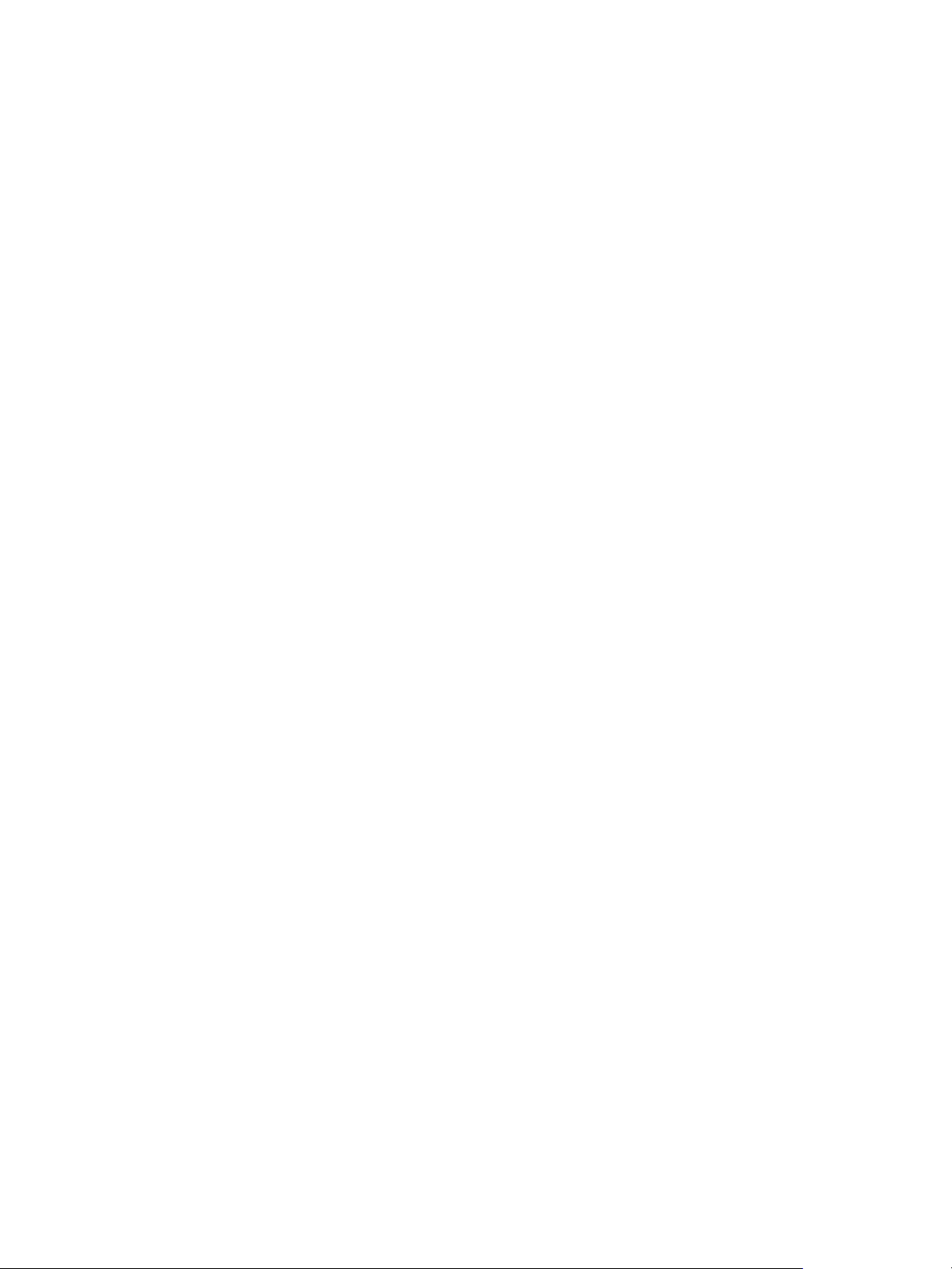
Netzwerkverbindung
• Zuweisen von Datenschutz- und Authentifizierungsprotokollen und Schlüsseln zu Administratorund Hauptbenutzerkonten
• Zuweisen von Lese- und Schreibzugriff zu Benutzerkonten
• Begrenzen des SNMP-Zugriffs auf den Drucker über Hosts
Hinweis: Beim Konfigurieren von Einstellungen unter „Einrichtung“ wird zur Eingabe von
Benutzername und Kennwort für das Administratorkonto aufgefordert. Informationen zur
Anmeldung als Administrator siehe Zugriff auf das Administratorkonto von Xerox
®
CentreWare®
Internet Services.
Zum Konfigurieren der SNMP-Einstellungen am Steuerpult siehe Netzwerkeinstellung.
Aktivieren von SNMP mit Xerox
1. In Xerox
®
CentreWare
®
Internet Services: Einrichtung Konnektivität Protokolle.
®
CentreWare
®
Internet Services
2. SNMP wählen.
3. Protokoll mit Ein aktivieren.
4. Zum Konfigurieren der SNMP-Eigenschaften unter SNMP-Eigenschaften bearbeiten auf
Bearbeiten klicken.
5. Unter Communitynamen die GET- und SET-Communitynamen eingeben.
6. Unter Trap-Community-Standardname einen Namen eingeben.
7. Allgemeine Traps zu Authentifizierungsfehlern mit Ein aktivieren, wenn für jede
SNMP-Anforderung, die beim Drucker eingeht und einen ungültigen Communitynamen enthält,
ein Trap generiert werden soll.
8. Auf Übernehmen klicken.
Konfigurieren einer SNMP-Trap-Zieladresse mit Xerox
®
CentreWare
®
Internet Services
IP-Adressen für Netzwerkverwaltungscomputer, die Traps vom Gerät empfangen, können hinzugefügt,
bearbeitet oder gelöscht werden.
1. In Xerox
®
CentreWare
®
Internet Services: Einrichtung Konnektivität Protokolle.
2. SNMP wählen.
3. Im Bereich für die Trap-Zieladresse IP-Adresse hinzufügen wählen.
4. Unter IP-Trap-Zieladresse die IP-Adresse des Hosts eingeben, auf dem der SNMP-Manager
ausgeführt wird, der die Traps empfängt.
5. Die UDP-Anschlussnummer eingeben.
6. Zum Hinzufügen der Traps die folgenden Schritte ausführen.
•Unter TRAP-Community-Name einen Namen eingeben.
•Unter Zu empfangende Traps die Art der Traps auswählen, die vom SNMP-Manager
empfangen werden.
7. Auf Übernehmen klicken.
®
B205 Multifunktionsdrucker
Xerox
Benutzerhandbuch
64
Page 65

Netzwerkverbindung
SNMPv3
SNMPv3 ist die aktuelle Standardversion von SNMP, die von der Internet Engineering Task Force (IETF)
definiert wurde. Sie bietet drei wichtige Sicherheitsmerkmale:
• Nachrichtenintegrität, um sicherzustellen, dass Pakete bei der Übertragung nicht kompromittiert
worden sind
• Authentifizierung, um zu verifizieren, dass die Nachricht von einer gültigen Quelle stammt
• Verschlüsselung der Pakete, um unbefugten Zugriff zu verhindern
Hinweis: Beim Konfigurieren von Einstellungen unter „Einrichtung“ wird zur Eingabe von
Benutzername und Kennwort für das Administratorkonto aufgefordert. Informationen zur
Anmeldung als Administrator siehe Zugriff auf das Administratorkonto von Xerox
Internet Services.
®
CentreWare®
Konfigurieren von SNMPv1/v2c mit SNMPv3 mit Xerox
®
CentreWare
®
Internet Services
SNMP Version 1 (SNMPv1) ist die erste Implementierung des SNMP-Protokolls. SNMPv1 ist über
Protokollen wie UDP (User Datagram Protocol) und IP angeordnet.
SNMPv2c bietet gegenüber SNMPv1 Verbesserungen bei Leistung, Vertraulichkeit und
Manager-Manager-Kommunikation, es verwendet jedoch den auf dem einfachen Community-Konzept
basierenden Sicherheitsmechanismus von SNMPv1.
®
1. In Xerox
CentreWare
2. SNMPv3 wählen.
3. Unter „Allow SNMPv3 with SNMPv1/v2c“ (SNMPv3 mit SNMPv1/v2c zulassen) die Option Ein
auswählen.
4. SNMPv3 mit Ein aktivieren.
Hinweis: Nach Aktivierung von SNMPv3 können bestimmte Optionen bearbeitet werden.
5. Unter „Benutzername“ den Administrator-Benutzernamen zur SNMPv3-Authentifizierung
eingeben.
6. Ein Authentifizierungskennwort eingeben. Anhand des Authentifizierungskennworts wird ein
Schlüssel für die Authentifizierung erstellt.
7. Unter „Algorithmus“ einen Verschlüsselungs-Prüfsummenalgorithmus auswählen.
8. Ein Datenschutzkennwort eingeben. Anhand des Datenschutzkennworts werden SNMPv3-Daten
verschlüsselt. Das zur Verschlüsselung der Daten verwendete Kennwort muss mit dem Kennwort
auf dem Server übereinstimmen.
®
Internet Services: Einrichtung Konnektivität Protokolle.
Hinweis: Die Kennwörter müssen mindestens acht Zeichenlang sein. Sie dürfen alle Zeichen außer
Steuerzeichen enthalten.
9. Auf Übernehmen klicken.
®
B205 Multifunktionsdrucker
Xerox
Benutzerhandbuch
65
Page 66

Netzwerkverbindung
WINS
Bei Ausführung von WINS werden die IP-Adresse des Druckers und der NetBIOS-Hostname bei einem
WINS-Server registriert. Mit WINS kann die Kommunikation des Druckers allein über den Hostnamen
erfolgen. Durch Verwendung des Microsoft-Netzwerks werden Systemadministratoren bedeutend
entlastet.
Hinweis: Beim Konfigurieren von Einstellungen unter „Einrichtung“ wird zur Eingabe von
Benutzername und Kennwort für das Administratorkonto aufgefordert. Informationen zur
Anmeldung als Administrator siehe Zugriff auf das Administratorkonto von Xerox
Internet Services.
Zum Konfigurieren der WINS-Einstellungen am Steuerpult siehe Netzwerkeinstellung.
®
CentreWare®
Konfigurieren von WINS mit Xerox
1. In Xerox
®
CentreWare
®
Internet Services: Einrichtung Konnektivität Protokolle.
®
CentreWare
®
Internet Services
2. WINS wählen.
3. Protokoll mit Ein aktivieren.
4. Unter Primärer Server – IP-Adresse die IP-Adresse des primären Servers eingeben.
5. Unter Sekundärer Server – IP-Adresse bei Bedarf die IP-Adresse eingeben.
Hinweis: Ist DHCP konfiguriert, werden WINS-IP-Adressen überschrieben.
6. Auf Übernehmen klicken.
LPR/LPD
Die Protokolle LPD (Line Printer Daemon) und LPR (Line Printer Remote) stellen die Spooling- und
Netzwerk-Druckserverfunktionen für UNIX-Systeme (z. B. HPUX, Linux und Macintosh) bereit.
Hinweis: Beim Konfigurieren von Einstellungen unter „Einrichtung“ wird zur Eingabe von
Benutzername und Kennwort für das Administratorkonto aufgefordert. Informationen zur
Anmeldung als Administrator siehe Zugriff auf das Administratorkonto von Xerox
Internet Services.
®
CentreWare®
Konfigurieren von LPR/LPD mit Xerox
1. In Xerox
®
CentreWare
®
Internet Services: Einrichtung Konnektivität Protokolle.
®
CentreWare
®
Internet Services
2. LPR/LPD wählen.
3. Protokoll mit Ein aktivieren.
4. Eine LPR/LPD-Portnummer eingeben oder die Standardportnummer 515 verwenden.
5. Auf Übernehmen klicken.
®
B205 Multifunktionsdrucker
Xerox
Benutzerhandbuch
66
Page 67

Netzwerkverbindung
TCP/IP (RAW)-Druck
Bei Raw TCP/IP wird über Port 9100 eine TCP-Verbindung auf Socket-Ebene geöffnet und eine
druckbereite Datei in den Eingabepuffer des Druckers übertragen. Die Verbindung wird geschlossen,
wenn im PDL-Datenstrom ein Auftragsende-Zeichen erkannt wird oder wenn eine vordefinierte
Zeitsperre abläuft. Für Port 9100 ist weder eine LPR-Anforderung vom Computer noch die Verwendung
eines auf dem Drucker ausgeführten LPD erforderlich. Raw-TCP/IP-Ausgabe ist unter Windows als
Standard-TCP/IP-Anschluss ausgewählt.
Hinweis: Beim Konfigurieren von Einstellungen unter „Einrichtung“ wird zur Eingabe von
Benutzername und Kennwort für das Administratorkonto aufgefordert. Informationen zur
Anmeldung als Administrator siehe Zugriff auf das Administratorkonto von Xerox
Internet Services.
®
CentreWare®
Konfigurieren von Raw-TCP/IP-Einstellungen mit Xerox
Internet Services
1. In Xerox
®
CentreWare
2. Raw-TCP/IP-Ausgabe wählen.
3. Protokoll mit Ein aktivieren.
4. Sicherstellen, dass die Portnummer auf 9100 eingestellt ist.
5. Auf Übernehmen klicken.
®
Internet Services: Einrichtung Konnektivität Protokolle.
®
CentreWare
®
®
B205 Multifunktionsdrucker
Xerox
Benutzerhandbuch
67
Page 68

Netzwerkverbindung
IPP
IPP (Internet Printing Protocol) ist ein Standard-Netzwerkprotokoll, über das Aufträge remote gedruckt
und verwaltet werden können.
Hinweis: Beim Konfigurieren von Einstellungen unter „Einrichtung“ wird zur Eingabe von
Benutzername und Kennwort für das Administratorkonto aufgefordert. Informationen zur
Anmeldung als Administrator siehe Zugriff auf das Administratorkonto von Xerox
Internet Services.
®
CentreWare®
Konfigurieren von IPP mit Xerox
1. In Xerox
®
CentreWare
®
Internet Services: Einrichtung Konnektivität Protokolle.
®
CentreWare
2. IPP wählen.
3. Protokoll mit Ein aktivieren.
4. Nach Bedarf weitere Informationen eingeben.
5. Die sichere IPP-Verbindung mit SSL/TLS mit Ein aktivieren.
6. Auf Übernehmen klicken.
®
Internet Services
®
B205 Multifunktionsdrucker
Xerox
Benutzerhandbuch
68
Page 69

Netzwerkverbindung
HTTP
HTTP (Hypertext Transfer Protocol) ist ein Anforderung/Antwort-Standardprotokoll zwischen Clients
und Servern. Clients, die eine HTTP-Anforderung stellen, werden als User Agents (UAs) bezeichnet.
Server, die auf diese Anforderungen nach Ressourcen, wie z. B. HTML-Seiten, antworten, werden als
Ursprungsserver bezeichnet. Es kann eine beliebige Anzahl von Zwischeneinrichtungen, wie z. B. Tunnel,
Proxyserver oder Gateways, zwischen User Agents und Ursprungsservern geben.
Hinweis: Beim Konfigurieren von Einstellungen unter „Einrichtung“ wird zur Eingabe von
Benutzername und Kennwort für das Administratorkonto aufgefordert. Informationen zur
Anmeldung als Administrator siehe Zugriff auf das Administratorkonto von Xerox
Internet Services.
Zum Konfigurieren der HTTP-Einstellungen am Steuerpult siehe Netzwerkeinstellung.
®
CentreWare®
Konfigurieren der HTTP-Einstellungen mit Xerox
®
CentreWare
®
Internet
Services
1. In Xerox
®
CentreWare
2. HTTP wählen.
3. Das Protokoll mit Ein aktivieren.
4. Unter „Timeout“ eingeben, wie lange der Drucker auf eine Antwort von einem verbundenen
Benutzer wartet, bevor die Verbindung unterbrochen wird.
Hinweis: Ein hoher Timeoutwert führt möglicherweise zu langsameren Verbindungen.
5. Die Portnummer nach Bedarf ändern.
Hinweis: Ist ein digitales Gerätezertifikat konfiguriert, können die folgenden Felder bearbeitet
werden.
6. Für den HTTP-Sicherheitsmodus eine Option auswählen.
Hinweis: Um Verbindungen zum Xerox-Gerät nur über HTTPS zuzulassen, HTTPS erforderlich
auswählen.
7. Eine oder mehrere der TLS-Versionen TLSv 1.0, TLSv 1.1, oder TLSv 1.2 mit Ein aktivieren.
8. Auf Übernehmen klicken.
®
Internet Services: Einrichtung Konnektivität Protokolle.
®
B205 Multifunktionsdrucker
Xerox
Benutzerhandbuch
69
Page 70

Netzwerkverbindung
Google Cloud Print
Google Cloud Print ermöglicht das Drucken von Dokumenten ohne Druckertreiber von einem Gerät aus,
das mit dem Internet verbunden ist. Dokumente können von überall aus an den Drucker übermittelt
werden, ob sie nun in der Cloud, auf einem PC, einem Tablet oder einem Smartphone gespeichert sind.
Vorbereitung:
• Google-E-Mail-Konto einrichten.
• Drucker für die Verwendung von IPv4 konfigurieren.
• Falls erforderlich, die Proxyservereinstellungen konfigurieren.
Hinweis: Prüfen, ob die Sicherheitskonfiguration der Firewall Google Cloud Print unterstützt.
Drucker beim Webdruckdienst Google Cloud Print registrieren:
1. Am Computer einen Browser öffnen, die IP-Adresse des Druckers in die Adresszeile eingeben und
Eingabe oder Return drücken.
Hinweis: Anhand des Konfigurationsberichts die IP-Adresse des Druckers ermitteln. Weitere
Informationen siehe Drucken des Konfigurationsberichts.
2. Einrichtung
Konnektivität Protokolle Google Cloud Print wählen.
3. Google Cloud Print mit Ein aktivieren. Andere Dienste nach Bedarf aktivieren.
• Um Erkennung und Druck für Geräte im lokalen Netzwerk zu ermöglichen, die gewünschten
Funktionen mit Ein aktivieren.
• Um eine Formatkonvertierung für Aufträge zuzulassen, deren Format vom Drucker nicht
unterstützt wird, die Konvertierungsoption mit Ein aktivieren.
Hinweis: Die Google Cloud-Auftragskonvertierung verwendet sowohl Google Cloud Print als auch
den lokalen Druck. Derzeit ist die Konvertierung nur bei spezialisierten Apps von Fremdanbietern
erforderlich. Xerox empfiehlt, die Cloud-Auftragskonvertierung nur dann zu aktivieren, wenn eine
App verwendet wird, für die sie benötigt wird.
• Um den PWG-Druck (Printer Working Group) zuzulassen, die entsprechende Option mit Ein
aktivieren.
• Zum Festlegen eines Mindestzeitraums für das Timeout von XMPP (Extensible Messaging and
Presence Protocol) in das XMPP-Timeout-Feld eine Zahl eingeben.
4. Die Informationen im Bereich für die anonyme Registrierung prüfen. Einstellungen nach Bedarf
ändern.
5. Zum Ändern der Proxyservereinstellungen Proxy-Einstellung wählen.
6. Zum Testen der Verbindung zum Google Cloud Print-Dienst GCP-Verbindungstest wählen.
®
B205 Multifunktionsdrucker
Xerox
Benutzerhandbuch
70
Page 71

Netzwerkverbindung
7. Zur Umleitung zur Google-Website im Bereich für de anonyme Registrierung unter
„Registrierungsstatus“ auf Registrieren klicken. Bei der Aufforderung OK wählen.
a. Beim eigenen Google-E-Mail-Konto anmelden.
b. Zur Registrierung des Druckers bei Google Cloud Print die Anweisungen am Bildschirm
befolgen.
c. Um die Druckerregistrierung abzuschließen und zu Xerox
®
CentreWare
®
Internet Services
zurückzukehren, Finish Registration (Registrierung abschließen) wählen.
Während der Druckerregistrierung sind lokale Erkennung und lokaler Druck aktiviert. Zum
Deaktivieren der Funktionen die Markierung im betreffenden Kontrollkästchen Ein entfernen.
®
8. Im Fenster für Google Cloud Print in Xerox
CentreWare
9. Zum Aktualisieren des im Webbrowser angezeigten Registrierungsstatus die Webseite „Xerox
CentreWare
®
Internet Services“ aktualisieren.
®
Internet Services auf Anwenden klicken.
®
10. Zum Aufrufen von Google Cloud Print im eigenen Google-Konto Manage Your Printer (Drucker
verwalten) wählen. Der Name des Standarddruckers wird in folgendem Format angezeigt:
Modellname (MAC-Adresse).
Proxyserver
Proxyserver sind Computer, die sich zwischen Clients, die Dienste anfordern, und Servern, die sie
anbieten, befinden. Der Proxyserver filtert Clientanforderungen nach bestimmten Regeln und stellt nur
für Anforderungen, die die Filterkriterien erfüllen, eine Verbindung zum Server her.
Der Proxyserver erfüllt im Wesentlichen zwei Funktionen:
• Wahren der Anonymität der Geräte, denen er vorgeschaltet ist, aus Sicherheitsgründen
• Zwischenspeichern von Inhalten von Ressourcen wie Webseiten von einem Webserver, um den
Zugriff darauf zu beschleunigen
Hinweis: Beim Konfigurieren von Einstellungen unter „Einrichtung“ wird zur Eingabe von
Benutzername und Kennwort für das Administratorkonto aufgefordert. Informationen zur
Anmeldung als Administrator siehe Zugriff auf das Administratorkonto von Xerox
®
CentreWare®
Internet Services.
Konfigurieren des Proxyservers mit Xerox
1. In Xerox
®
CentreWare
®
Internet Services: Einrichtung Konnektivität Protokolle.
®
CentreWare
®
Internet Services
2. Proxyserver wählen.
3. Um den Drucker so zu konfigurieren, dass er Proxyeinstellungen automatisch erkennt, die
automatische Erkennung mit Ein aktivieren.
Hinweis: Ist die automatische Erkennung von Proxyeinstellungen aktiviert, können die Felder für
HTTP-Proxyserver, Name oder IP-Adresse und IPv4-Adresse und -Port nicht bearbeitet werden.
4. Die Option „HTTP-Proxyserver“ mit Ein aktivieren.
5. Den Namen oder den IP-Adresstyp auswählen.
6. Die richtig formatierte Adresse und die Anschlussnummer eingeben.
7. Erfordert der Proxyserver eine Authentifizierung, die Authentifizierung mit Ein aktivieren.
®
B205 Multifunktionsdrucker
Xerox
Benutzerhandbuch
71
Page 72

Netzwerkverbindung
8. Wenn die Authentifizierung aktiviert ist, als Anmeldename den Anmeldenamen für den
Proxyserver eingeben.
9. Das Kennwort eingeben und durch erneute Eingabe bestätigen.
10. Zum Speichern des neuen Kennworts Auswählen, um neues Kennwort zu speichern wählen.
11. Zum Hinzufügen einer Proxyausnahmeliste unter „Ausnahmeliste“ die URL eingeben.
12. Zur Verwendung des Skripts zur Konfiguration der Standardproxyeinstellung unter „Skript für
automatische Konfiguration verwenden“ die URL eingeben.
13. Auf Übernehmen klicken.
Anschließen des Druckers an ein WLAN
Ein WLAN (Wireless Local Area Network) ermöglicht die Verbindung von zwei oder mehr Geräten in
einem lokalen Netzwerk (LAN) ohne Verbindungskabel. Der Drucker kann über einen Wireless-Router
oder WLAN-Zugriffspunkt eine Verbindung zum WLAN herstellen. Vor dem Anschließen des Druckers
an ein WLAN prüfen, ob der Router mit einem SSID (Service Set Identifier), einem Passphrase und
Sicherheitsprotokollen konfiguriert ist.
Die WLAN-Verbindung kann am Steuerpult mithilfe des WLAN-Installationsassistenten vorgenommen
werden. Ist das Gerät an ein verkabeltes Netzwerk angeschlossen, können die WLAN-Einstellungen mit
Xerox
®
CentreWare
®
Internet Services konfiguriert werden.
Hinweis: Netzwerkdrucker verwenden entweder die WLAN- oder die Kabelverbindung zum
Netzwerk. Bei Auswahl einer dieser Netzanschlussoptionen wird die andere deaktiviert.
Hinweis: Bei größeren Unternehmensnetzwerken müssen vor der Einrichtung Netzwerkzertifikate
hochgeladen werden. Weitere Informationen siehe Sicherheitszertifikate.
Manuelles Verbinden mit einem WLAN
Zur Herstellung einer Verbindung zu einem WLAN ohne WPS-konformen Router muss der Drucker
manuell eingerichtet und konfiguriert werden. Dazu müssen die Setup- und Konfigurationsdaten wie
Name und Passphrase anhand des Routers ermittelt werden. Wenn die Netzwerkinformationen
vorliegen, kann der Drucker am Steuerpult oder mit Xerox
®
CentreWare
werden. Am einfachsten geht das manuelle Verbinden mit Xerox
Vorbereitung:
• Der WLAN-Router muss vor Installation des Druckers angeschlossen und für das Netzwerk
konfiguriert werden. Weitere Informationen siehe Dokumentation zum Router.
• Anhand der mit dem WLAN-Router oder -Zugriffspunkt bereitgestellten Anleitung die folgenden
Informationen notieren:
• Name (SSID)
• Sicherheitsoptionen (Verschlüsselungstyp)
• Passphrase
®
Internet Services. eingerichtet
®
CentreWare
®
Internet Services.
Hinweis: Bei Netzwerkname und Passphrase wird zwischen Groß- und Kleinschreibung
unterschieden.
®
B205 Multifunktionsdrucker
Xerox
Benutzerhandbuch
72
Page 73

Konfigurieren des Druckers für Shared Key oder WPA/WPA2-Personal
Netzwerkverbindung
1. In Xerox
®
CentreWare
®
Internet Services: Einrichtung Konnektivität Protokolle.
2. Wireless Setup wählen.
3. Einstellungen bearbeiten wählen.
4. Unter Netzwerkname (SSID) eine Option auswählen:
• Zum Suchen nach einer SSID auf Verfügbare suchen und dann auf das Dropdownmenü
klicken. Eine SSID aus der Liste auswählen.
Hinweis: Zum Aktualisieren der Liste der verfügbaren Netzwerke auf Aktualisieren klicken.
•Auf SSID eingeben klicken und SSID in das Feld eingeben.
5. Unter Sicherheitstyp Gemeinsamer Schlüssel oder WPA/WPA2-Personal auswählen.
6. Unter Verschl üsselungstyp eine Option auswählen.
7. Unter Sicherheitsschlüssel oder Kennwort das Kennwort eingeben.
8. Zur Adressenermittlung eine Protokolloption auswählen. Wird STATIC ausgewählt, können
IP-Adresse, Subnetzmaske und Gatewaymaske geändert werden.
9. Auf Übernehmen klicken.
Konfigurieren des Druckers für ein Open System
1. In Xerox
®
CentreWare
2. Wireless Setup wählen.
3. Einstellungen bearbeiten wählen.
4. Unter Netzwerkname (SSID) eine Option auswählen:
• Zum Suchen nach einer SSID auf Verfügbare suchen und dann auf das Dropdownmenü
klicken. Eine SSID aus der Liste auswählen.
®
Internet Services: Einrichtung Konnektivität Protokolle.
Hinweis: Zum Aktualisieren der Liste der verfügbaren Netzwerke auf Aktualisieren klicken.
•Auf SSID eingeben klicken und SSID in das Feld eingeben.
5. Unter Sicherheitstyp die Option Open System auswählen.
6. Zur Adressenermittlung eine Protokolloption auswählen. Wird Statisch ausgewählt, können
IP-Adresse, Subnetzmaske und Gatewaymaske geändert werden.
7. Auf Übernehmen klicken.
®
B205 Multifunktionsdrucker
Xerox
Benutzerhandbuch
73
Page 74

Netzwerkverbindung
Konfigurieren des Druckers für WLAN mit WPA-Enterprise
Hinweis: Bei größeren Unternehmensnetzwerken müssen vor der Einrichtung Netzwerkzertifikate
hochgeladen werden. Weitere Informationen siehe Sicherheitszertifikate.
1. In Xerox
®
CentreWare
®
Internet Services: Einrichtung Konnektivität Protokolle.
2. Wireless Setup wählen.
3. Einstellungen bearbeiten wählen.
4. Unter Netzwerkname (SSID) eine Option auswählen:
• Zum Suchen nach einer SSID auf Verfügbare suchen und dann auf das Dropdownmenü
klicken. Eine SSID aus der Liste auswählen.
Hinweis: Zum Aktualisieren der Liste der verfügbaren Netzwerke auf Aktualisieren klicken.
•Auf SSID eingeben klicken und SSID in das Feld eingeben.
5. Als Sicherheitstyp WPA/WPA2-Enterprise auswählen.
6. Unter „Verschlüsselungstyp“ eine Option auswählen.
7. Unter „802.1x-Authentifizierung“ die im WLAN verwendete Authentifizierungsmethode
auswählen.
•Wird PEAP gewählt, die erforderlichen Angaben in die Felder „Identitätsname“,
„Benutzername“ und „Benutzerkennwort“ eingeben.
8. Zum Hochladen eines Stammzertifikats unter Stammzertifikateinrichtung die folgenden Schritte
ausführen.
a. Unter Rootzertifikat laden auf Durchsuchen klicken.
b. Das gewünschte Zertifikat auswählen und Öffnen.
c. Auf Laden klicken.
9. Zur Adressenermittlung eine Protokolloption auswählen. Wird Statisch ausgewählt, können
IP-Adresse, Subnetzmaske und Gatewaymaske geändert werden.
10. Auf Übernehmen klicken.
®
B205 Multifunktionsdrucker
Xerox
Benutzerhandbuch
74
Page 75

Netzwerkverbindung
Wi-Fi Direct
TM
Es ist möglich, von einem mobilen Wi-Fi-Gerät wie Tablet, Computer oder Smartphone eine Verbindung
zum Drucker herzustellen.
Hinweis:
• Wi-Fi Direct ist in der Standardeinstellung deaktiviert.
• Beim Konfigurieren von Einstellungen unter „Einrichtung“ wird zur Eingabe von
Benutzername und Kennwort für das Administratorkonto aufgefordert. Informationen
zur Anmeldung als Administrator siehe Zugriff auf das Administratorkonto von Xerox
®
CentreWare
Internet Services.
Zum Konfigurieren der Wi-Fi Direct-Einstellungen am Steuerpult siehe Netzwerkeinstellung.
Konfigurieren von Wi-Fi Direct mit Xerox
1. In Xerox
®
CentreWare
2. Wi-Fi Direct
TM
wählen.
®
Internet Services: Einrichtung Konnektivität Protokolle.
®
CentreWare
®
Internet Services
3. Wi-Fi Direct mit Ein aktivieren.
4. Einen Gerätenamen zur Anzeige in einer Liste von WLANs und Geräten eingeben.
5. Als IP-Adresse den Standardwert übernehmen oder eine neue IP-Adresse eingeben.
6. Um den Drucker als Gruppenbesitzer für eine Wi-Fi-Direct-Gruppe einzurichten, ähnlich wie bei
einem WLAN-Zugriffspunkt Aktivieren auswählen.
7. Einen Netzwerkschlüssel eingeben oder den Standardwert übernehmen.
8. Zum Ausblenden des Netzwerkschlüssels das Kontrollkästchen markieren.
9. Auf Übernehmen klicken.
®
®
B205 Multifunktionsdrucker
Xerox
Benutzerhandbuch
75
Page 76

Netzwerkverbindung
WSD
Web Services for Devices (WSD) ist eine Technologie von Microsoft, die ein Standardverfahren zur
Erkennung und Verwendung von ans Netzwerk angeschlossenen Geräten bietet. Windows Vista,
Windows Server 2008 und neuere Betriebssystemen bieten WSD-Unterstützung. WSD ist eines von
mehreren unterstützten Kommunikationsprotokollen.
Hinweis: Beim Konfigurieren von Einstellungen unter „Einrichtung“ wird zur Eingabe von
Benutzername und Kennwort für das Administratorkonto aufgefordert. Informationen zur
Anmeldung als Administrator siehe Zugriff auf das Administratorkonto von Xerox
Internet Services.
®
CentreWare®
Aktivieren von WSD mit Xerox
1. In Xerox
®
CentreWare
®
Internet Services: Einrichtung Konnektivität Protokolle.
®
CentreWare
®
Internet Services
2. WSD wählen.
3. Das WSD-Protokoll mit Ein aktivieren.
4. Auf Übernehmen klicken.
AirPrint
AirPrint ist eine Softwarefunktion für den treiberlosen Druck von mobilen Apple-Geräten und
Computern mit Macintosh OS. AirPrint-fähige Drucker ermöglichen die Druckausgabe direkt von einem
Mac, iPhone, iPad oder iPod touch.
Hinweis:
• AirPrint und alle dafür erforderlichen Protokolle sind in der Standardeinstellung aktiviert.
• Nicht alle iOS-Anwendungen unterstützen das Drucken über AirPrint.
• Wireless-Geräte müssen eine Verbindung zum Wireless-Netzwerk des Druckers herstellen.
Ein Systemadministrator kann den Drucker über den Kabelnetzwerkanschluss
anschließen.
• Das Gerät, von dem der AirPrint-Auftrag übermittelt wird, muss an dasselbe Subnetz wie
der Drucker angeschlossen sein. Soll die Druckübermittlung aus anderen Subnetzen
möglich sein, muss das Druckernetzwerk für die subnetzübergreifende Weitergabe von
Multicast-DNS-Daten konfiguriert sein.
• AirPrint-fähige Drucker können mit iPad (alle Modelle), iPhone (3GS oder höher) und iPod
touch (3. Generation oder höher) unter der aktuellen iOS-Version verwendet werden.
• Beim Konfigurieren von Einstellungen unter „Einrichtung“ wird zur Eingabe von
Benutzername und Kennwort für das Administratorkonto aufgefordert. Informationen
zur Anmeldung als Administrator siehe Zugriff auf das Administratorkonto von Xerox
®
CentreWare
Internet Services.
®
®
B205 Multifunktionsdrucker
Xerox
Benutzerhandbuch
76
Page 77

Netzwerkverbindung
Konfigurieren von AirPrint mit Xerox
1. In Xerox
®
CentreWare
®
Internet Services: Einrichtung Konnektivität Protokolle.
®
CentreWare
®
Internet Services
2. AirPrint wählen.
3. Zum Konfigurieren der HTTP-Einstellungen für HTTP auf Bearbeiten klicken. Weitere
Informationen siehe HTTP.
4. Zum Konfigurieren der IOP-Einstellungen für IPP auf Bearbeiten klicken. Weitere Informationen
siehe IPP.
5. Zum Konfigurieren von Multicast DNS (Bonjour) auf Bearbeiten klicken. Weitere Informationen
siehe TCP/I P.
6. Zum Ändern der Softwareaktualisierungseinstellung unter Softwareaktualisierung auf Details
klicken.
7. Zum Hinzufügen eines Gerätezertifikats unter Digitales Gerätezertifikat auf Details klicken.
8. Zum Konfigurieren der Protokolleinstellungen unter Protokoll die Option Ein auswählen.
Einstellungen konfigurieren:
a. Unter Bonjour-Anzeigename auf Bearbeiten klicken. Die erforderlichen Informationen
eingeben und auf Anwenden klicken.
b. Unter Gerätestandort auf Bearbeiten klicken. Die erforderlichen Informationen eingeben
und auf Anwenden klicken.
c. Unter Geografischer Standort auf Bearbeiten klicken. Die erforderlichen Informationen
eingeben und auf Anwenden klicken.
9. Im Bereich für optionale Informationen zum Prüfen des Verbrauchsmaterialstands Angaben zu
Ver brauchsmaterialien wählen.
10. Auf Übernehmen klicken.
®
B205 Multifunktionsdrucker
Xerox
Benutzerhandbuch
77
Page 78

Netzwerkverbindung
SNTP
Simple Network Time Protocol (SNTP) dient zur Synchronisierung der internen Uhren von Computern
über eine Netzwerkverbindung hinweg.
Hinweis: Beim Konfigurieren von Einstellungen unter „Einrichtung“ wird zur Eingabe von
Benutzername und Kennwort für das Administratorkonto aufgefordert. Informationen zur
Anmeldung als Administrator siehe Zugriff auf das Administratorkonto von Xerox
Internet Services.
®
CentreWare®
Konfigurieren von SNTP mit Xerox
1. In Xerox
®
CentreWare
®
Internet Services: Einrichtung Konnektivität Protokolle.
®
CentreWare
®
Internet Services
2. SNTP wählen.
3. Protokoll mit Ein aktivieren.
4. Unter Name oder IP-Adresse eine Option auswählen.
5. Die IP-Adresse oder den Hostnamen im korrekten Format eingeben.
6. SNTP-Broadcast aktivieren.
7. Auf Übernehmen klicken.
®
B205 Multifunktionsdrucker
Xerox
Benutzerhandbuch
78
Page 79

Netzwerkverbindung
Mopria
Mopria ist eine Softwarefunktion, die Benutzern das Drucken von Mobilgeräten aus ermöglicht, ohne
dass ein Druckertreiber benötigt wird. Mopria kann auf Mobilgeräten zum Drucken auf Mopria-fähigen
Druckern verwendet werden.
Hinweis:
• Nur Mopria-fähige Geräte unterstützen den Mopria-Druck.
• Sicherstellen, dass auf dem mobilen Gerät die aktuelle Version von Mopria Print Service
installiert ist. Die App kann kostenlos aus dem Google Play Store heruntergeladen
werden.
• Wireless-Geräte müssen eine Verbindung zum Wireless-Netzwerk des Druckers herstellen.
Ein Systemadministrator kann den Drucker über den Kabelnetzwerkanschluss
anschließen.
• Sicherstellen, dass das Gerät, von dem der Mopria-Auftrag übermittelt wird, an dasselbe
Subnetz wie der Drucker angeschlossen ist. Soll die Druckübermittlung aus anderen
Subnetzen möglich sein, muss das Druckernetzwerk für die subnetzübergreifende
Weitergabe von Multicast-DNS-Daten konfiguriert sein.
• Bei verbundenen Mobilgeräten werden Name und Standort des Druckers in der Liste der
Mopria-fähigen Drucker angezeigt.
• Beim Konfigurieren von Einstellungen unter „Einrichtung“ wird zur Eingabe von
Benutzername und Kennwort für das Administratorkonto aufgefordert. Informationen
zur Anmeldung als Administrator siehe Zugriff auf das Administratorkonto von Xerox
®
CentreWare
Internet Services.
®
Konfigurieren von Mopria mit Xerox
1. In Xerox
®
CentreWare
2. Mopria wählen.
3. Protokoll mit Ein aktivieren.
4. Auf Übernehmen klicken.
®
Internet Services: Einrichtung Konnektivität Protokolle.
®
CentreWare
®
Internet Services
®
B205 Multifunktionsdrucker
Xerox
Benutzerhandbuch
79
Page 80

Installieren der Druckersoftware
Der Drucker unterstützt folgende Betriebssysteme:
Plattform Betriebssystem
Installieren der Druckersoftware
Windows
®
•Windows® 7-10
®
•Windows
Server 2008, 2008 R2, 2012, 2012 R2,
2016, 2019
Macintosh
®
Macintosh OS X 10.9-10.14
Linux • Fedora 15-26
®
• OpenSuSE
11.2, 11.4, 12.1, 12.2, 12.3, 13.1, 13.2,
42.1, 15.2
• Ubuntu 11.10, 12.04, 12.10, 13.04, 13.10, 14.04,
14.10, 15.04, 15.10, 16.04, 16.10, 17.04, 17.10,
18.04, 18.10
• Debian 6, 7, 8, 9
•Redhat
®
Enterprise Linux 5, 6, 7
• SuSE Linux Enterprise Desktop 10, 11, 12
• Mint 15, 16, 17, 17.1
Nachdem das Gerät konfiguriert und mit dem Computer verbunden wurde, müssen Drucker- und
Scannersoftware installiert werden.
Die für Windows benötigte Software wird auf dem Datenträger mit Software- und Dokumentation
zusammen mit dem Gerät geliefert. Weitere Software sowie Macintosh- und Linux-Treiber können
heruntergeladen werden von www.xerox.com/office/B205drivers.
®
B205 Multifunktionsdrucker
Xerox
Benutzerhandbuch
80
Page 81

Installieren der Druckersoftware
Installieren der Windows-Treiber
Ein Druckertreiber ist Software zur Kommunikation zwischen Computer und Drucker. Das Verfahren
zum Installieren von Treibern kann je nach verwendetem Betriebssystem variieren. Vor dem Starten des
Installationsprogramms müssen alle Anwendungen auf dem Computer geschlossen werden.
Die Druckersoftware kann für lokale, in ein Netzwerk eingebundene oder drahtlos angeschlossene
Drucker im Standard- oder einem angepassten Verfahren installiert werden.
Installieren der Treiber und Verbinden mit einem lokalen Partner
Ein lokaler Drucker ist ein Drucker, der über ein Druckerkabel wie beispielsweise ein USB-Kabel direkt an
den Computer angeschlossen ist. Ist der Drucker in ein Netzwerk eingebunden, siehe Installieren der
Treiber und Verbinden mit einem Netzwerkdrucker.
Hinweis: Wenn das Fenster "Hardware-Assistent" während des Installationsvorgangs eingeblendet
wird, Schließen oder Abbrechen wählen.
1. Sicherstellen, dass der Drucker an den Computer angeschlossen und eingeschaltet ist.
2. Den Software- und Dokumentations-Datenträger in das Laufwerk des Computers einlegen. Das
Installationsprogramm wird automatisch gestartet.
Wird das Installationsprogramm nicht automatisch gestartet, zu dem Laufwerk wechseln und auf
die Installationsdatei Setup.exe doppelklicken.
3. Im Fenster „Benutzerkontensteuerung“ Ja wählen.
4. Software installieren wählen. Es wird nun ein Fenster zur Auswahl des Druckerverbindungstyps
angezeigt.
5. USB-Verbindung auswählen, dann Weiter.
6. Die zu installierende Software oder über das Menü eine Installationsart auswählen:
• Empfohlen: Standardinstallationsart, die für die meisten Benutzer empfohlen wird. Es werden
alle erforderlichen Komponenten installiert.
• Minimal: Nur die Treiber werden installiert.
• Benutzerdefiniert Bei Wahl der benutzerdefinierten Installation können die zu
installierenden Komponenten ausgewählt werden.
Hinweis: Mit der Auswahl einer Option wird im unteren Bildschirmbereich eine Beschreibung dazu
eingeblendet.
7. Soll einer der folgenden Schritte ausgeführt werden, Erweiterte Optionen auswählen:
• Druckernamen ändern
• Standarddrucker wechseln
• Drucker für andere Benutzer im Netzwerk freigeben
• Zielpfad zur Kopie von Treiberdateien und Dateien des Benutzerhandbuchs ändern Zum
Ändern des Pfads auf Durchsuchen klicken.
8. Weiter auswählen und Drucker nach den Anweisungen im Assistenten auswählen und installieren.
9. Wenn die Installation abgeschlossen ist, wird ein entsprechendes Dialogfeld angezeigt.
10. Testseite drucken auswählen und auf Fertig stellen klicken.
®
B205 Multifunktionsdrucker
Xerox
Benutzerhandbuch
81
Page 82

Installieren der Druckersoftware
Ist der Drucker an einen Computer angeschlossen, wird eine Testseite gedruckt. Wird die Testseite
erfolgreich gedruckt, mit dem Kapitel Drucken fortfahren. Wird der Testdruck nicht einwandfrei erstellt,
das Kapitel Problembehandlung konsultieren.
Installieren der Treiber und Verbinden mit einem Netzwerkdrucker
Zum Anschluss eines Druckers an ein Netzwerk müssen zuerst die TCP/IP-Einstellungen für den Drucker
konfiguriert werden. Nachdem die TCP/IP-Einstellungen zugewiesen und verifiziert wurden, kann die
Software auf allen Computern im Netzwerk installiert werden.
1. Sicherstellen, dass der Drucker an den Computer angeschlossen und eingeschaltet ist.
2. Den Software- und Dokumentations-Datenträger in das Laufwerk des Computers einlegen. Das
Installationsprogramm wird automatisch gestartet.
Wird das Installationsprogramm nicht automatisch gestartet, zu dem Laufwerk wechseln und auf
die Installationsdatei Setup.exe doppelklicken.
3. Im Fenster „Benutzerkontensteuerung“ Ja wählen.
4. Software installieren wählen. Es wird nun ein Fenster zur Auswahl des Druckerverbindungstyps
angezeigt.
5. Netzwerkverbindung auswählen, dann Weiter.
6. Die zu installierende Software oder über das Menü eine Installationsart auswählen:
• Empfohlen: Standardinstallationsart, die für die meisten Benutzer empfohlen wird. Es werden
alle erforderlichen Komponenten installiert.
• Minimal: Nur die Treiber werden installiert.
• Benutzerdefiniert Bei Wahl der benutzerdefinierten Installation können die zu
installierenden Komponenten ausgewählt werden.
Hinweis: Mit der Auswahl einer Option wird im unteren Bildschirmbereich eine Beschreibung dazu
eingeblendet.
7. Soll einer der folgenden Schritte ausgeführt werden, Erweiterte Optionen auswählen:
• Druckernamen ändern
• Standarddrucker wechseln
• Drucker für andere Benutzer im Netzwerk freigeben
• Zielpfad zur Kopie von Treiberdateien und Dateien des Benutzerhandbuchs ändern Zum
Ändern des Pfads auf Durchsuchen klicken.
8. Weiter auswählen und Drucker nach den Anweisungen im Assistenten auswählen und installieren.
9. Zum Fortfahren auf OK und dann auf Weiter klicken. Es wird gemeldet, dass die Dateien kopiert
und die Software installiert werden.
10. Wenn die Installation abgeschlossen ist, wird ein entsprechendes Dialogfeld angezeigt.
11. Testseite drucken auswählen und auf Fertig stellen klicken.
Wurde der Drucker erfolgreich ans Netzwerk angeschlossen, wird eine Te s ts e i t e ausgegeben. Wird die
Te s t se i t e erfolgreich gedruckt, mit dem Kapitel Drucken fortfahren. Wird der Testdruck nicht
einwandfrei erstellt, das Kapitel Problembehandlung konsultieren.
®
B205 Multifunktionsdrucker
Xerox
Benutzerhandbuch
82
Page 83

Installieren der Druckersoftware
Installieren der Treiber und Verbinden mit einem WLAN-Drucker
Zum Anschluss eines Druckers an ein Netzwerk müssen zuerst die TCP/IP-Einstellungen für den Drucker
konfiguriert werden. Nachdem die TCP/IP-Einstellungen zugewiesen und verifiziert wurden, kann die
Software auf allen Computern im Netzwerk installiert werden.
Zum Installieren der Druckersoftware und Herstellen einer Verbindung zum Drucker über ein WLAN mit
Xerox Easy Wireless Setup siehe Verwenden des Programms „Xerox Easy Wireless Setup“.
1. Sicherstellen, dass der Drucker an den Computer angeschlossen und eingeschaltet ist.
2. Den Software- und Dokumentations-Datenträger in das Laufwerk des Computers einlegen. Das
Installationsprogramm wird automatisch gestartet.
Wird das Installationsprogramm nicht automatisch gestartet, zu dem Laufwerk wechseln und auf
die Installationsdatei Setup.exe doppelklicken.
3. Im Fenster „Benutzerkontensteuerung“ Ja wählen.
4. Software installieren wählen. Es wird nun ein Fenster zur Auswahl des Druckerverbindungstyps
angezeigt.
5. Drahtlosnetzwerkverbindung auswählen, dann Weiter.
6. Die zu installierende Software oder über das Menü eine Installationsart auswählen:
• Empfohlen: Standardinstallationsart, die für die meisten Benutzer empfohlen wird. Es werden
alle erforderlichen Komponenten installiert.
• Minimal: Nur die Treiber werden installiert.
• Benutzerdefiniert Bei Wahl der benutzerdefinierten Installation können die zu
installierenden Komponenten ausgewählt werden.
Hinweis: Mit der Auswahl einer Option wird im unteren Bildschirmbereich eine Beschreibung dazu
eingeblendet.
7. Soll einer der folgenden Schritte ausgeführt werden, Erweiterte Optionen auswählen:
• Druckernamen ändern
• Standarddrucker wechseln
• Drucker für andere Benutzer im Netzwerk freigeben
• Zielpfad zur Kopie von Treiberdateien und Dateien des Benutzerhandbuchs ändern Zum
Ändern des Pfads auf Durchsuchen klicken.
8. Weiter auswählen und Drucker nach den Anweisungen im Assistenten auswählen und installieren.
9. Zum Fortfahren auf OK und dann auf Weiter klicken. Es wird gemeldet, dass die Dateien kopiert
und die Software installiert werden.
10. Wenn die Installation abgeschlossen ist, wird ein entsprechendes Dialogfeld angezeigt.
11. Testseite drucken auswählen und auf Fertig stellen klicken.
Wurde der Drucker erfolgreich ans WLAN angeschlossen, wird eine Testseite ausgegeben. Wird die
Te s t se i t e erfolgreich gedruckt, mit dem Kapitel Drucken fortfahren. Wird der Testdruck nicht
einwandfrei erstellt, das Kapitel Problembehandlung konsultieren.
®
B205 Multifunktionsdrucker
Xerox
Benutzerhandbuch
83
Page 84

Installieren der Druckersoftware
Verwenden des Programms „Xerox Easy Wireless Setup“
Beim Installieren des Druckers können die WLAN-Einstellungen mit Xerox Easy Wireless Setup
konfiguriert werden. Dieses Programm wurde mit dem Druckertreiber automatisch installiert.
Hinweis: Sicherstellen, dass Xerox Easy Wireless Setup auf dem Computer installiert ist.
Anweisungen siehe Installieren der Treiber und Verbinden mit einem lokalen Partner.
1. Am Computer mit der Suchfunktion nach Xerox Easy Wireless Setup suchen.
2. Drucker über das USB-Kabel an den Computer anschließen.
Hinweis: Während der Installation muss der Drucker vorübergehend über das USB-Kabel
angeschlossen werden.
Hinweis: Der Drucker kann nicht gleichzeit als verkabelter und drahtloser Drucker verwendet
werden. Wenn der Drucker derzeit mit einem Ethernetkabel am Netzwerk angeschlossen ist, das
Kabel abziehen.
3. Weiter wählen.
4. Wenn das Drucker mit dem USB-Kabel an den Computer angeschlossen ist, werden die
WLAN-Daten gesucht.
5. Nach Abschluss der Suche wird ein Fenster zur Auswahl des WLAN angezeigt. Das Netzwerk aus
der Liste auswählen.
6. Den Anweisungen des Installationsassistenten folgen und den Drucker installieren.
Es wird nun das Dialogfeld zur WLAN-Sicherheit angezeigt.
7. Das Kennwort für das Netzwerk eingeben, dann Weiter.
8. Abschließend auf Fertig stellen klicken.
Deinstallieren der Windows-Treiber
1. Im Start -Menü: Xerox-Drucker Uninstall Xerox Printer Software (Xerox-Druckersoftware
deinstallieren). Es wird nun das Fenster zum Deinstallieren der Software angezeigt.
2. Weiter wählen. Es wird das Fenster zur Auswahl der Software angezeigt.
3. Die zu entfernenden Komponenten aufrufen, dann Weiter.
4. Wenn eine Aufforderung zur Bestätigung erscheint, auf Ja klicken.
5. Wenn die Deinstallation abgeschlossen ist, auf Fertig stellen klicken.
®
B205 Multifunktionsdrucker
Xerox
Benutzerhandbuch
84
Page 85

Installieren der Druckersoftware
Installieren der Macintosh-Treiber
Zum Installieren der Druckersoftware das Macintosh-Softwarepaket von
www.xerox.com/office/B205drivers herunterladen. Zudem enthält der Datenträger einen
TWAIN-Treiber für das Scannen mit Macintosh-Computer.
Hinweis: Sie können bei anderen Betriebssystemen abweichen.
Installieren der Macintosh-Treiber
1. Sicherstellen, dass der Drucker an den Computer angeschlossen und eingeschaltet ist.
2. Von der Xerox-Website das erforderliche Treiberpaket (.dmg) auf den Computer herunterladen.
Hinweis: Es sind Druck- und Scantreiber verfügbar.
3. Zum Extrahieren der Dateien und des MAC-Installationsordners auf das DMG-Treiberpaket
doppelklicken.
4. Den MAC-Installationsordner öffnen und zum Ordner Mac_Printer navigieren, in dem sich das
Treiberpaket befindet.
5. Zum Installieren des Druckertreibers auf das Treiberpaket doppelklicken.
Das Installationsfenster wird geöffnet.
6. Auf Fortfahren klicken. Zum Ändern des Zielordners für die installierten Dateien Installationsort
ändern. Einen Dateispeicherort auswählen, dann Weiter.
7. Auf Installieren klicken.
8. In das Feld Benutzerkennwort das Kennwort eingeben, dann Software installieren.
9. Die Informationen zum Stromverbrauch lesen, dann Weiter.
10. Drucker hinzufügen wählen. Den Drucker aus der Liste auswählen, dann Hinzufügen.
11. Auf Fortfahren klicken.
Die Treiber nach den Anweisungen im Installationsassistenten installieren.
12. Wenn die Installation abgeschlossen ist, auf Schließen klicken.
13. Zum Konfigurieren der Druckeroptionen den Ordner Programme und dann
Systemeinstellungen
14. Falls erforderlich, in der Druckerliste auf das Symbol + klicken und den Drucker auswählen oder
dessen IP-Adresse eingeben. Auf Hinzufügen klicken.
Drucker & Scanner auswählen.
®
B205 Multifunktionsdrucker
Xerox
Benutzerhandbuch
85
Page 86

Installieren der Druckersoftware
Deinstallieren von Macintosh-Treibern
Funktioniert der Treiber nicht einwandfrei, den Treiber deinstallieren und dann erneut installieren. Zum
Deinstallieren eines Treibers für Macintosh wie folgt vorgehen.
1. Sicherstellen, dass der Drucker an den Computer angeschlossen und eingeschaltet ist.
2. Auf den Ordner Anwendungen klicken.
3. Auf den Ordner Xerox klicken.
4. Auf Printer Software Uninstaller (Deinstallationsprogramm für Druckersoftware) klicken.
5. Die zu deinstallierenden Programme auswählen und auf Deinstallieren klicken.
6. Kennwort eingeben und OK wählen.
7. Schließen auswählen.
®
B205 Multifunktionsdrucker
Xerox
Benutzerhandbuch
86
Page 87

Installieren der Druckersoftware
Installieren der Linux-Treiber
Zum Drucken von einer Linux-Workstation aus entweder einen Xerox-Druckertreiber für Linux oder
einen CUPS-Druckertreiber (Common UNIX Printing System) installieren. Xerox empfiehlt die
Installation des Unified Linux Driver für den Drucker.
Die Druckersoftware für Linux kann heruntergeladen werden von www.xerox.com/office/B205drivers.
Installieren der Linux-Treiber
1. Sicherstellen, dass der Drucker an den Computer angeschlossen und eingeschaltet ist.
Zur Installation der Software ist eine Anmeldung als Superuser (root) erforderlich. Ist dies nicht
möglich, den Administrator verständigen.
2. Im Fenster Administrator Login (Administratoranmeldung) in das Anmeldefeld root eingeben
und dann das Systemkennwort eingeben.
3. Von der Xerox-Website die Zip-Datei mit dem Unified Linux Driver-Softwarepaket auf den
Computer herunterladen.
4. Das Paket Unified Linux Driver auswählen und extrahieren.
5. Das Verzeichnis Unified Linux Driver (uld) auf den Desktop kopieren.
6. Ein Terminalfenster öffnen und das Verzeichnis „uld“ ansteuern.
7. Zum Installieren des Druckertreibers Folgendes eingeben: sudo ./install-printer.sh. Dann die
Eingabetaste drücken.
8. Zum Installieren des Scannertreibers Folgendes eingeben: sudo ./install-scanner.sh. Dann die
Eingabetaste drücken.
Hinweis: Drucker- und Scannertreiber können zusammen installiert werden. Dazu Folgende
eingeben: sudo ./install.sh.
9. Die Druckoptionen aufrufen: Einstellungen
Einstellungen konfigurieren.
Geräte Drucker. Den Drucker auswählen und die
Deinstallieren der Linux-Treiber
1. Ein Terminalfenster öffnen und das Verzeichnis „uld“ ansteuern.
2. Zum Deinstallieren des Druckertreibers Folgendes eingeben: sudo ./uninstall-printer.sh. Dann die
Eingabetaste drücken.
3. Zum Deinstallieren des Scannertreibers Folgendes eingeben: sudo ./uninstall-scanner.sh. Dann
die Eingabetaste drücken.
Hinweis: Drucker- und Scannertreiber können zusammen deinstalliert werden. Dazu Folgendes
eingeben: sudo ./uninstall.sh.
®
B205 Multifunktionsdrucker
Xerox
Benutzerhandbuch
87
Page 88

Einrichten der Betriebsarten
Einrichten der Betriebsarten
Über die Betriebsartenseite wird auf die Funktionen des Geräts zugegriffen. Die Standardfunktionen
sind auf dem Gerät werkseitig installiert und betriebsbereit. Manche Funktionen werden beim ersten
Gebrauch des Geräts nicht angezeigt.
Hinweis: Beim Einrichten der Betriebsarten in den Eigenschaften wird zur Eingabe eines
Benutzernamens und eines Kennworts aufgefordert. Informationen zur Anmeldung als
Administrator siehe Zugriff auf das Administratorkonto von Xerox
Druckeinstellungen
®
CentreWare® Internet Services.
Konfigurieren der Druckeinstellungen mit Xerox
®
CentreWare
®
Internet
Services
Aktivieren der Startblattausgabe
Das Startblatt zeigt grundlegende Informationen zur Konfiguration und Netzwerkanbindung des
Druckers.
®
1. In Xerox
2. Drucken
CentreWare
Gerätestandardanzeige wählen.
3. Gerätestandardanzeige mit Ein aktivieren.
4. Auf Übernehmen klicken.
Verwalten des Begleitblattdrucks
Der Drucker kann so eingerichtet werden, dass für jeden Druckauftrag ein Begleitblatt ausgegeben
wird. Das Begleitblatt enthält Informationen über den Benutzernamen und den Auftragsnamen. Diese
Option kann im Druckertreiber, in Xerox
werden.
Hinweis: Die Begleitblattausgabe im Druckertreiber und am Steuerpult oder in Xerox
Internet Services aktivieren. Wird dies nicht getan, wird kein Begleitblatt ausgegeben.
®
Internet Services: Einrichtung Betriebsarten.
®
CentreWare
®
Internet Services oder am Steuerpult gewählt
®
CentreWare
®
1. In Xerox
2. Drucken
®
CentreWare
Begleitblatt wählen.
®
Internet Services: Einrichtung Betriebsarten.
3. Sollen Begleitblätter ausgegeben werden, Begleitblatt drucken mit Ein aktivieren. Zum
Deaktivieren der Begleitblattausgabe Aus wählen.
4. Auf Übernehmen klicken.
®
B205 Multifunktionsdrucker
Xerox
Benutzerhandbuch
88
Page 89

Aktivieren der Fehlerseitenausgabe
Einrichten der Betriebsarten
1. In Xerox
2. Drucken
®
CentreWare
Fehlerseite wählen.
®
Internet Services: Einrichtung Betriebsarten.
3. Soll bei Druckauftragsfehlern eine Fehlerseige gedruckt werden, die entsprechende Option mit Ein
aktivieren.
4. Auf Übernehmen klicken.
Konfigurieren der allgemeinen Druckeinstellungen
Die Standarddruckeinstellungen werden für alle Druckaufträge verwendet, für die keine anderen
Einstellungen gewählt wurden. Die Standarddruckeinstellungen können geändert werden.
1. In Xerox
2. Drucken
®
CentreWare
Allgemein wählen.
®
Internet Services: Einrichtung Betriebsarten.
3. Für PCL die erforderlichen Einstellungen auswählen.
4. Für Behälter die erforderlichen Einstellungen auswählen.
5. Für Konfiguration die erforderlichen Einstellungen auswählen.
6. Unter Standardwerte und Richtlinien die erforderlichen Einstellungen auswählen.
7. Auf Übernehmen klicken.
Drucken von Berichten
Der Drucker bietet die Möglichkeit, bestimmte Berichte auszudrucken. Hierzu gehören
Konfigurationsbericht, Schriftartlisten, Verbrauchsmaterialstatus usw.
1. In Xerox
2. Drucken
®
CentreWare
Berichte wählen.
®
Internet Services: Einrichtung Betriebsarten.
Hinweis: Wird zur Eingabe des Benutzernamens und des Kennworts für das Administratorkonto
aufgefordert, siehe Zugriff auf das Administratorkonto von Xerox
®
CentreWare® Internet Services.
3. Zum Drucken eines Berichts neben dem Berichtsnamen auf Drucken klicken.
®
B205 Multifunktionsdrucker
Xerox
Benutzerhandbuch
89
Page 90

Einrichten der Betriebsarten
Konfigurieren der Druckeinstellungen am Steuerpult
1. Zum Aufrufen der Systemmenüs am Steuerpult die Systemstatustaste drücken.
2. Mit den Auf/Ab-Pfeilen Druckeinstellungen ansteuern, dann OK drücken.
Die folgenden Druckeinstellungsoptionen sind verfügbar:
Option Beschreibung Einstellungen
Ausrichtung
Auflösung Die Auflösung wirkt sich auf die Qualität
Zeilenende Standard-Zeilenende festlegen. • Auto CR
Leerseiten
überspringen
Emulation Emulationsart und -option festlegen. • Emulationsart
Dient zum Festlegen der Ausrichtung der
zu scannenden Vorlage.
des Druckbilds aus. Mit einer höheren
Auflösung wird eine bessere
Druckqualität erzielt.
Wird diese Option gewählt, werden
keine leeren Seiten ausgegeben.
• Hochformat
•Querformat
• Hohe Auflösung
• Standardauflösung
-LF+CR
-LF
•Ein
•Aus
-Auto
-PCL
- PostScript
-PDF
•Einrichtung
-PCL
- PostScript
-PDF
3. Mit den Auf/Ab-Pfeilen die gewünschte Option ansteuern, dann OK drücken.
4. Mit den Auf/Ab-Pfeilen die gewünschte Einstellung ansteuern, dann OK drücken.
®
B205 Multifunktionsdrucker
Xerox
Benutzerhandbuch
90
Page 91

Kopiereinstellungen
Einrichten der Betriebsarten
Ist der Drucker über ein WLAN oder verkabeltes Netzwerk mit dem Drucker verbunden, die
Einstellungen mit Xerox
®
CentreWare
®
Internet Services konfigurieren.
Ist der Drucker über ein USB-Kabel mit dem Computer verbunden, die Einstellungen am Gerät oder mit
Xerox Easy Printer Manager konfigurieren.
Konfigurieren der Kopiereinstellungen mit Xerox
®
CentreWare
®
Internet
Services
Ändern der Standardkopiereinstellungen
Die Standardkopiereinstellungen werden für alle Kopieraufträge verwendet, für die keine anderen
Einstellungen gewählt wurden. Die Standardkopiereinstellungen können geändert werden.
®
1. In Xerox
CentreWare
2. Auf Kopieren klicken.
3. Unter Standardwerte auf das Bleistiftsymbol klicken.
4. Die gewünschte Registerkarte auswählen:
• Zum Ändern der Kopiereinstellungen Kopiereinstellungen wählen.
• Zum Ändern der Eingabeeinstellungen Eingabeeinstellungen wählen.
• Zum Ändern der Ausgabeeinstellungen Ausgabeeinstellungen wählen.
5. In der Standardwertespalte auf Bearbeiten klicken.
6. Die Einstellungen nach Bedarf ändern.
7. Auf Save (Speichern) klicken.
8. Auf Schließen klicken.
®
Internet Services: Einrichtung Betriebsarten.
®
B205 Multifunktionsdrucker
Xerox
Benutzerhandbuch
91
Page 92

Einrichten der Betriebsarten
Konfigurieren der Kopiereinstellungen am Steuerpult
Ändern der Standardkopiereinstellungen
1. Zum Aufrufen der Systemmenüs am Steuerpult die Systemstatustaste drücken.
2. Mit den Auf/Ab-Pfeilen die Option Funktionsvorgaben auswählen, dann OK.
3. Mit den Auf/Ab-Pfeilen Kopieren ansteuern, dann OK drücken.
Die folgenden Kopierstandardoptionen und -einstellungen sind verfügbar:
Funktion Beschreibung Optionen
Originalgröße Angabe des Vorlagenformats • Letter
•Legal
•Executive
•Folio
•A4
•A5
•B5 (JIS)
Kopien Mit dieser Option die
Standardkopierauflage eingeben.
Vergrößern/VerkleinernDas Bild der Vorlagen kann auf den
Kopien auf eine Größe zwischen 25 %
und 400 % verkleinert bzw. vergrößert
werden.
Helligkeit Einstellung der Ausgabehelligkeit • Normal
Vorlagentyp Verbesserung der Druckqualität • Text/Foto
Sortierung Kopien werden in sortierter Reihenfolge
ausgegeben.
•1 - 99
• 100 % (Vorlage)
• Autom. anpassen
• Festwerte
• Benutzerdefiniert
• Dunkler +1 bis +2
• Heller +1 bis +2
•Foto
•
•Ein
•Aus
4. Mit den Auf/Ab-Pfeilen die gewünschte Option ansteuern, dann OK drücken.
5. Mit den Auf/Ab-Pfeilen die gewünschte Einstellung ansteuern, dann OK drücken.
®
B205 Multifunktionsdrucker
Xerox
Benutzerhandbuch
92
Page 93

Einrichten der Betriebsarten
E-Mail-Einstellung
Die E-Mail-Einstellungen gelten für alle Betriebsarten, die SMTP nutzen, wie Internet und Scanausgabe:
E-Mail.
Vorbereitung:
• Eine E-Mail-Adresse für den Drucker einrichten. Diese Adresse wird vom Gerät als Standardtext im
Absenderfeld von E-Mail-Nachrichten verwendet.
• Sicherstellen, dass die Verbindungsinformationen für den E-Mail-Dienstanbieter vorliegen:
Serveradresse und Portnummer.
• Sicherstellen, dass die Anmeldedaten für das E-Mail-Konto vorliegen: Benutzername oder
E-Mail-Adresse und Kennwort.
• Identitäts-Sicherheitsanforderungen wie TLS und Verschlüsselung.
Konfigurieren der E-Mail-Einstellungen mit Xerox
®
CentreWare
®
Internet
Services
Ist der Drucker über ein WLAN oder ein verkabeltes Netzwerk mit dem Computer verbunden, die
®
E-Mail-Einstellungen mit Xerox
CentreWare
Hinweis: Ist der Drucker über ein USB-Kabel mit dem Computer verbunden, ist die E-Mail-Funktion
nicht verfügbar.
Konfigurieren der SMTP-Servereinstellungen für den E-Mail-Versand
1. In Xerox
®
CentreWare
2. E-Mail wählen.
3. Zum Zugriff auf die SMTP-Servereinstellungen bei SMTP-Server auf das Bleistiftsymbol klicken.
4. Zur Eingabe der SMTP-Serverinformationen die folgenden Schritte ausführen.
a. Zur automatischen Servererkennung die Option Server automatisch erkennen aktivieren
oder die SMTP-Serverdomäne eingeben.
Hinweis: Vor Wahl dieser Option prüfen, ob die Funktion vom Netzwerk unterstützt wird.
b. Den Namen oder den IP-Adresstyp auswählen.
c. Die richtig formatierte Adresse bzw. den Hostnamen des Servers eingeben. Bei Bedarf die
Standardanschlussnummer ändern.
d. Unter "E-Mail-Adresse des Geräts" die E-Mail-Adresse des Druckers eingeben.
5. Erfordert der SMTP-Server eine Authentifizierung, unter „SMTP-Authentifizierung“ die folgenden
Schritte ausführen.
a. Die Option „SMTP-Server erfordert Authentifizierung“ aktivieren.
b. Anmeldenamen und Kennwort für die Anmeldung beim Server eingeben. Um das Kennwort
für einen vorhandenen Anmeldenamen zu aktualisieren, die Option „Auswählen, um neues
Kennwort zu speichern“ aktivieren.
®
Internet Services: Einrichtung Betriebsarten.
®
Internet Services konfigurieren.
®
B205 Multifunktionsdrucker
Xerox
Benutzerhandbuch
93
Page 94

Einrichten der Betriebsarten
6. Unter „Verbindungsverschlüsselung“ ein vom Server unterstütztes Protokoll auswählen, dann die
Validierung des Serverzertifikats mit Ein aktivieren.
7. Zum Festlegen einer maximalen Nachrichtengröße für E-Mails eine maximale E-Mail-Größe
auswählen.
8. Auf Übernehmen klicken.
9. Auf Aufforderung das Kennwort eingeben, dann OK.
Konfigurieren von E-Mail-Bestätigungen
1. In Xerox
®
CentreWare
®
Internet Services: Einrichtung Betriebsarten.
2. E-Mail wählen.
3. Zum Bearbeiten der Einstellungen für E-Mail-Bestätigungen auf das Bleistiftsymbol klicken.
4. Die erforderlichen Lese- und Empfangsbestätigungen mit Ein aktivieren.
5. Auf Save (Speichern) klicken.
Konfigurieren von Nachrichtentext-/Signatureinstellungen
1. In Xerox
®
CentreWare
2. E-Mail wählen.
3. Zum Bearbeiten von Nachrichtentext-/Signatureinstellungen auf das Bleistiftsymbol klicken.
4. Damit Benutzer den Nachrichtentext von E-Mails ändern können, Immer wählen.
5. Der Text im Feld Nachrichtentext kann geändert werden.
6. Signaturtext in das Feld Signatur eingeben.
7. Auf Save (Speichern) klicken.
®
Internet Services: Einrichtung Betriebsarten.
Konfigurieren von E-Mail-Standardeinstellungen
1. In Xerox
®
CentreWare
2. E-Mail wählen.
3. Unter Standardwerte auf das Bleistiftsymbol klicken.
4. Die gewünschte Registerkarte auswählen:
• Zum Ändern von Einstellungen die Registerkarte E-Mail-Einstellung wählen.
• Zum Ändern der Eingabeeinstellungen Eingabeeinstellungen wählen.
• Zum Ändern der Ausgabeeinstellungen Ausgabeeinstellungen wählen.
5. In der Standardwertespalte auf Bearbeiten klicken.
6. Die Einstellungen nach Bedarf ändern.
7. Auf Save (Speichern) klicken. Im Bestätigungsfenster OK.
8. Auf Schließen klicken.
®
Internet Services: Einrichtung Betriebsarten.
®
B205 Multifunktionsdrucker
Xerox
Benutzerhandbuch
94
Page 95

Konfigurieren der E-Mail-Sicherheit
Einrichten der Betriebsarten
1. In Xerox
®
CentreWare
®
Internet Services: Einrichtung Betriebsarten.
2. E-Mail wählen.
3. Zum Bearbeiten der Sicherheitseinstellungen unter Sicherheit auf das Bleistiftsymbol klicken.
4. Automatische Selbst-Kopie mit Ein aktivieren.
5. Auf Save (Speichern) klicken.
Konfigurieren der PDF-Einstellungen
1. In Xerox
®
CentreWare
2. E-Mail wählen.
3. Zum Ändern von PDF -Einstellungen auf das Bleistiftsymbol klicken.
4. Gegebenenfalls die Flate-Komprimierung mit Ein aktivieren.
5. Auf Save (Speichern) klicken.
®
Internet Services: Einrichtung Betriebsarten.
Konfigurieren der E-Mail-Einstellungen am Steuerpult
E-Mail-Standardeinstellungen
1. Zum Aufrufen der Systemmenüs am Steuerpult die Systemstatustaste drücken.
2. Mit den Auf/Ab-Pfeilen die Option Funktionsvorgaben auswählen, dann OK.
3. Mit den Auf/Ab-Pfeilen E-Mail ansteuern, dann OK drücken.
Die folgenden E-Mail-Standardoptionen und -einstellungen sind verfügbar:
Funktion Beschreibung Optionen
Originalgröße Angabe des Vorlagenformats • Letter
•Legal
•Executive
•Folio
•A4
•A5
•B5 (JIS)
Vorlagentyp Verbesserung der Druckqualität • Text/Foto
•Foto
•
Hintergrund
anpassen
Damit wird verhindert, dass dunkler
Hintergrund (z. B. bei farbigem Papier
oder Zeitungsvorlagen) auf die Kopien
durchscheint.
•Auto
• Verbessern Stufe 1 bis 2
• Löschen Stufe 1 - 4
•Aus
®
B205 Multifunktionsdrucker
Xerox
Benutzerhandbuch
95
Page 96

Funktion Beschreibung Optionen
Einrichten der Betriebsarten
Auflösung Die Auflösung wirkt sich auf die Qualität
des gescannten Bildes aus. Mit einer
höheren Auflösung wird eine bessere
Bildqualität erzielt. Mit einer niedrigeren
Auflösung geht die Übertragung der
Datei über das Netzwerk schneller.
Ausgabefarbe Hiermit wird festgelegt, ob die Ausgabe
in Schwarzweiß, Graustufen oder Farbe
erfolgen soll.
Dateiformat Mit dieser Funktion wird der Typ der
erstellten Datei bestimmt. Er kann für
den aktuellen Auftrag jeweils geändert
werden.
•300 dpi
•400 dpi
•600 dpi
•72 dpi
•100 dpi
•200 dpi
•Schwarzweiß
• Farbe
•Graustufen
• PDF (Portable Document Format)
• Einseitiges TIFF (Tagged Image File
For mat)
• Mehrseitiges TIFF
Helligkeit Einstellung der Ausgabehelligkeit • Normal
• Dunkler +1 bis +2
• Heller +1 bis +2
E-Mail-Bestätigung Druckt einen Bericht mit Details zur
E-Mail-Übertragung und eventuell
aufgetretenen Fehlern.
• Bei Fehler
•Ein
•Aus
4. Mit den Auf/Ab-Pfeilen die gewünschte Option ansteuern, dann OK drücken.
5. Mit den Auf/Ab-Pfeilen die gewünschte Einstellung ansteuern, dann OK drücken.
®
B205 Multifunktionsdrucker
Xerox
Benutzerhandbuch
96
Page 97

Einrichten der Betriebsarten
Scaneinstellungen
Die Funktion "Scanausgabe" dient zur Verknüpfung von Scanzielen mit Adressbuchkontakten. Benutzer
können diese Kontakte beim Scannen auswählen.
Vorbereitung
• Mindestens einen Kontakt zum Geräteadressbuch hinzufügen.
• Den Adressbuchkontakten Scanziele zuweisen. Zum Hinzufügen eines Kontakts mit Scanpfad
unter Zwingende Einstellungen auf Bearbeiten klicken. Weitere Informationen siehe Adressbuch.
Ist der Drucker über ein verkabeltes Netzwerk oder WLAN an den Computer angeschlossen, die
Scaneinstellungen mit Xerox
®
CentreWare
®
Internet Services konfigurieren.
Hinweis: Beim Konfigurieren von Einstellungen unter „Einrichtung“ wird zur Eingabe von
Benutzername und Kennwort für das Administratorkonto aufgefordert. Informationen zur
®
Anmeldung als Administrator siehe Zugriff auf das Administratorkonto von Xerox
CentreWare®
Internet Services.
Ist der Drucker über ein USB-Kabel an den Drucker angeschlossen, die Scaneinstellungen am Steuerpult
oder mit Xerox Easy Printer Manager konfigurieren.
Konfigurieren der Scaneinstellungen mit Xerox® CentreWare® Internet
Services
Hinzufügen eines Scanpfads zu einem Adressbucheintrag
1. In Xerox
®
CentreWare
2. Scanziel: Netzwerk wählen.
3. Um einem Adressbuchkontakt einen neuen Scanpfad hinzufügen, unter Kontakt mit Scanpfad
hinzufügen auf das Bleistiftsymbol klicken.
Das Adressbuch wird angezeigt.
4. Den Kontakt auswählen und auf Bearbeiten klicken.
5. Auf das Plussymbol unter Scanziel klicken.
6. Die folgenden Felder ausfüllen:
• Name: Den Namen des Scanziels eingeben. Der Name ist erforderlich.
• Protokoll: Das Protokoll für die Dateiübertragung auswählen.
• Adresstyp: Den Adresstyp des Computers angeben. IPv4-Adresse oder Hostnamen
auswählen und eingeben.
• Pfad: Den Pfad und den Namen des Verzeichnisses oder Ordners eingeben, in dem
Scandateien auf dem Computer gespeichert werden.
• Benutzername: Den Computer-Benutzernamen eingeben. Der Benutzername ist erforderlich.
• Kennwort: Das Computer-Anmeldekennwort eingeben.
• Kennwort bestätigen: Das Anmeldekennwort erneut eingeben.
®
Internet Services: Einrichtung Betriebsarten.
Hinweis: Ist für Scanziele eine Authentifizierung erforderlich, einen gültigen Benutzername und
ein Kennwort eingeben.
®
B205 Multifunktionsdrucker
Xerox
Benutzerhandbuch
97
Page 98

Einrichten der Betriebsarten
7. Zum Speichern des neuen Kennworts Auswählen, um neues Kennwort zu speichern wählen.
8. Auf Save (Speichern) klicken.
Konfigurieren der Adressbuchrichtlinien
1. In Xerox
®
CentreWare
®
Internet Services: Einrichtung Betriebsarten.
2. Scanziel: Netzwerk wählen.
3. Zum Ändern von Einstellungen für Adressbuch-Richtlinien auf das Bleistiftsymbol klicken.
4. Zum Konfigurieren der auf dem Drucker gespeicherten Adressbucheinstellungen unter
Geräteadressbuch auf Bearbeiten klicken.
5. Zum Festlegen von Berechtigungen für das Geräteadressbuch im Adressbuchmenü
Berechtigungen auswählen. Um zuzulassen, dass Benutzer im Geräteadressbuch Kontakte ändern
können, am Steuerpult Alle Benutzer auswählen.
6. Um zuzulassen, dass Benutzer E-Mail-Adressen im Adressbuch suchen können, unter
Geräteadressbuch verwenden die Option Ja auswählen. Um das Adressbuch vor Benutzern zu
verbergen, Nein auswählen.
7. Auf Save (Speichern) klicken.
Konfigurieren der Scanstandardwerte
1. In Xerox
®
CentreWare
2. Scanziel: Netzwerk wählen.
3. Unter Standardwerte auf das Bleistiftsymbol klicken.
4. Die gewünschte Registerkarte auswählen:
• Zum Ändern der Eingabeeinstellungen Eingabeeinstellungen wählen.
• Zum Ändern der Ausgabeeinstellungen Ausgabeeinstellungen wählen.
5. In der Standardwertespalte auf Bearbeiten klicken.
6. Die Einstellungen nach Bedarf ändern.
7. Auf Save (Speichern) klicken. Im Bestätigungsfenster OK.
8. Auf Schließen klicken.
®
Internet Services: Einrichtung Betriebsarten.
Konfigurieren des Bestätigungsberichts
1. In Xerox
®
CentreWare
2. Klicken auf: Scanziel: Netzwerk.
3. Zum Ändern einer Einstellung für den Bestätigungsbericht auf das Bleistiftsymbol klicken.
4. Für „Konfigurationsbericht“ eine Option wählen:
•Ein
•Aus
• Nur bei Fehler
5. Auf Save (Speichern) klicken. Im Bestätigungsfenster OK.
®
Internet Services: Einrichtung Betriebsarten.
®
B205 Multifunktionsdrucker
Xerox
Benutzerhandbuch
98
Page 99

Konfigurieren der PDF-Einstellungen
Einrichten der Betriebsarten
1. In Xerox
®
CentreWare
®
Internet Services: Einrichtung Betriebsarten.
2. Scanziel: Netzwerk wählen.
3. Zum Ändern von PDF -Einstellungen auf das Bleistiftsymbol klicken.
4. Für PDF-Einstellungen eine Option auswählen:
5. Für „Konfigurationsbericht“ eine Option wählen:
• Für schnelle Webansicht optimieren
• Flate-Komprimierung
6. Auf Save (Speichern) klicken. Im Bestätigungsfenster OK.
Konfigurieren der Scansicherheit
1. In Xerox
®
CentreWare
2. Scanziel: Netzwerk wählen.
3. Zum Ändern einer Sicherheitseinstellung unter Sicherheit auf das Bleistiftsymbol klicken.
4. Zum Löschen der Empfängerliste nach dem Versenden der Scanbilder unter Empfängerliste nach
Auftragsabschluss löschen auf Ja klicken.
5. Auf Save (Speichern) klicken. Im Bestätigungsfenster OK.
®
Internet Services: Einrichtung Betriebsarten
®
B205 Multifunktionsdrucker
Xerox
Benutzerhandbuch
99
Page 100

Einrichten der Betriebsarten
USB-Einstellungen
Mit „Scanausgabe: USB“ können Scandateien auf einem USB-Datenträger gespeichert werden. Mit
„Drucken von USB“ können Dateien gedruckt werden, die auf einem USB-Datenträger gespeichert sind.
Zur Verwendung der USB-Funktion die USB-Anschlüsse aktivieren. Weitere Informationen siehe
USB-Anschlusssicherheit.
Hinweis: Beim Konfigurieren von Einstellungen unter „Einrichtung“ wird zur Eingabe von
Benutzername und Kennwort für das Administratorkonto aufgefordert. Informationen zur
Anmeldung als Administrator siehe Zugriff auf das Administratorkonto von Xerox
Internet Services.
Konfigurieren der USB-Einstellungen mit Xerox® CentreWare® Internet
Services
Konfigurieren der Einstellungen für Scanausgabe: USB
®
CentreWare®
1. In Xerox
®
CentreWare
®
Internet Services: Einrichtung Betriebsarten.
2. USB wählen.
3. Zum Konfigurieren der Einstellungen für Scanziel: USB unter „Standardwerte“ auf das
Bleistiftsymbol kicken.
4. Die gewünschte Registerkarte auswählen:
• Zum Ändern der Eingabeeinstellungen die Eingabeeinstellungen für Scanausgabe: USB
wählen.
• Zum Ändern der Ausgabeeinstellungen die Ausgabeeinstellungen für Scanausgabe: USB
wählen.
5. In der Standardwertespalte auf Bearbeiten klicken.
6. Die Einstellungen nach Bedarf ändern.
7. Auf Save (Speichern) klicken. Im Bestätigungsfenster OK.
8. Auf Schließen klicken.
®
B205 Multifunktionsdrucker
Xerox
Benutzerhandbuch
100
